Page 1
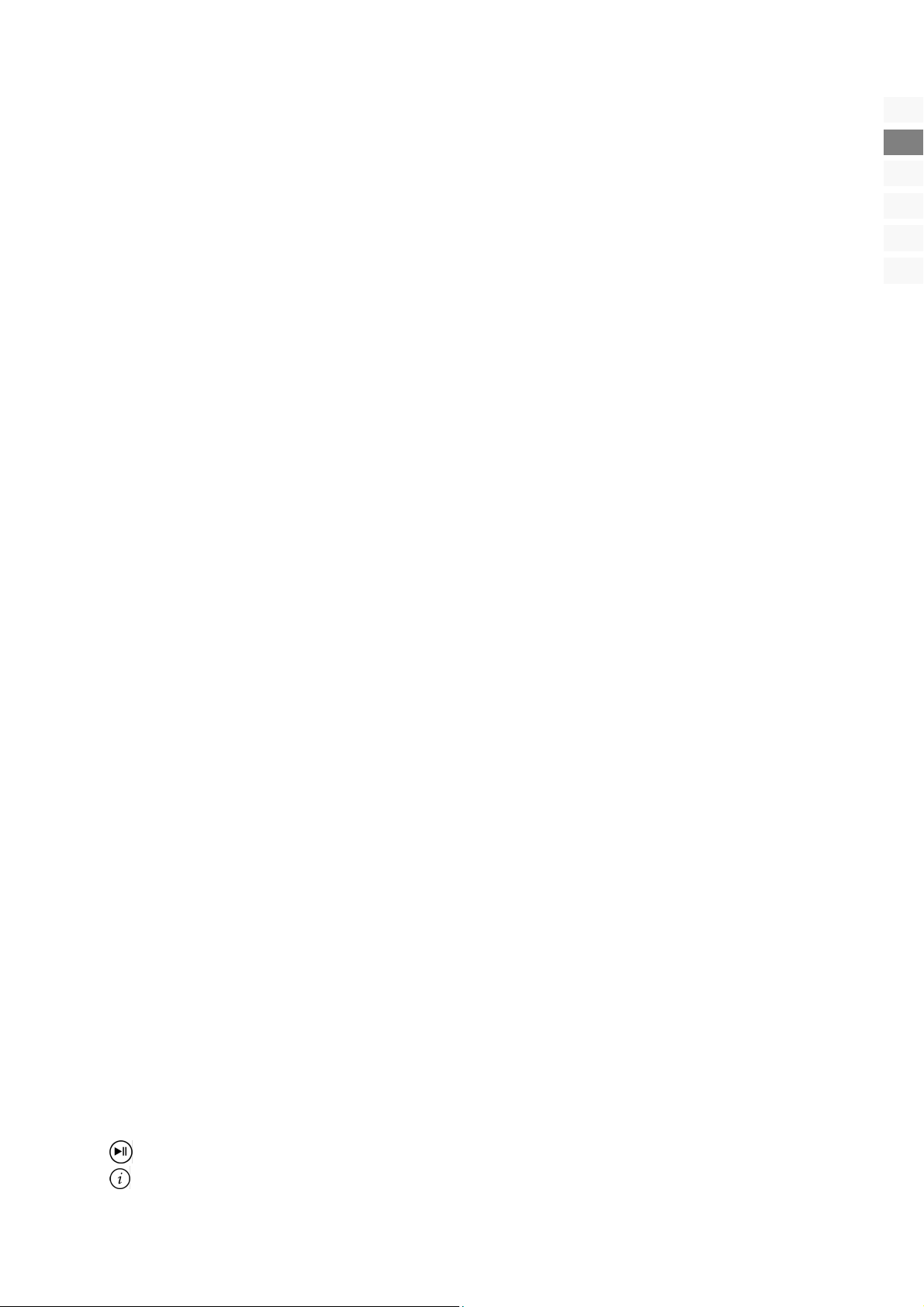
Contents
Notes on this manual..................................................................................................................................... 3
Purpose of use ...............................................................................................................................................3
Included in the box ......................................................................................................................................................... 3
Safety instruction ..........................................................................................................................................4
Operating Safety ............................................................................................................................................................. 4
Point of use ..................................................................................................................................................................... 4
Repair.............................................................................................................................................................................. 4
Intended Environment..................................................................................................................................................... 5
Power Supply.................................................................................................................................................................. 5
FCC Compliance Statement ....................................................................................................................................... 5
Batteries and Proper Treatment.................................................................................................................................. 6
Get to know the device ..................................................................................................................................7
Control elements 26“, 32“, 37“....................................................................................................................................... 7
Control elements 40“...................................................................................................................................................... 7
Connections.................................................................................................................................................................... 8
Examples of connections ...............................................................................................................................9
Video recorder................................................................................................................................................................. 9
DVD Player ...................................................................................................................................................................... 9
Receiver (SAT, DVB-T, decoder, etc.), DVD recorder....................................................................................................... 10
Computer / devices with a digital output (e.g. HDMI) ................................................................................................... 10
Remote Control ...........................................................................................................................................11
Setting Up ...................................................................................................................................................12
Unpacking..................................................................................................................................................................... 12
Installing the batteries ................................................................................................................................................... 12
Connecting an antenna................................................................................................................................................. 12
Connecting the power supply....................................................................................................................................... 12
Basic functions ............................................................................................................................................13
Turning the LCD TV on and off...................................................................................................................................... 13
Navigating within the Menu.......................................................................................................................................... 13
Language setting........................................................................................................................................................... 13
Automatic channel search (RF IN aerial connection) ...................................................................................................... 14
Channel selection.......................................................................................................................................................... 14
Sound settings .............................................................................................................................................................. 14
Volume .................................................................................................................................................................... 14
Mute........................................................................................................................................................................ 14
Sound output .......................................................................................................................................................... 14
Sound pre-setting .................................................................................................................................................... 14
Setting the picture......................................................................................................................................................... 15
Picture format .......................................................................................................................................................... 15
Picture setting.......................................................................................................................................................... 15
Displaying information.................................................................................................................................................. 15
Selecting the signal source ............................................................................................................................................ 15
Teletext .......................................................................................................................................................16
To operate Teletext........................................................................................................................................................ 16
Select Teletext pages ..................................................................................................................................................... 16
Number keys [20] .................................................................................................................................................... 16
PGUP / PGDW buttons [12]...................................................................................................................................... 16
SUBPAGE [12] .......................................................................................................................................................... 16
Colour buttons [13] / Fastext ................................................................................................................................... 16
Useful features for Teletext ............................................................................................................................................ 16
INDEX [12]............................................................................................................................................................... 16
SIZE [12] .................................................................................................................................................................. 16
REVEAL [12] ............................................................................................................................................................. 16
CANCEL [12] / Concealed search ............................................................................................................................. 17
HOLD [16]......................................................................................................................................................... 17
Teletext-television picture mix [17]..................................................................................................................... 17
DE
EN
NO
FI
DK
SE
Contents
1
Page 2
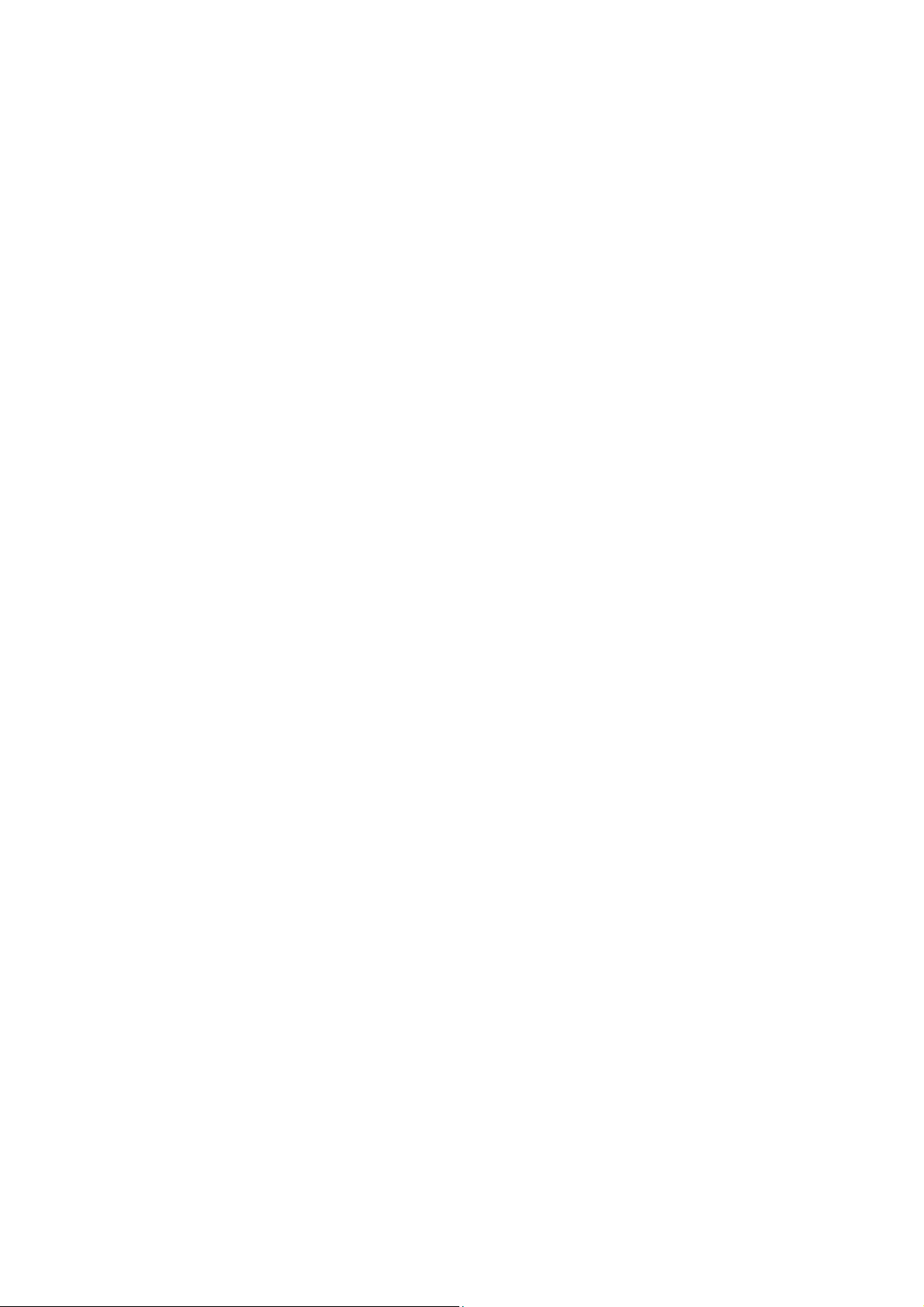
The OSD menu .............................................................................................................................................18
Menu PICTURE .............................................................................................................................................................. 18
Menu SOUND ............................................................................................................................................................... 18
Menu ADVANCE............................................................................................................................................................ 19
Menu SYSTEM ............................................................................................................................................................... 19
Menu TV-CHANNEL....................................................................................................................................................... 20
Video recorder manual storage ................................................................................................................................ 20
The OSD in the PC mode ..............................................................................................................................21
Menu PC ....................................................................................................................................................................... 21
Menu SOUND ............................................................................................................................................................... 21
Menu GEOMETRY.......................................................................................................................................................... 21
Menu SYSTEM ............................................................................................................................................................... 22
Troubleshooting..........................................................................................................................................23
Do you require additional Support? .............................................................................................................................. 24
Maintenance................................................................................................................................................24
Recycling .....................................................................................................................................................24
Specifications ..............................................................................................................................................25
Pixel errors with LCD TVs.............................................................................................................................26
Copying this manual....................................................................................................................................26
2
English
Page 3
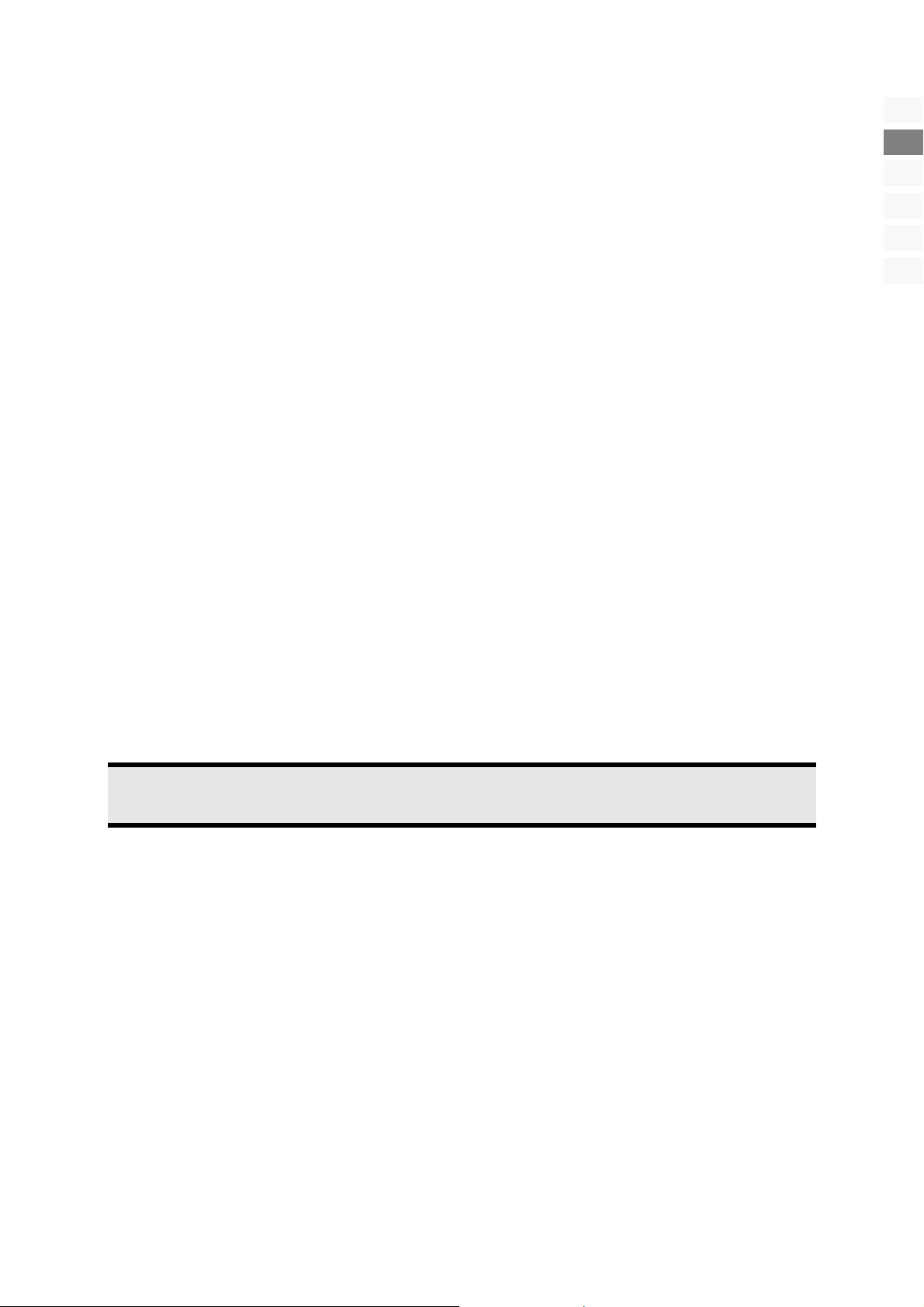
Notes on this manual
Read these instructions carefully under all circumstance and follow all the instructions listed. You will guarantee the reliable
operation and a long life expectancy of your LCD TV in this way. Always keep these instructions at hand, close to your LCD TV.
In the event that you transfer ownership of this LCD TV, please provide these instructions to the new owner.
HD ready
• Your LCD-TV is equipped with the ‘HD ready’ feature. This means that it can transmit high resolution television pro-
grammes (HDTV) in principle.
It is the prerequisite that an HDTV signal is sent to the LCD TV by an external set-top box (HD-STB).
Service
Contact us (cf. the service address on the back of these Instructions for Use) if problems with your LCD TV arise. Furthermore,
you will find useful information regarding troubleshooting on page 23 of this manual.
Purpose of use
• This device serves to receive and transmit television channels. The different connection possibilities (receiver, DVD
player, DVD recorder and VCR, etc.) will enable an additional expansion of the sources of reception and transmission
(Receiver, DVD-Player, DVD-Recorder, Videorecorder etc.).
• This device is only suitable for using in dry, internal rooms.
• This device is not suitable as a data monitor for office workstations.
• This device is intended for personal use only. It not intended for commercial use in a heavy industry environment. Use
under extreme environmental conditions can result in damage to your device.
DE
EN
NO
FI
DK
SE
Included in the box
• LCD Television
• Connection cable
• Remote control incl. 2 batteries type R03 (AAA) 1,5V
• Documentation
Note!
Use only the supplied power cord.
Notes on this manual
3
Page 4

Safety instruction
Operating Safety
• Do not allow children to play unattended on electrical equipment. Children may not always correctly recognize dan-
ger.
• Keep the packing materials, such as foil away from children. The danger of suffocation could arise in the case of misuse.
• Never open the housing of the TFT display (electric shock, short-circuit and the danger of fire)!
• Do not insert any objects through the slots and openings into the inside of the TFT (electrical shock, short-circuit and
the danger of fire)!
• Slots and openings in the TFT display are for ventilation purpose. Do not cover these openings, as otherwise this may
lead to overheating (overheating, danger of fire)!
• Never exert pressure on the display. This could damage the display.
• An injury hazard exists when the display breaks. Wear protective gloves to pack the broken parts and send them into
your service center for proper disposal. Then wash your hands with soap, because it is possible for chemicals to escape.
• Do not touch the display with your fingers or with sharp objects to avoid damage.
Please proceed as outlined in the service center section:
• if the AC cable overheats or is damaged
• if liquid has gotten into the display
• if the device does not work properly
• if the device is dropped or the housing damaged
Point of use
• In the first hours of operation, new devices may emit a typical, unavoidable but completely harmless smell, which will
decline increasingly in the course of time.
We recommend you to ventilate the room regularly, in order to counteract the formation of the smell. During the development of this product, we have made sure that the applicable limits are clearly fallen below.
• Keep your LCD TV and all units connected to it away from moisture and avoid dust, heat and direct sunlight. Failure to
observe these instructions can lead to malfunctions or damage to the LCD TV.
• Do not operate your device in the open air, because external influences, such as rain, snow, etc. could damage the
device.
• Do not subject the device to drops or splashes of water and do not place any vessels filled with water, such as vases, on
the device. Water penetrating the device can impair its electrical safety.
• Do not place any open sources of fire (candles or similar objects) on the device.
• Pay attention to sufficiently large clearances in the wall cupboard. Maintain a minimum clearance of 10 cm around the
device for sufficient ventilation.
• Place and operate all units on a stable, level and vibration-free surface in order to avoid the LCD TV from falling.
• Avoid dazzle, reflections, extreme light/dark contrast in order to save your eyes and ensure a pleasant, ergonometric
work station.
• The optimum viewing distance is appox. 3-5 times the screen diagonal.
Repair
• Leave all repairs of your LCD TV to authorized and qualified personnel only.
• Should a repair be necessary, please contact one of our authorized service center only.
4
English
Page 5
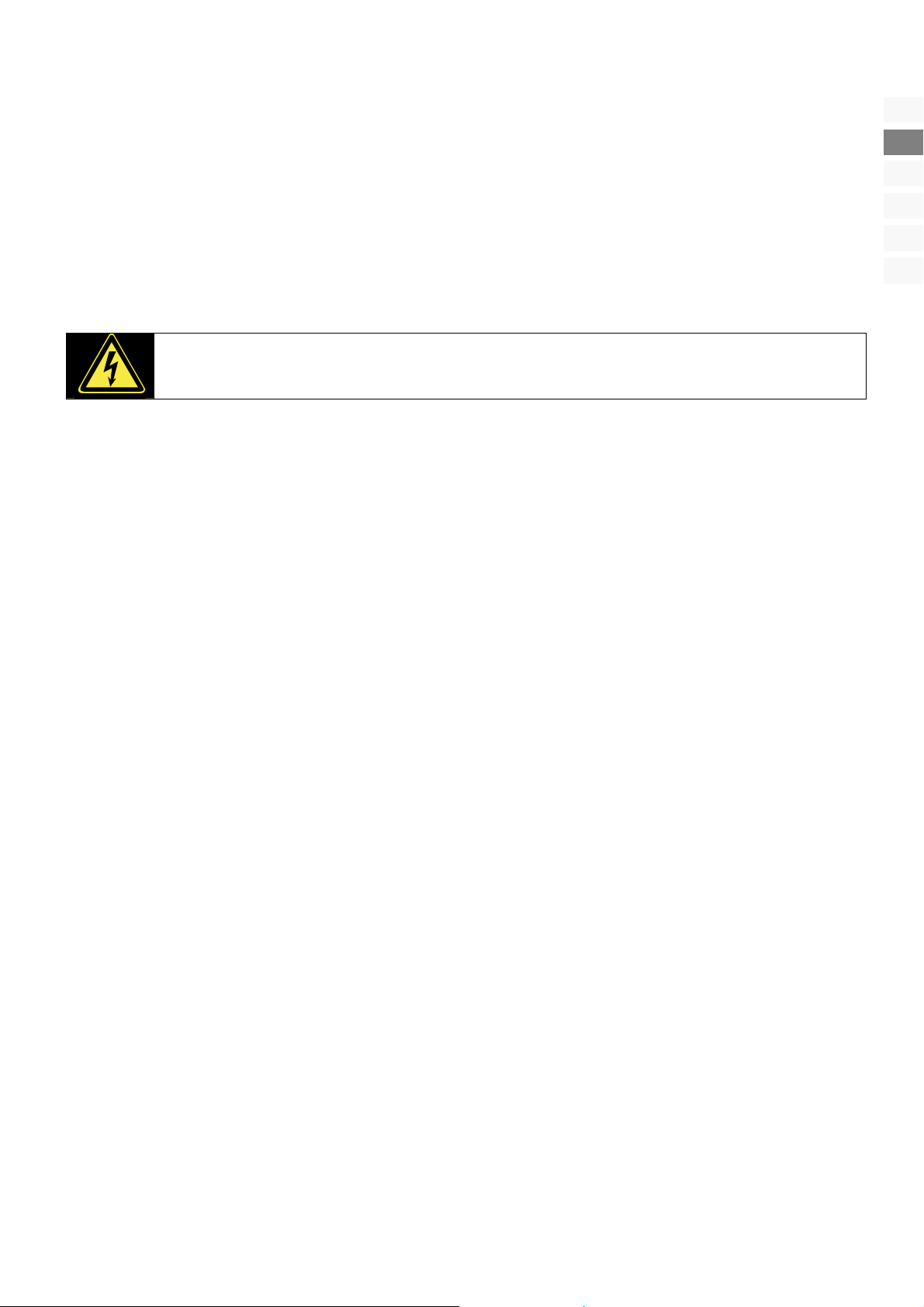
Intended Environment
• The device can be operated at an ambient temperature of between +41°F and +95°F (5° C to 35° C).
• Provide an interval of at least one meter from high-frequency and magnetic sources of interference (television sets,
loudspeakers, mobile telephones, etc.) in order to avoid malfunctions and data loss.
• After transporting your LCD TV please wait until it has assumed the ambient temperature before connecting and switch-
ing it on. Extremely high variations in the temperature or humidity may result in condensation forming on the inside of
the LCD TV which could cause an electrical short-circuit.
• Pull the plug out of the socket and the aerial cable from the aerial socket during a thunderstorm or if the television
will not be used for a longer period.
Power Supply
Please pay attention: Pats of the device are still live, even if the mains switch is switched off. Pull the
mains plug out of the socket, to interrupt the power supply to your LCD TV or to release the device from
voltage completely.
• Operate your TFT display mains (power supply) only on grounded sockets with 230 V ~ 50 Hz.
• For additional safety we recommend use of an excessive voltage protection device to protect your LCD TV from damage
resulting from voltage surges or lightning.
• To interrupt the display from mains (power supply) disconnect the plug from the socket.
• The power socket must be in the vicinity of your LCD TV and within reach of the power cables.
• You should lay the TFT Display cables in a manner that no one can trip or step on it.
• To avoid damage of cable do not place any objects or furniture on the cable.
DE
EN
NO
FI
DK
SE
FCC Compliance Statement
This equipment has been tested and found to comply with the limits for a Class B digital device, pursuant to Part 15 of FCC
Rules. These limits are designed to provide reasonable protection against harmful interference in a residential installation. This
equipment generates, uses, and can radiate radio frequency energy and, if not installed and used in accordance with the instructions, may cause harmful interference to radio communications. However, there is no guarantee that interference will not
occur in a particular installation. If this equipment does cause harmful interference to radio or television reception, which can
be determined by turning the equipment off and on, the user is encouraged to try to correct the interference by one or more of
the following measures:
• Reorient or relocate the receiving antenna.
• Increase the separation between the equipment and receiver.
• Connect the equipment into an outlet on a circuit different from that to which the receiver is connected.
• Consult the dealer or an experienced technician for help.
Changes or modifications not expressly approved by the party responsible for compliance could void the user’s authority to
operate the equipment. Shielded interface cables, if any, must be used in order to comply with the emission limits.
Safety instruction
5
Page 6
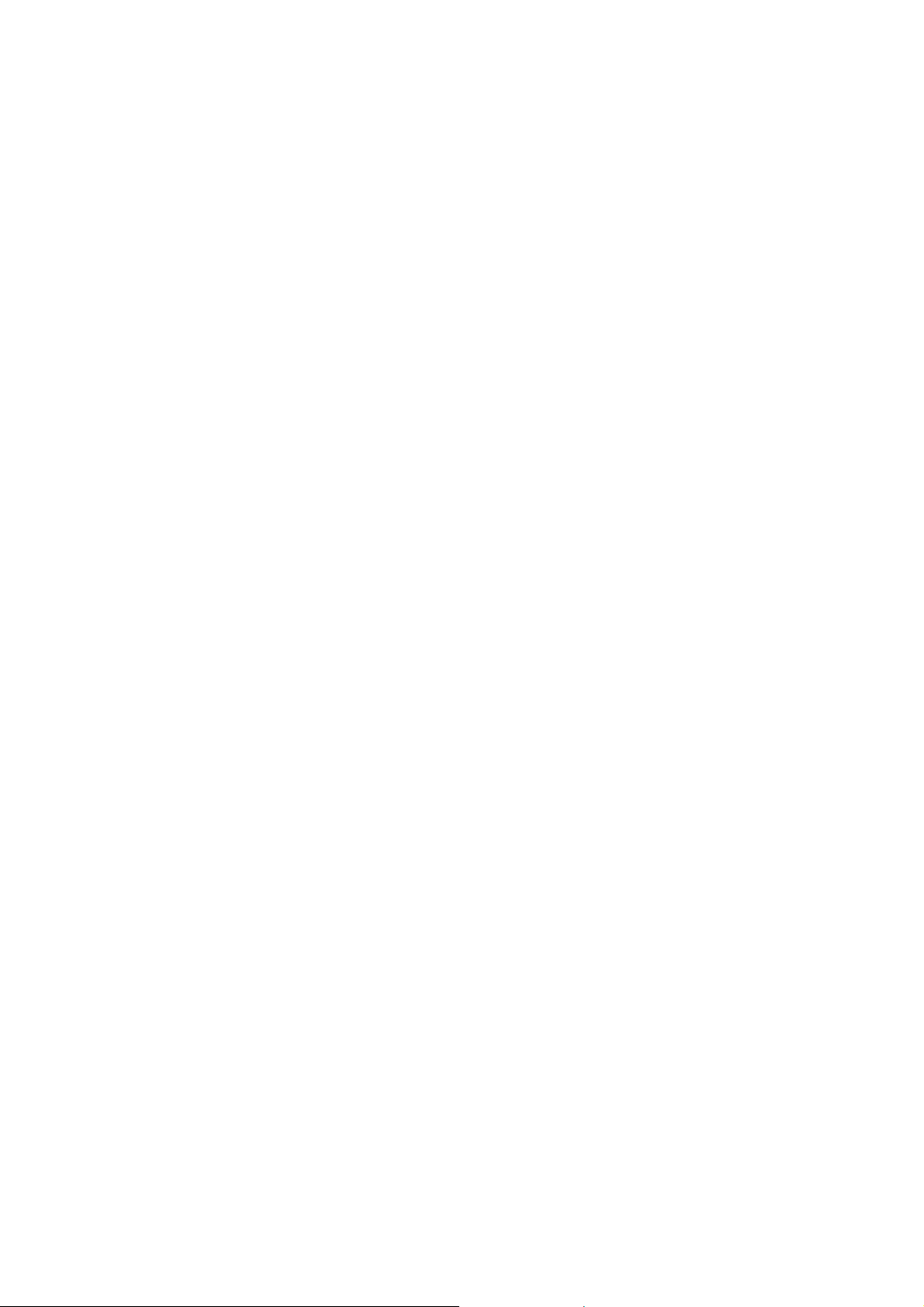
Batteries and Proper Treatment
Batteries may contain combustible materials. By misuse, this may cause battery leakage, heat, explosion or ignition, bringing about injury or damage to the device. Please observe strictly the following matters:
• Keep children away from batteries. If by any chance, the batteries are swallowed, consult a doctor immediately.
• Do not charge batteries (except rechargeable batteries).
• Do not forcibly discharge batteries.
• Do not short-circuit batteries.
• Do not heat or dispose off in fire. .
• Do not disassemble or deform batteries. Your hands and fingers may be injured, or the liquid of the battery may get into
your eyes or adhere to your skin. If this happens, rinse with a large quantity of water immediately and consult a doctor.
• Do not expose batteries to strong impact by dropping or throwing the batteries.
• Do not reverse the positive (+) and negative (-) terminals to avoid short-circuit.
• Do not mix used and new or different types of batteries together.
• Remove promptly the used batteries from the device.
• Remove the batteries from your device if it is not to be used for a longer period.
• Clean the battery and device contacts, if necessary, before inserting batteries.
• Replace all batteries with new batteries of the same type at the same time.
6
English
Page 7
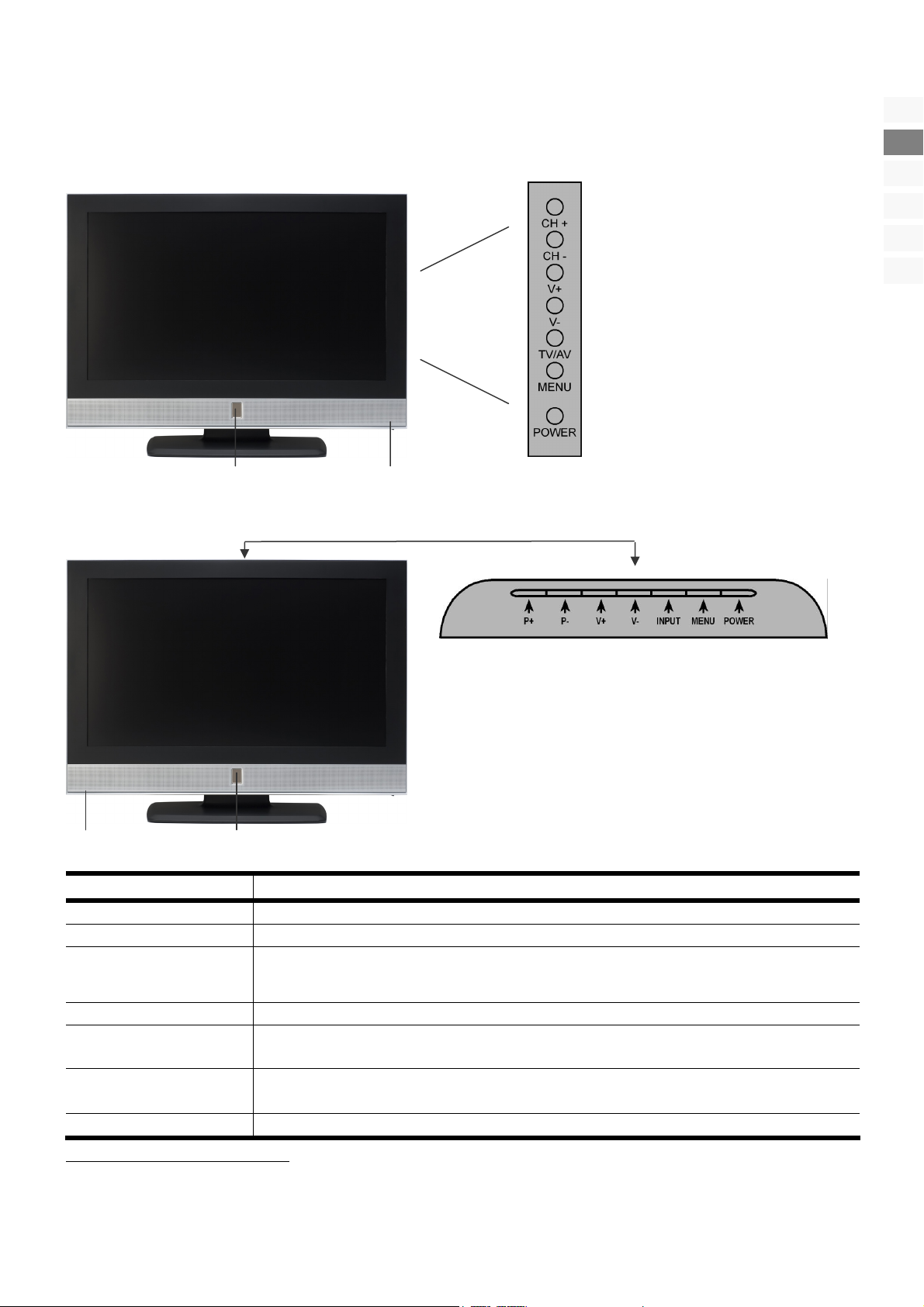
Get to know the device
Control elements 26“, 32“, 37“
Operation indicator
Control elements 40“
Master switch
DE
EN
NO
FI
DK
SE
Control Function
CH +/CH - / P+/P-
V +/V -
TV/AV / INPUT
MENU
POWER (STANDBY) Put the device into operation while switched off;
Operation indicator
Main switch Switch the device off completely by means of this button.
1
The Screen Menu is the On Screen Display (abbreviated: OSD).
Operation indicator Master switch
Change the channel by means of these buttons.
Press to turn up or turn down the volume.
Call up the list of the sources available with this button. You will change between the PC,
HDMI, TV, SCART1, SCART2, YPBPR1 and YPBPR2 reception sources with the CH +/CH - /
P+/P- buttons.
Call up the OSD
While switched on: switch to the Standby Mode.
Shines red, if the device is in the Standby Mode.
Shines green, if the device is switched on.
1
menu with this button, in order to make changes on your device.
Get to know the device
7
Page 8
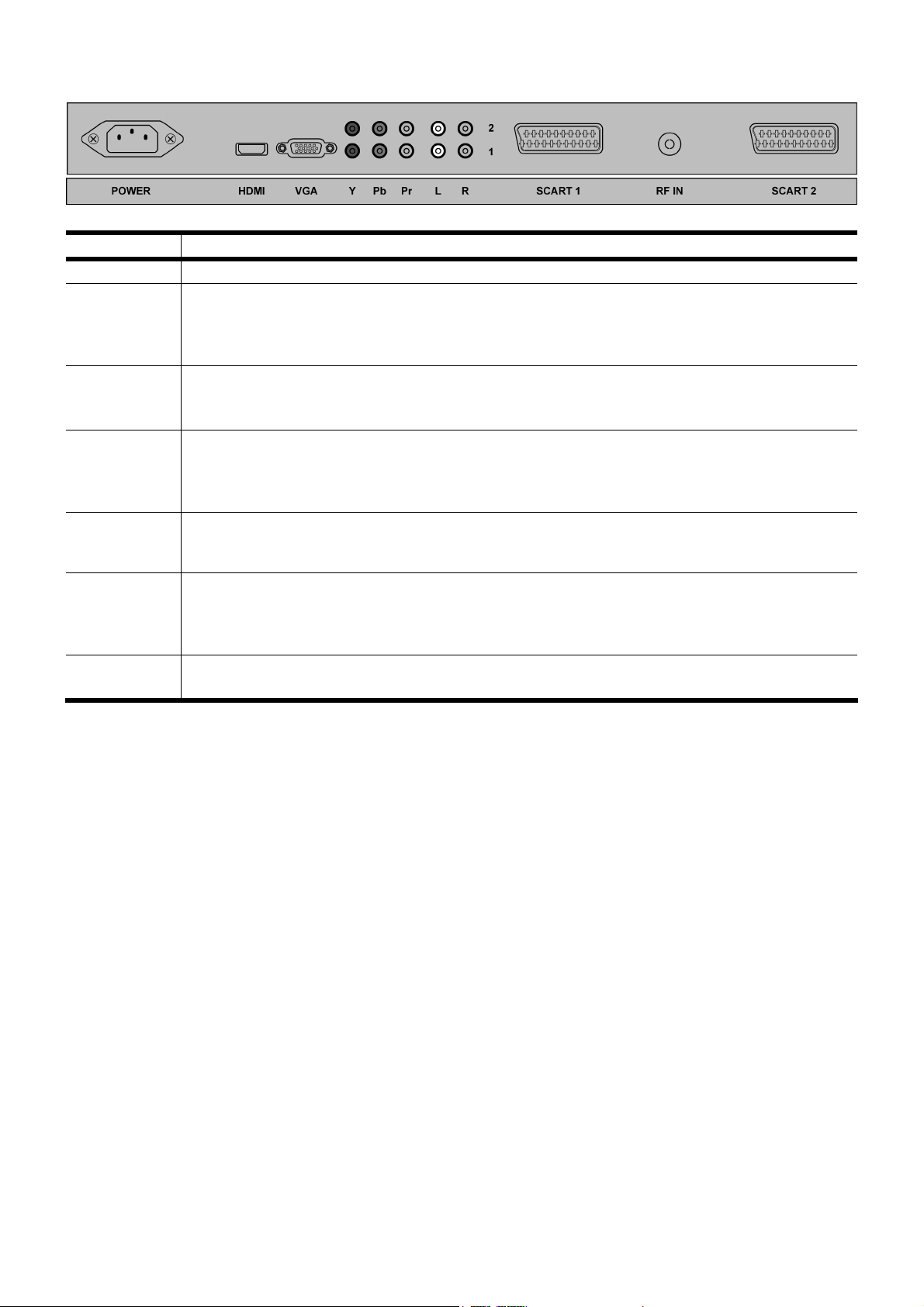
Connections
Connection Possible connections
POWER
HDMI
VGA
Y/PB/PR
L / R
SCART
RF IN
Connect the mains connection cable supplied with the device here.
HDMI input
HDMI input for the connection of devices with an HDMI output, e. g. DVD player, SAT or DVB-T receiver,
computer, etc.
You will need an HDMI cable (not in the scope of the delivery) for this connection.
VGA input
VGA input for the connection of devices with a VGA output, e. g. computer, etc.
You will need a SCART cable (not in the scope of the delivery) for this connection.
Y/Pb/Pr component input
Component input for the connection of devices with a component output, e. g. DVD player, SAT or DVBT receiver, video camera, computer, etc.
You will need a component cable (not in the scope of the delivery) for this connection.
Audio input
Connect the left and the right audio channel of the source (e.g. camcorder), the sound of which you want
to transmit through the LCD TV, here.
SCART connection
SCART input for the connection of devices with a SCART input, e. g. DVD player, video recorder, SAT or
DVB-T receiver, games consoles, etc.
You will need a SCART cable (not in the scope of the delivery) for this connection.
Aerial connection
Connect the aerial cable (not in the scope of the delivery) here.
8
English
Page 9
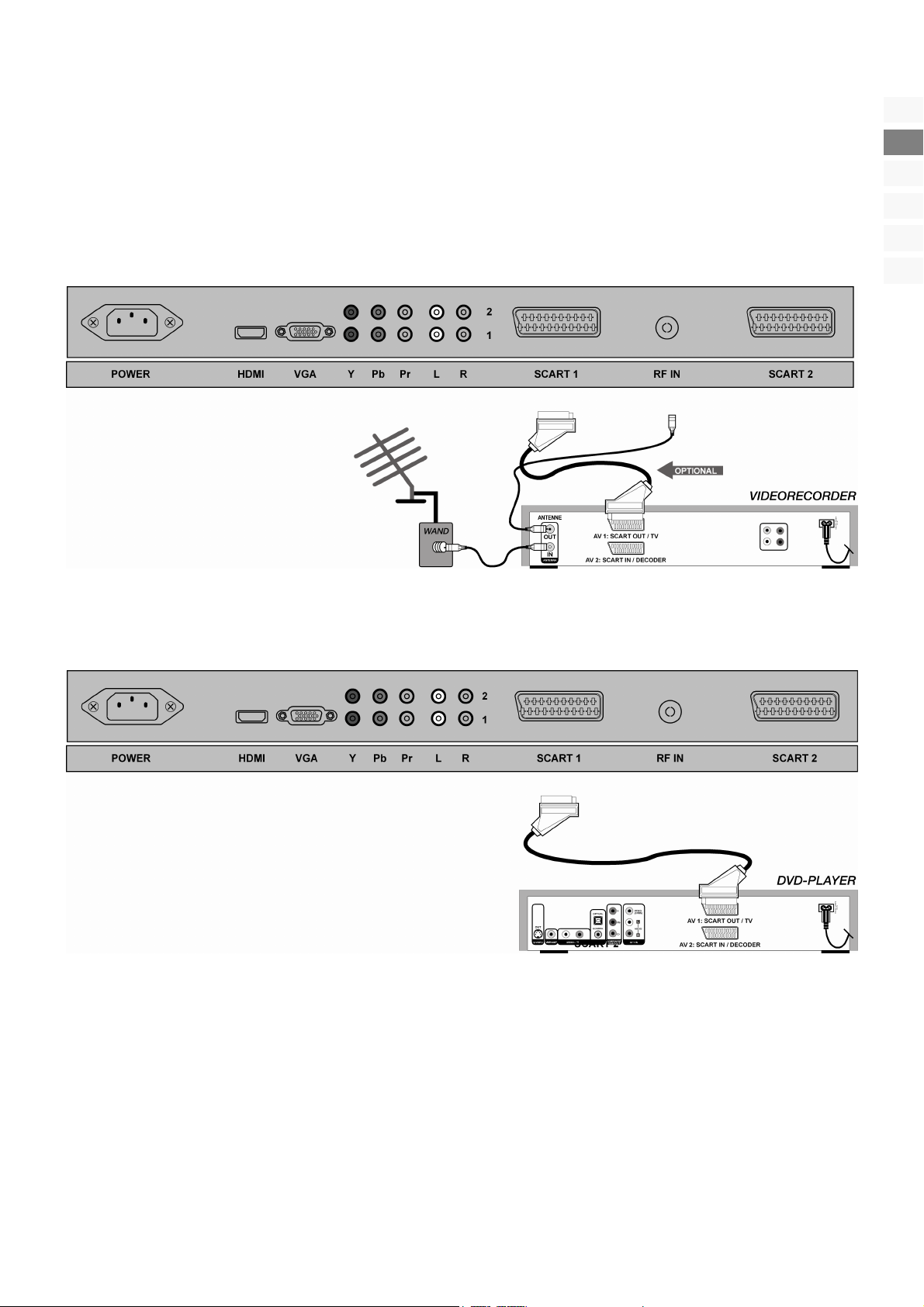
Examples of connections
Video recorder
Connect an aerial cable to the aerial socket of the LCD TV and the aerial output of the video recorder, if you want to connect a
video recorder to the LCD TV. Connect another aerial cable to the aerial input of the video recorder and the aerial socket on the
wall.
Alternatively, you can connect the LCD-TV and the video recorder with a SCART cable. This is advisable for a high picture and
sound quality.
DE
EN
NO
FI
DK
SE
DVD Player
Connect a DVD player with a SCART cable.
Examples of connections
9
Page 10
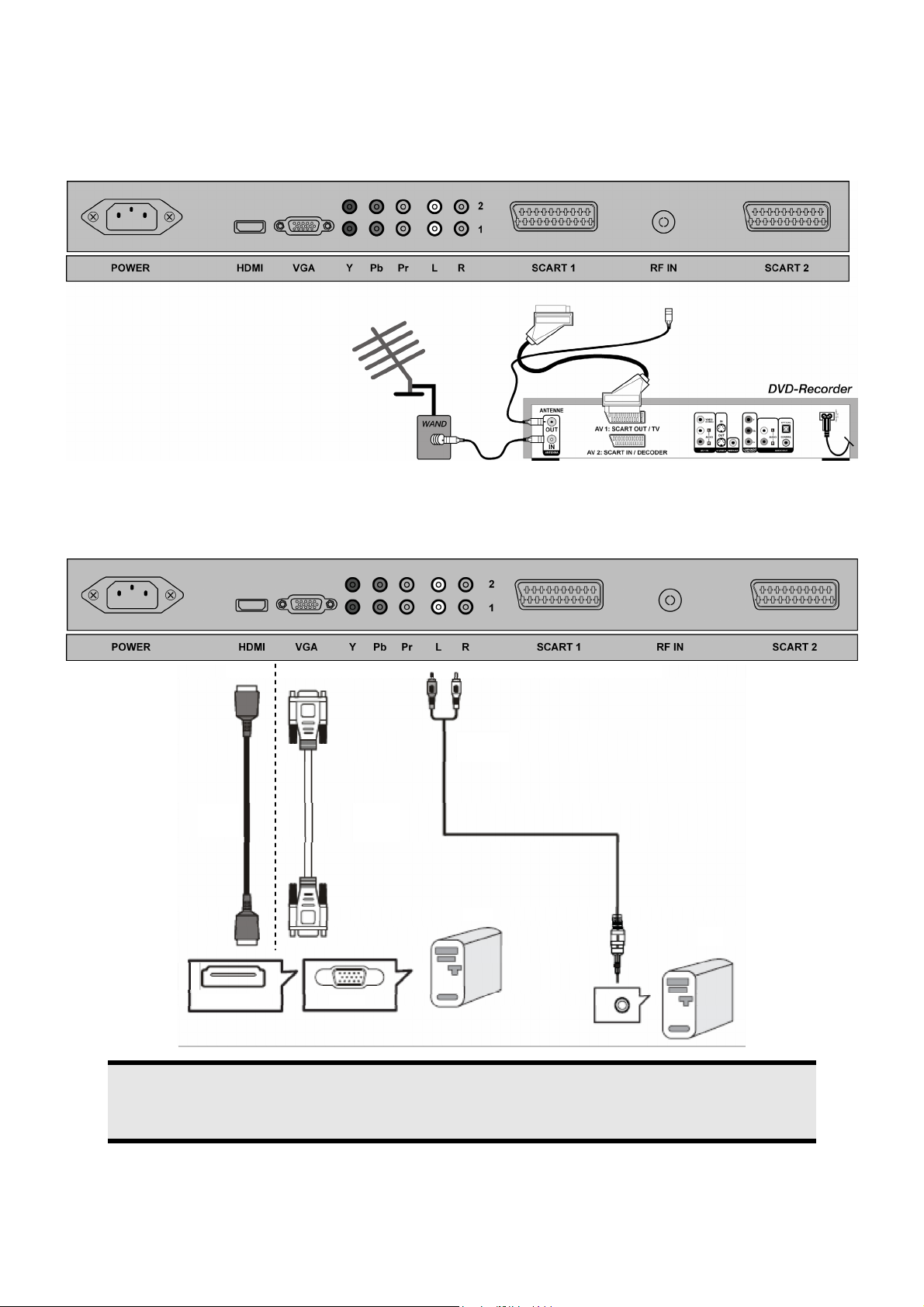
Receiver (SAT, DVB-T, decoder, etc.), DVD recorder
Connect a device that is intended to be used as a receiver for the LCD TV (e. g. SAT receiver, DVB-T receiver, decoder, set-top
box) or a DVD recorder to the SCART socket, with a SCART cable.
Apart from this, connect the aerial cable as described in the ‘Video recorder’ section (see above).
Computer / devices with a digital output (e.g. HDMI)
Connect a computer with a VGA cable. If your computer has a SCART, COMPONENT or HDMI output, you will be able to
transmit the computer display by means of one of these connections.
Note
Audio 2
PC
PC
VGA HDMI
10
Only choose one possibility, in order to avoid problems with the signal allocation, even if your computer offers
several connection possibilities.
English
Page 11
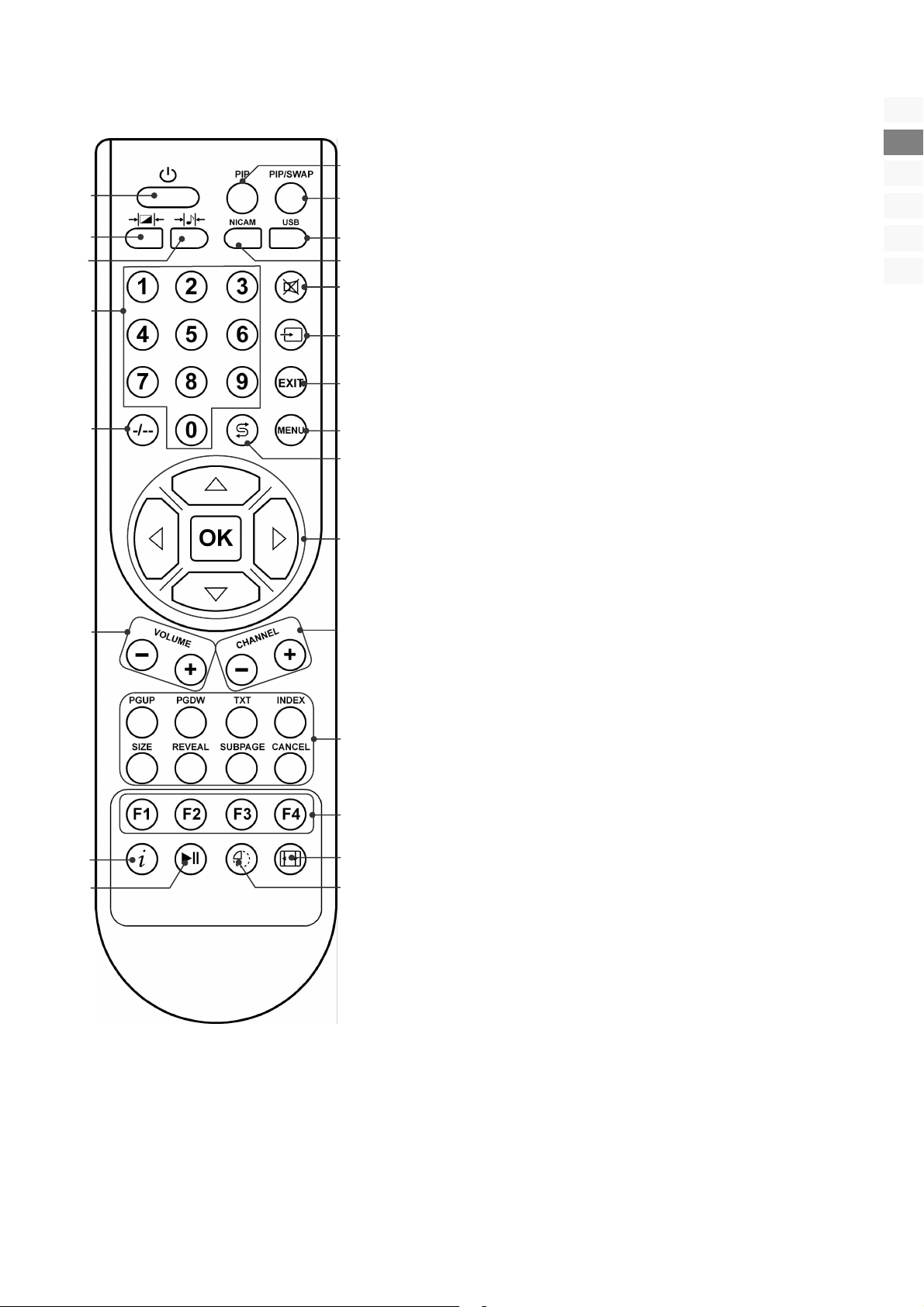
Remote Control
23.
22.
21.
20.
19.
18.
17.
16.
1.
2.
3.
4.
5.
6.
7.
8.
9.
10.
11.
12.
13.
14.
15.
1. no function
2. no function
3. no function
4. Mono / Stereo / Dual sound
5. Mute
6. Input selection
Call up the list of the sources available with this button. You will
shift between the PC, HDMI, TV, SCART1, SCART2, YPBPR1 and
YPBPR2 sources of reception with the directional keys.
7. Exit menu
8. Call up the Menu; back to the previous Menu
9. Previous channel
Switch back to the channel displayed previously.
10. directional keys for navigation within the Menus
OK - You will have to confirm your selection with this button in
some Menus.
11. CHANNEL + / -
You will select the next (+) or the previous (-) channel in the Television Mode.
You will select the next (+) or the previous (-) page in the Videotext
Mode.
12. Teletext buttons:
PGUP = Teletext previous page
PGDW = Teletext next page
TXT = Switch video text on/ off
INDEX = index page
SIZE = Enlarge video text
REVEAL = Show concealed text
SUBPAGE = sub-page
CANCEL = Fade video text out
13. Teletext: Coloured buttons for navigation within video text
14. Select picture format: AUTO, 16:9, ZOOM1, ZOOM2, 4:3,
PANORAMA
15. SLEEP function: time setting for switching the device off automati-
cally
16. Teletext: hold teletext page
17. INFO:
In the television mode: For displaying information, such as the current channel number and picture format.
In the teletext mode: For activating the teletext-television picture
mix.
18. VOLUME + / -
For increasing (+) or decreasing (-) the volume.
19. Select double-digit channels
20. Number keys
Television mode: channel selection;
Teletext mode: Entry of the three-digit numbers, with which the
page is selected.
21. Select audio mode: FILM, MUSIC, USER, STANDARD
22. Select picture mode: FILM, VIVID, USER, STANDARD
23. STANDBY button button, for switching the LCD TV on/off.
DE
EN
NO
FI
DK
SE
Remote Control
11
Page 12
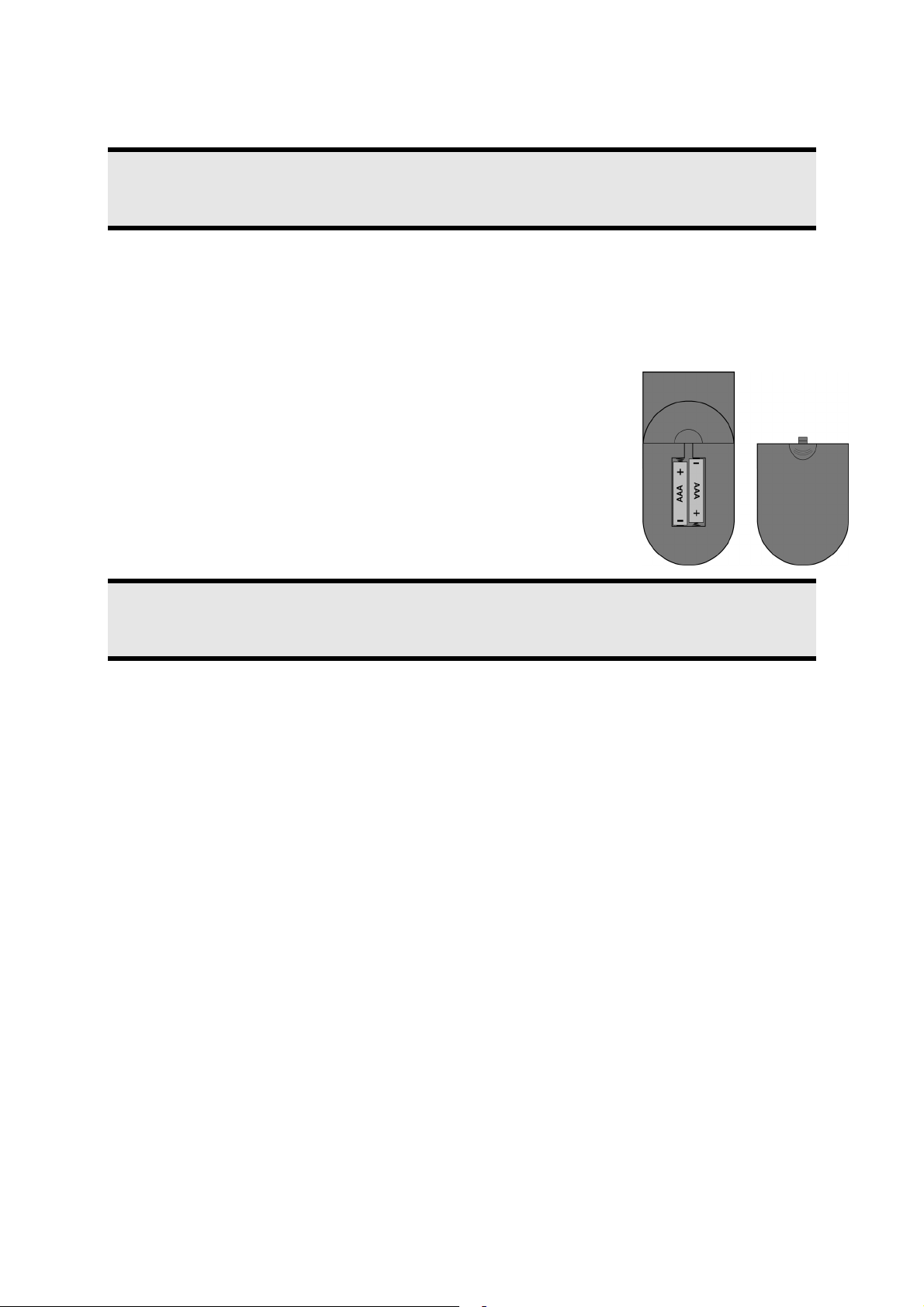
Setting Up
Note
Read the Safety Information Chapter from Page 1 ff under all circumstances before bringing the device into
operation.
Unpacking
• Please keep the packaging material well and use it exclusively to transport the television.
Installing the batteries
1. Open the battery compartment of the remote.
2. Install two AAA size, type R03 batteries according to the correct polarity (marked in
the battery compartment).
3. Close the battery compartment.
Attention!
Remove the batteries from the remote, if the device will not be used for a longer period. The remote could be
damaged by leaking batteries.
Connecting an antenna
• Connect the aerial socket and the television device to the RF IN connection with a doubly screened aerial cable (not in
the scope of the delivery) for the connection to the external aerial or the cable plant.
Connecting the power supply
1. Plug the power supply cable into the power supply socket of the device.
2. Connect the mains connection cable supplied with the device to a well accessible 230 V ~ 50 Hz mains socket.
12
English
Page 13
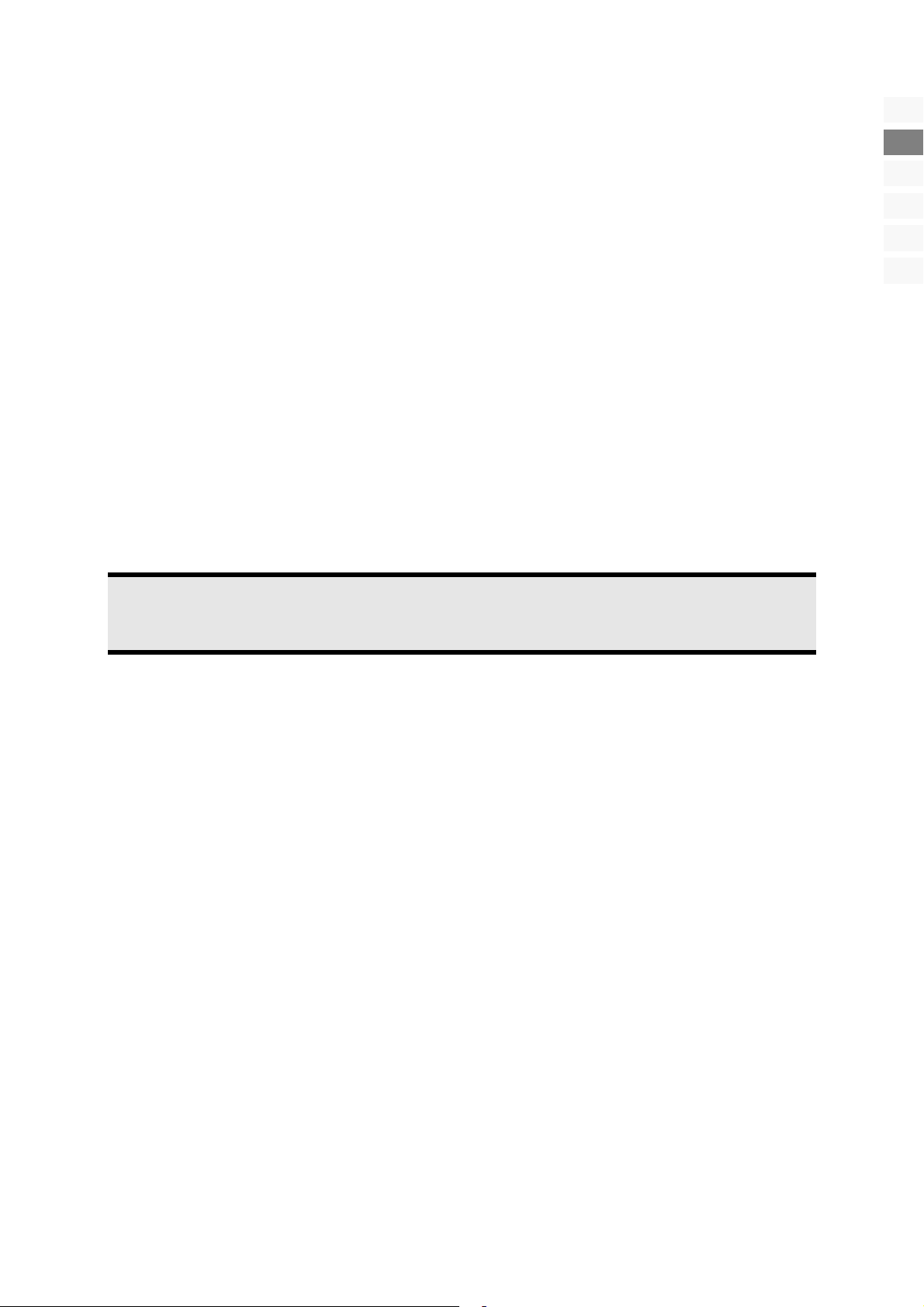
Basic functions
Turning the LCD TV on and off
1. Put the main switch on the lower section of the television in the ‘I’ (ON) setting. The device will go into Standby Mode
and the display on the front will shine red.
2. Press either the STANDBY button on the device or on the remote to switch the device on.
3. You will switch the device back to the Standby Mode with the STANDBY button.
4. Put the main switch on the lower section of the television in the ‘0’ (OFF) setting, in order to switch the device off completely.
Navigating within the Menu
1. Press the MENU button [8], in order to activate the OSD.
2. Select the options from the Main Menu with the / directional buttons.
3. Confirm the option selected from the Main Menu and open the sub-menu with the / directional buttons.
4. Select the options from the sub-menu with the / directional buttons.
5. Confirm the option selected from the sub-menu in which you want to make changes or settings with the / direc-
tional buttons.
6. Set the required vale or make a different selection with the / directional buttons.
7. You will return to the superordinate Menu with the MENU button [8].
8. You will close the Menu and confirm the selection at the same time with the EXIT button [7].
DE
EN
NO
FI
DK
SE
Note
The Menu will close automatically if you do not press a button for longer than 15 seconds when operating the
OSD. However, you can vary the length of the display. Read the ‘Menu SYSTEM Menu’ on Page 19 for this.
Language setting
The OSD of your LCD TV is set to English in the delivery status. Set the OSD to the language that you require as follows:
1. Press the MENU button [8] on the remote control.
2. Select the SYSTEM Menu point (4th Menu point in the Main Menu strip on the left of the picture [MAIN MENU] with
the directional button.
3. Confirm with the directional button. The SPLEEP TIMER entry will be emphasized.
4. Select the OSD LANGUAGE Menu point with the directional button. The OSD Menu will be faded out and the OSD
LANGUAGE ENGLISH strip will appear on the screen.
5. Select the language that you require with the directional buttons.
6. Confirm your selection with the OK button. The OSD will appear.
7. Press the button EXIT [7], to exit the OSD menu.
Basic functions
13
Page 14
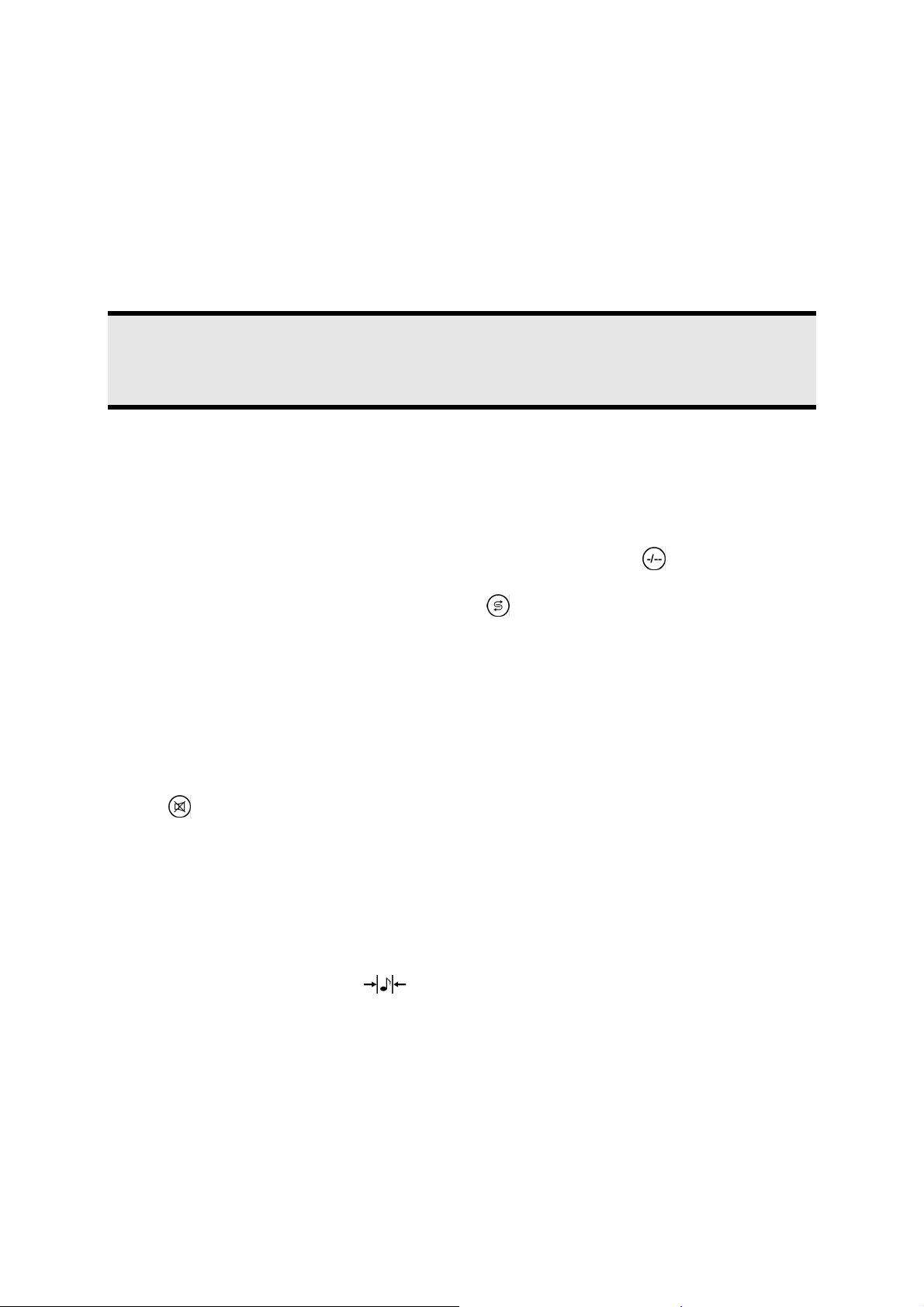
Automatic channel search (RF IN aerial connection)
1. Press the MENU button [8] on the remote control].
2. Select the TV-CHANNEL Menu point (5th Menu point in the Main Menu strip on the left of the picture [MAIN MENU]
with the directional button.
3. Confirm with the directional button. The COLOR SYSTEM entry will be emphasized.
4. Select the APS Menu point with the directional button.
5. Press the directional button, in order to start the automatic channel search. A bar showing the course of the search
will appear on the screen. Wait for the search to finish. It will take several minutes. Press the EXIT button to interrupt
the process.
6. The channels will be deposited in channel positions in a country-specific sequence. 100 channels can be stored.
Note
You will be able to change the sequence of the channel positions according to your requirements. Read how you
can sort the channels under the PROGRAM Ö INSERT Menu point in the in the ‘TV-CHANNEL Menu’ section
from Page 20.
The channel search will be made by means of the respectively connected device, in the case of devices connected through
SCART or Component. Use the Instructions for Use of the signal source connected (e. g. DVB-T receiver or SAT receiver) as an
aid.
Channel selection
• Press either one of the CH+ / CH- buttons on the device or one of the CHANNEL buttons [11] on the remote, or select
the channel directly by means of a number key, in order to select a channel. Press the
number.
[19] button for a two-digit
• You will select the channel broadcast most recently with the
button [9].
Sound settings
Volume
• You will increase or reduce the volume with the VOLUME buttons [18] on the remote or V+/V- on the device.
Mute
• Press the button [5] to switch the sound off or on again completely. The MUTE message will appear on the screen.
Sound output
• You will choose between MONO and STEREO output with the NICAM button [4]; DUAL A and DUAL B. DUAL A and
DUAL B will only be able to appear if the current broadcast supports the DUAL Mode (e. g. in the case of dual-language
broadcasts).
Sound pre-setting
• You will select the sound mode with the [21] button: STANDARD, MOVIE, MUSIC, USER.
14
English
Page 15
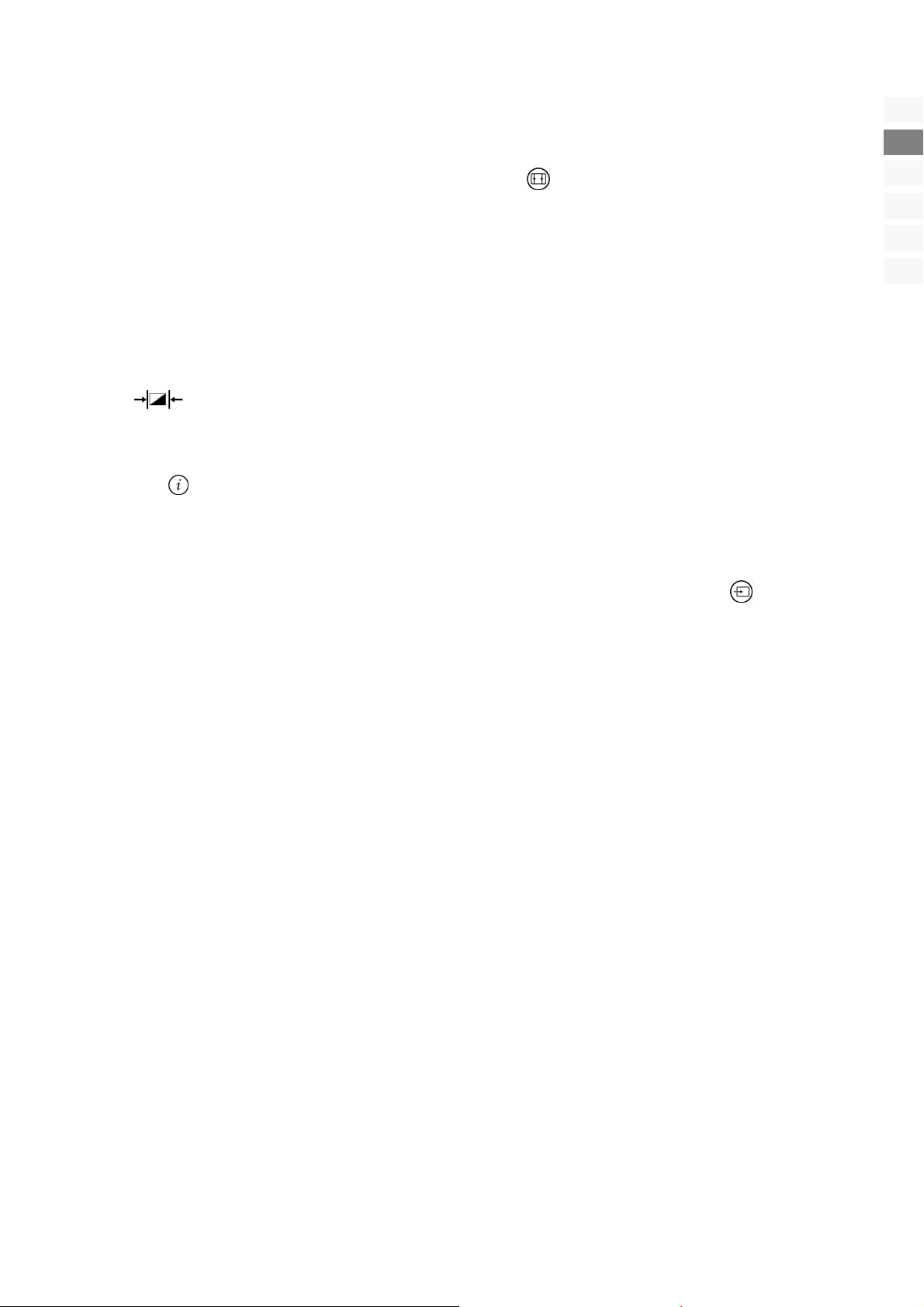
Setting the picture
Picture format
You will be able to switch between the following picture formats with the Picture Format button [14]:
• AUTO: The format transmitted will be set to the input signal automatically or the full picture will be presented.
• 16:9: The picture will be presented in the 16:9 format.
• ZOOM1/ZOOM2: Enlarged presentation.
• 4:3: The picture will be presented in the 4:3 format.
• PANORAMA: The 4:3 picture will be stretched at its left and right edges, in order to fill the screen; the upper and lower
edges will be rather reduced at the same time.
Picture setting
• You will choose between the STANDARD, MOVIE, VIVID and USER and Picture Modes with
the
button [22].
Displaying information
• Press the [17] button, in order to have the channel position and the sound mode displayed.
• You will receive the same information if you switch to a different channel.
DE
EN
NO
FI
DK
SE
Selecting the signal source
• You will call up the list of the available sources with the TV/AV / INPUT button on the device or the button [6] on
the remote. The following sources of a signal will be available to you:
• PC: Device at the VGA socket
• HDMI: Device at the HDMI socket
• TV: TV or aerial operation
• SCART1: Device at the SCART connection 1
• SCART2: Device at the SCART connection 2
• YPBPR1: Device at the Component connection 1
• YPBPR2: Device at the Component connection 2
• You will switch between the sources of reception with the CH +/CH - buttons on the device or the / directional
buttons on the remote.
Basic functions
15
Page 16
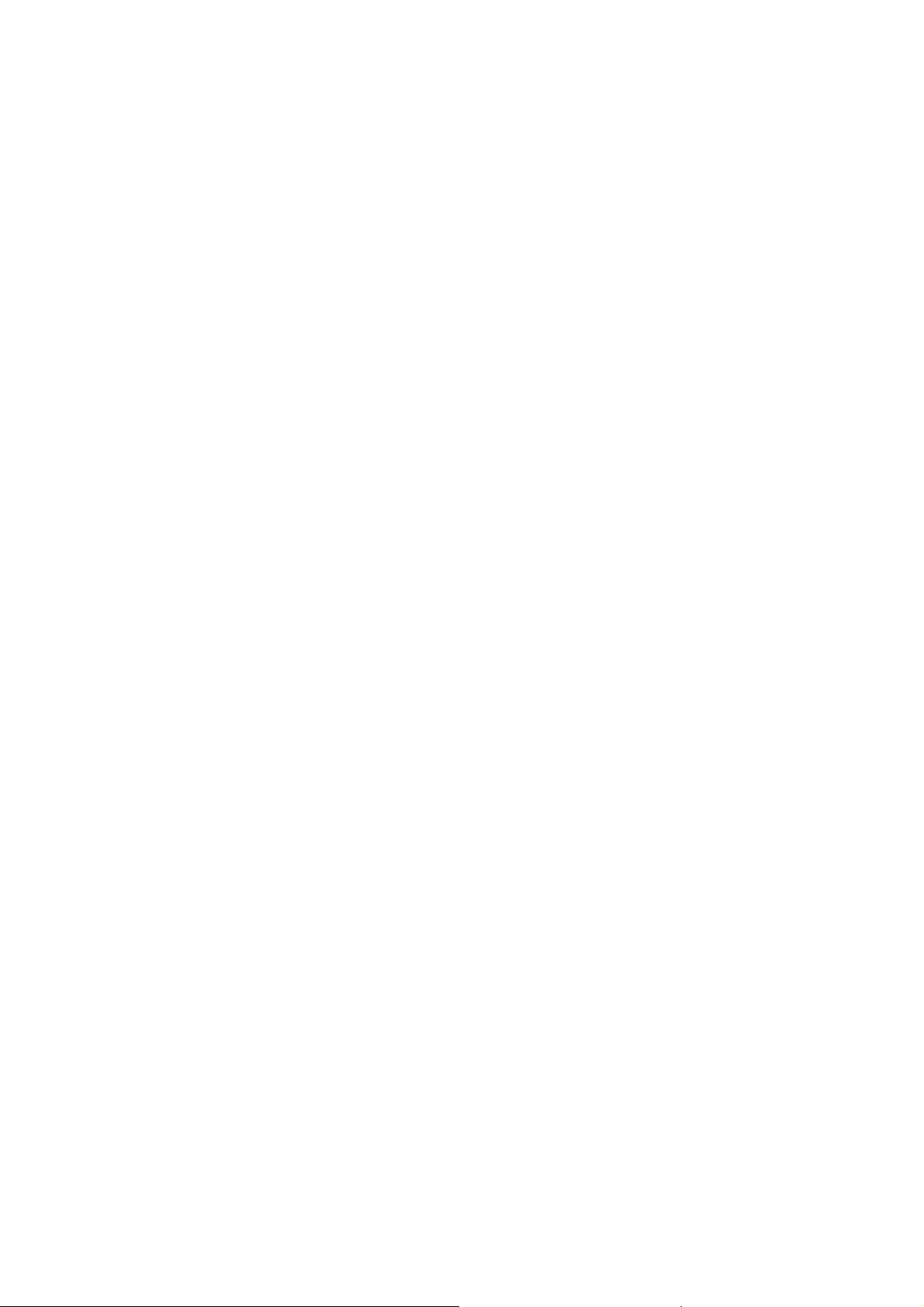
Teletext
Teletext is a free service that is broadcast by the majority of television stations and offers current information in relation to
news, the weather, television programs, share prices, subtitles and other subjects. Your LCD TV offers many useful functions for
operating Teletext and multi-page text, storing sub-pages or fast navigation.
To operate Teletext
1. Select a TV station on which Teletext is being transmitted.
2. Press the TXT [12] once to appear the Teletext screen.
3. The device will be switched back to the TV Mode by pressing the TXT button [12] again.
Select Teletext pages
Number keys [20]
• Enter the video text page required directly as three-digit number with the number keys.
• The page number selected will be displayed in the upper left corner of the screen. The video text counter will search un-
til the page number selected has been found.
PGUP / PGDW buttons [12]
• Switch backwards and forwards through the video text pages with PGUP and PGDW [12].
SUBPAGE [12]
• Some video text pages contain sub-pages. For example, 1/3 will be displayed at the lower edge of the screen. The sub-
pages will be faded in successively at intervals of approx. 30 seconds.
You will also be able to call up the sub-pages yourself by pressing the SUBPAGE button. A four-digit entry field, into
which you will be able to enter the number of a sub-page (e.g. 0002), will appear.
Colour buttons [13] / Fastext
• You will be able to select the content directly, by pressing the corresponding RED, GREEN, YELLOW and BLUE colour
buttons, if coloured text entries have been inserted at the lower edge of the picture.
Useful features for Teletext
INDEX [12]
• Press this button to select the index page that displays the list of Teletext contents.
SIZE [12]
Select double height text.
• Press the SIZE button to enlarge the top half of the page.
• Press the SIZE button again to enlarge the bottom half of the page.
• Press the SIZE button once more to return to the normal display.
REVEAL [12]
• Press the REVEAL button once to display concealed information, such as solutions of riddles, puzzles, or a quiz.
• Press the REVEAL button again to conceal the revealed answers.
16
English
Page 17
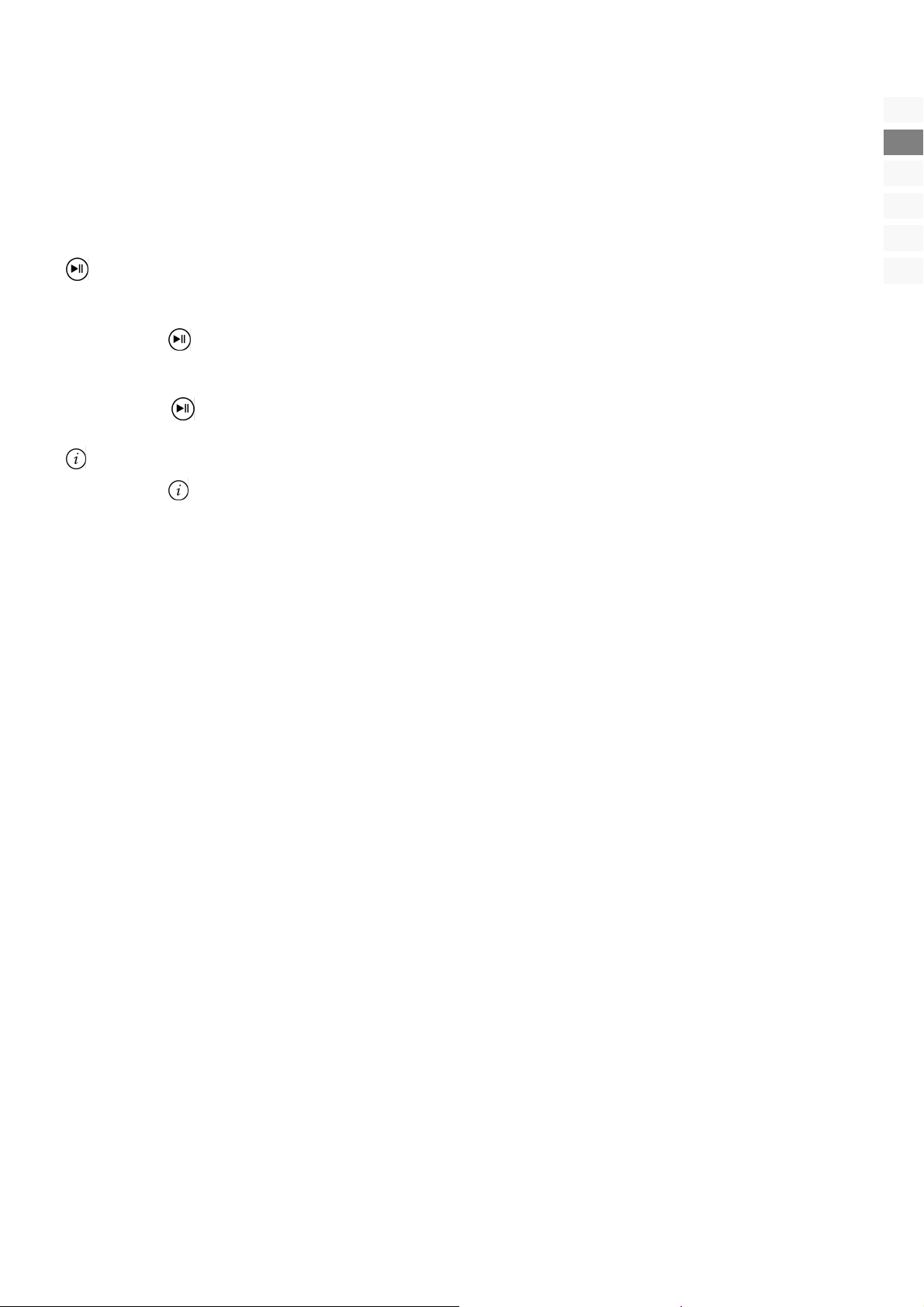
CANCEL [12] / Concealed search
In the Teletext mode, pressing the CANCEL button, will switch the screen to the TV mode while waiting for the next text page.
• Select required page number in Teletext mode.
• Press the CANCEL button to switch to TV mode while waiting for the text page. A field with the page number searched
for and hyphens that will rotate as long as the search lasts will appear in the left upper corner.
• The page number will replace the hyphens as soon as the page required has been found.
• Press the CANCEL button again to display the required page.
HOLD [16]
The video text page that you have selected will possibly contain more information than will fit on the screen. The information
will be divided between several sub-pages in this case. The sub-pages will succeed each other at regular intervals.
• Press the button [16], in order to prevent the page changing automatically. A field with the page number searched
for, which will be against a yellow background, will be shown in the left upper corner, as long as the search lasts.
• The page number will appear against a black background as soon as the page required has been found.
• Press the
button [16] again, to permit the automatic page change again.
Teletext-television picture mix [17]
• Press the [17] button, to represent the teletext transparently (the television picture will appear in the background).
DE
EN
NO
FI
DK
SE
Teletext
17
Page 18
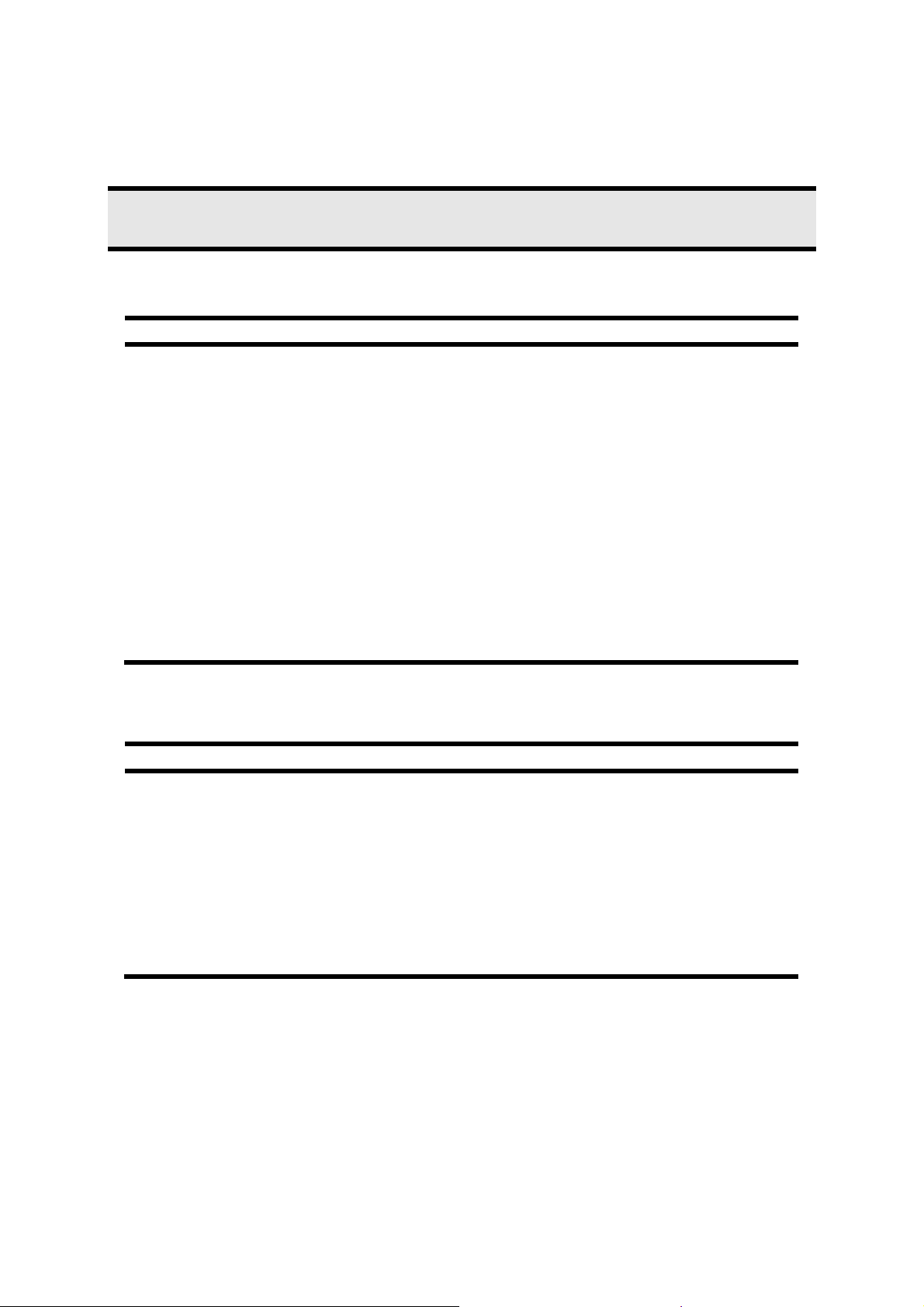
The OSD menu
The OSD in the LCD TV Mode will be described in the following. Other options, which you can look up from Page 21, will be
available to you in the PC Mode.
Note
The Menus described here can deviate from those on your screen because of possible technical changes.
Menu PICTURE
Menu point Setting
CONTRAST
BRIGHTNESS
HUE
SATURATION
SHARPNESS
COLOR
SCALE
Reduce or increase the contrast (0 – 100).
Reduce or increase the brightness (0 – 100).
Reduce or increase the colour intensity (0 – 100). (only in the case of NTSC)
Reduce or increase the saturation (0 – 100).
Reduce or increase the sharpness (0 – 100).
NORMAL: Normal colouring.
WARM: Increases the proportion of warm colours.
COOL: Increases the proportion of cold colours.
AUTO: The format transmitted will be set to the input signal automatically or a full
picture will be presented.
16:9: The picture will be presented in the 16:9 format.
ZOOM1/ZOOM2: Enlarged presentation.
4:3: The picture will be presented in the 4:3 format.
PANORAMA: The 4:3 picture will be stretched at the left and right edges, in order to
fill the screen; the upper and/or the lower edge will be rather cut off at the same time.
Menu SOUND
Menu point Setting
BASS
TREBLE
BALANCE
MTS
SOUND MODE
EQUALIZER
Setting the bass tones (0 – 100).
Setting the high tones (0 – 100).
Setting the balance between the left and the right loudspeakers (0 – 100).
Switching between Mono / Stereo
USER: the Tone Mode set by the user in the ‘EQUALIZER’ Menu.
STANDARD: Standard setting.
MOVIE: Increases the film sound.
MUSIC: The optimized setting for music.
You will select a frequency band (120 Hz, 500 Hz, 1K5 Hz, 5K Hz, 10K Hz) with /.
You will set the value of the frequency band selected with /.
18
English
Page 19
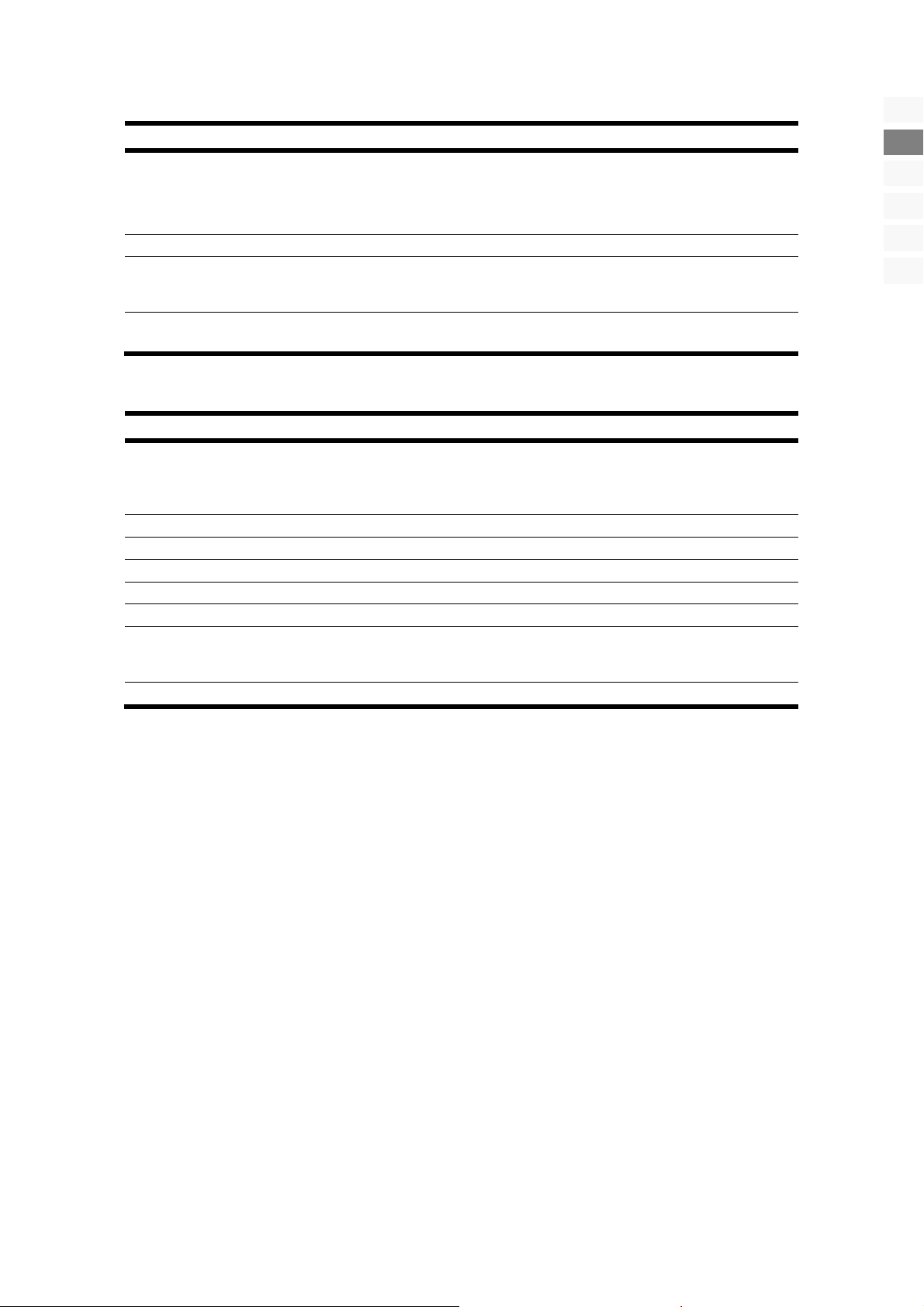
Menu ADVANCE
Menu point Setting
3D NR
TXT LANGUAGE
AUTO FORMAT
SCART2 OUT
CHILD LOCK
BLUE SCREEN
Menu SYSTEM
Menu point Setting
SLEEP TIMER
OSD LANGUAGE
OSD H - POSITION
OSD V - POSITION
OSD DURATION
INFO
RESET
BACKLIGHT
Switch the noise suppression on/off.
The presetting is WEST. You will be able to change the language setting to EAST,
RUSSIAN, ARABIC or FARSI if you live in a language area with a different alphabet.
Format switching by means of SCART
Set the output signal of SCART2
Activate the relevant child protection by means of a password. The standard password is OOOO. Use the 9538 master password, if you have changed the password
and mislaid it.
A blue screen will be displayed, if no signal is received in the case of a channel, if this
option is set to ON.
Select a period of time, after which the device will switch off independently. You
will be able to set the time in 15-minute steps (maximum 1 hour) with the directional buttons. The sleep timer period will begin immediately after the setting
with.
Select the language of the OSD Menu. It will change immediately.
Set the horizontal position of the OSD.
Set the vertical position of the OSD.
Set when the OSD should be faded out if the device is not being used.
Displays the firmware version of the OSD.
You will reset the factory setting by means of this Menu point. All settings made
manually will be deleted. The values will now be in the status at delivery. The
list of channels will be retained.
Set the background lighting here.
DE
EN
NO
FI
DK
SE
The OSD menu
19
Page 20
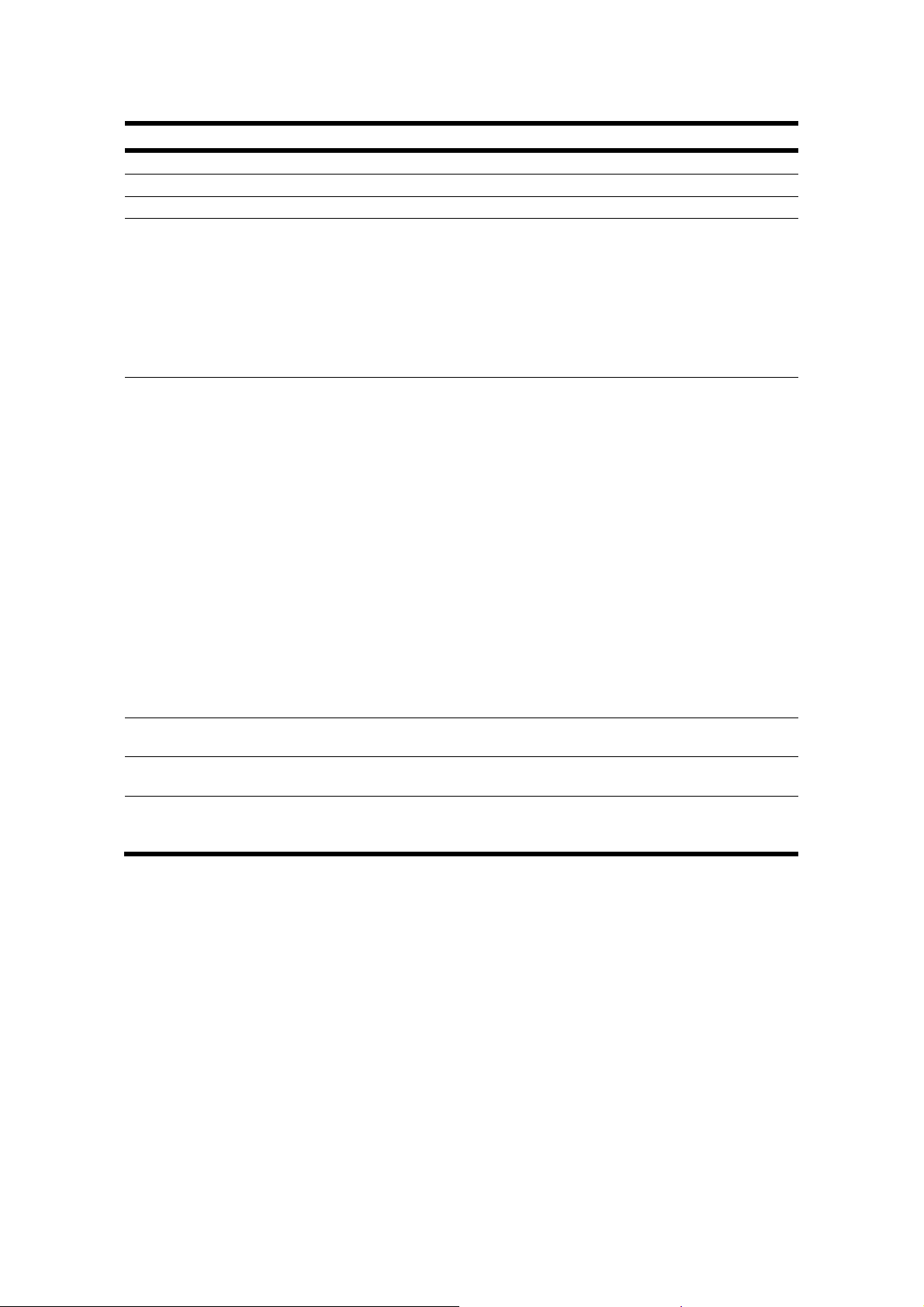
Menu TV-CHANNEL
Menu point Setting
COLOR SYSTEM
SOUND SYSTEM
APS
MANUEL
PROGRAM
FINE TUNING
AFT
PROGRAM AREA
Auto, PAL, NTSC, SECAM, PAL M, PAL N, NTSC 4.42
Auto, B/G, I, D/K, L, LL, M
Automatic channel search
You will be able to carry out a manual channel search here.
You will be able to make a further fine tuning in the FINE TUNING Menu point (see
below).
You will see the channels currently stored in the channel table.
Changing the channel name:
Deleting a channel:
Entering a channel:
You will be able to shift a channel to a different position here.
You will be able to make a fine adjustment to the channel currently selected with
here.
Automatic fine tuning. The automatic fine tuning will start, in the case of a deterioration of the signal, if this option is switched on.
Setting the reception area according to the sound norm during the automatic channel search. Select between OTHER (all sound norms with the exception of L/L’),
BOTH (all sound norms inc. L/L’), FRANCE (only the L/L’ sound norm).
1. Select the channel position under the CHANNEL point.
2. Go to the SEARCH option and start a search of the frequency band downwards or upwards with the directional buttons. The search will stop and
the STORE option will be marked each time that a channel is found.
3. Store the channel with OK. .
1. Go to the channel position required and press the red NAME colour button.
Now, you will be able to change the initial letters: select a symbol with the
directional buttons. The symbols will appear in the sequence of: A B C
[to] Z 0 1 2 [to] 9 ( ) * + , . / [BLANK] –. You will be able to enter up to a maximum of 5 symbols.
2. Go to the next letter and so on with the directional button.
3. Press the OK colour button again at the end, in order to store the name.
1. Select the channel that you want to delete from the list and press the green
DELETE colour button. The following channels will move up the table.
1. Select the channel and press the yellow INSERT colour button.
2. Shift the channel to the required position with and press the red OK colour button. The other channels will be shifted with it accordingly.
Video recorder manual storage
For example, you can use the manual search to set a video recorder to the LCD TV.
Set your video recorder to the test signal after the LCD TV and the video recorder have been connected to each other by means
of the aerial (compare Page 8).
• Carry out the manual search with the LCD TV.
• Store the test signal on channel position 0 (this channel position will not be occupied by a television channel), when the
signal has been found.
20
English
Page 21
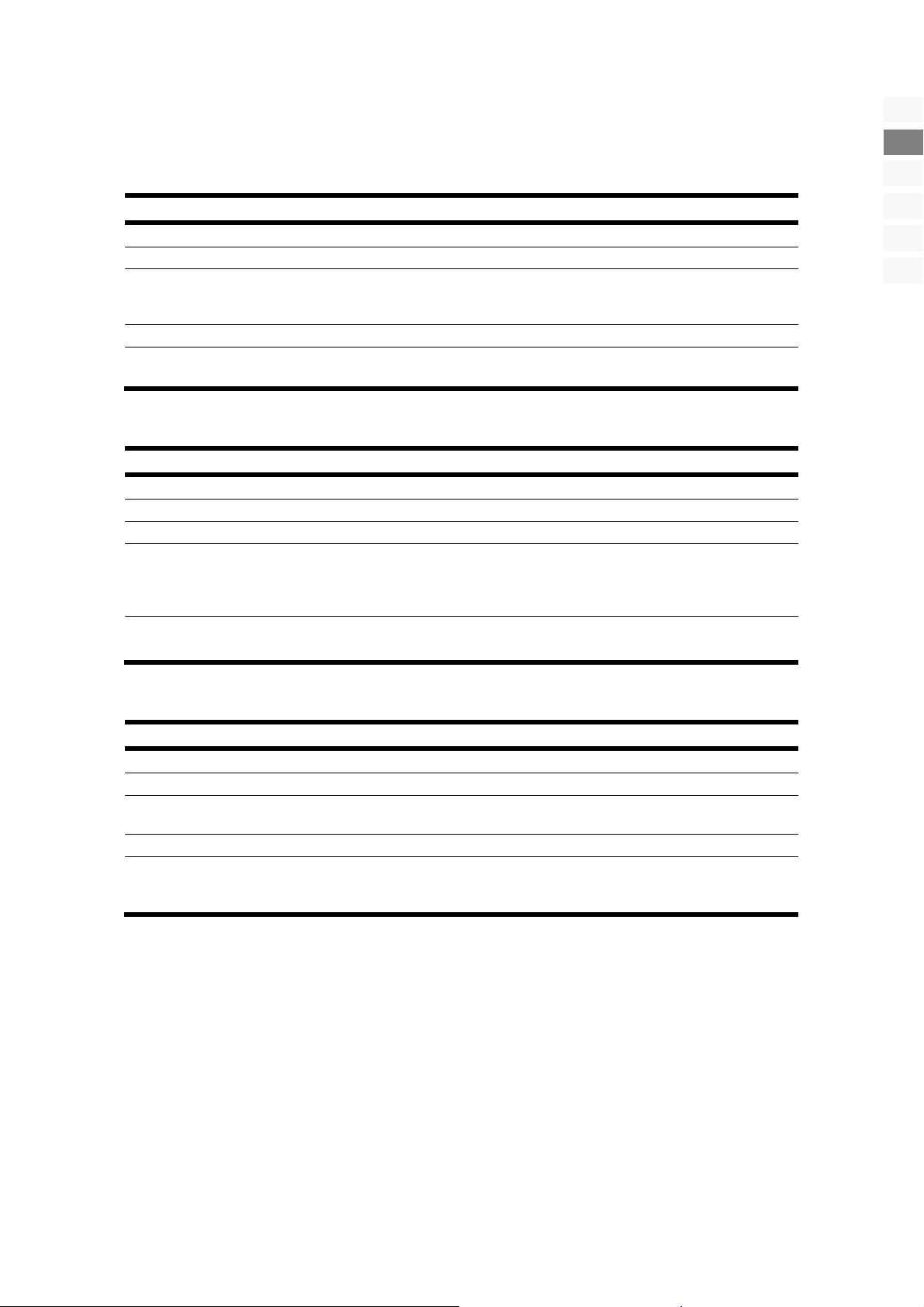
The OSD in the PC mode
Menu PC
Menu point Setting
CONTRAST
BRIGHTNESS
HUE
SCALE
AUTO
Menu SOUND
Menu point Setting
BASS
TREBLE
BALANCE
SOUND MODE
EQUILIZER
Increase or reduce the contrast (0 – 100).
Increase or reduce the brightness (0 – 100).
Set the COLOR TEMP. to NORMAL, COOL, WARM or MANUAL PROGRAM. You
will be able to set the values for R (rot), G (grün) and B (blau) yourself if
COLOR TEMP.has been set to MANUELL.
Choose between the two Normal and Centre picture formats.
Carry out the automatic control through this. The optimum values for the H. position,
V. position, phase and cycle of the TFT screen will be set here automatically.
Setting of the bass tones (0 – 100).
Setting of the high tones (0 – 100).
Setting of the balance between the left and the right loudspeakers (0 – 100).
USER: The Tone Mode set in the ‘Equalizer’ Menu by the user.
STANDARD: Standard setting.
MOVIE: Increases the film sound.
MUSIC: The setting optimized for music.
You will set a frequency band (120 Hz, 500 Hz, 1K5 Hz, 5K Hz, 10K Hz) with /.
You will set the value in the frequency band selected with /.
DE
EN
NO
FI
DK
SE
Menu GEOMETRY
Menu point Setting
H - POSITION
V - POSITION
CLOCK
PHASE
CHILD LOCK
Set the horizontal picture of the LCD display.
Set the vertical picture of the LCD display.
Set the cycle of the TFT screen. The higher the value, the broader the display will
appear. The lower the value, the more the display will be compressed.
Set the phase, in order to optimize the display of your TFT screen.
Activate the relevant child protection by means of a password. The standard password is OOOO. Use the 9538 master password, if you have changed the password
and mislaid it.
The OSD in the PC mode
21
Page 22
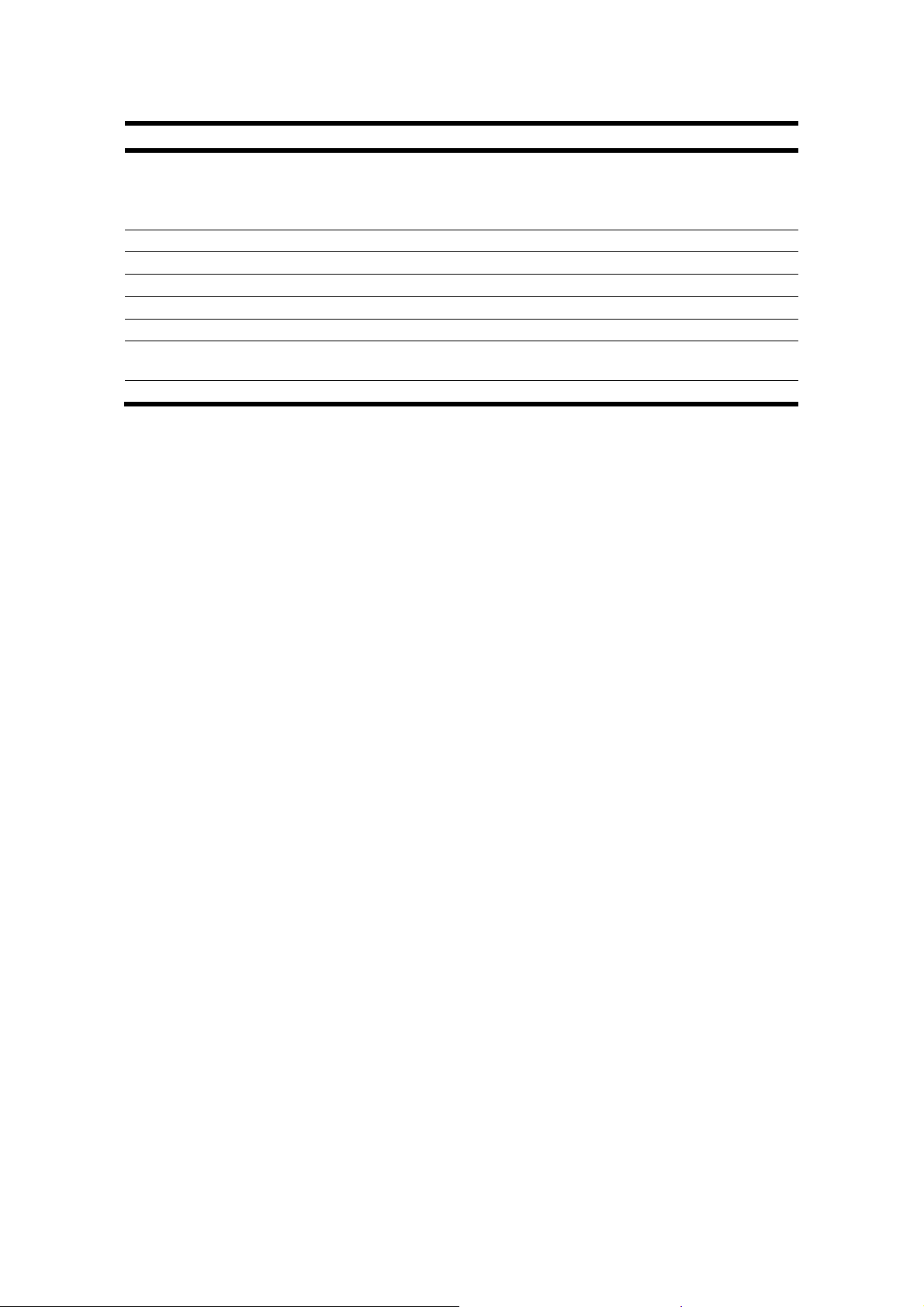
Menu SYSTEM
Menu point Setting
SLEEP TIMER
OSD LANGUAGE
OSD H - POSITION
OSD V - POSITION
OSD DURATION
INFO
RESET
BACKLIGHT
Select a period of time, after which the device will switch off independently. You
will be able to set the time in 15-minute steps (maximum 1 hour) with the directional buttons.
The sleep timer period will begin immediately after the setting with.
Select the language of the OSD Menu. It will change immediately.
Set the horizontal position of the OSD.
Set the vertical position of the OSD.
Set when the OSD should be faded out if the device is not being used.
Displays the firmware version of the OSD.
You will reset the factory setting by means of this Menu point. All settings made
manually will be deleted. The values will now be in the status at delivery.
Set the background lighting here.
22
English
Page 23
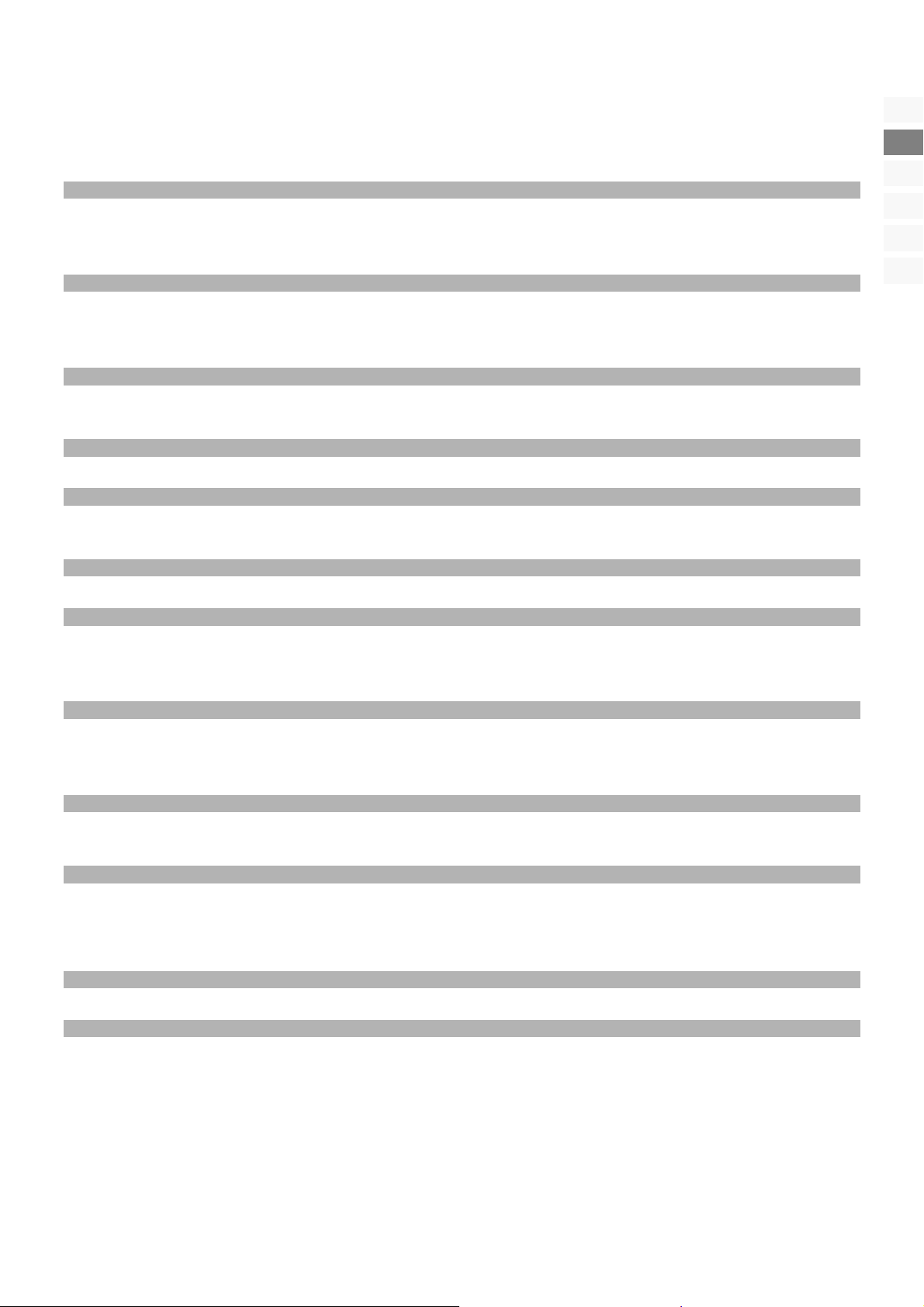
Troubleshooting
Many times, problems have simple causes. We would like to give you some tips to solve some common problems. Should
these tips not help, please call us!
There is no picture or sound.
• Check whether the mains cable has been connected to the socket and the mains adapter correctly.
• Check whether the signal reception has been set to TV.
• Check whether the mains switch of the device on the upper side of the device has been switched on.
There is no picture. There is no picture from AV.
• Make sure the Contrast/Brightness is properly adjusted.
• Make sure all external devices are connected properly.
• Check whether the correct AV setting has been selected.
There is no sound.
• Make sure the volume is not set to minimum.
• Make sure the sound is not set to mute.
There is no picture or sound, just noise.
• The reception may be weak. Make sure the aerial is not disconnected.
The picture is not clear.
• The reception may be weak.
• Make sure the aerial is not disconnected.
DE
EN
NO
FI
DK
SE
The picture is too bright or too dark.
• Check the settings of CONTRAST / BRIGHTNESS / BACKLIGHT in the PICTURE Menu.
The remote control does not work.
• Check whether the batteries in the remote are operational and have been inserted correctly.
• Make sure the remote sensor window is not under strong lighting.
• Switch the device off and on again with the mains switch.
The picture is not sharp.
• The reception may be weak.
• Make sure the aerial is not disconnected.
• Check the settings of the picture sharpness in the PICTURE Menu.
The picture is spotted.
• There may be interference from automobiles, trains, high voltage lines, neon light, etc.
• There may be interference between the antenna cable and power cable. Try moving them further apart.
There are stripes on the screen or colors fade.
• Is the unit receiving interference from other devices?
Transmission antennas of radio broadcasting station and transmission antennas of amateur radio and cellular phones
may also cause interference.
• Place the unit as far apart as possible from device that may cause possible interference.
The operating buttons on the device do not function.
• The child-lock may have been activated.
You have forgotten the password
• Enter the 9538 master password.
Troubleshooting
23
Page 24
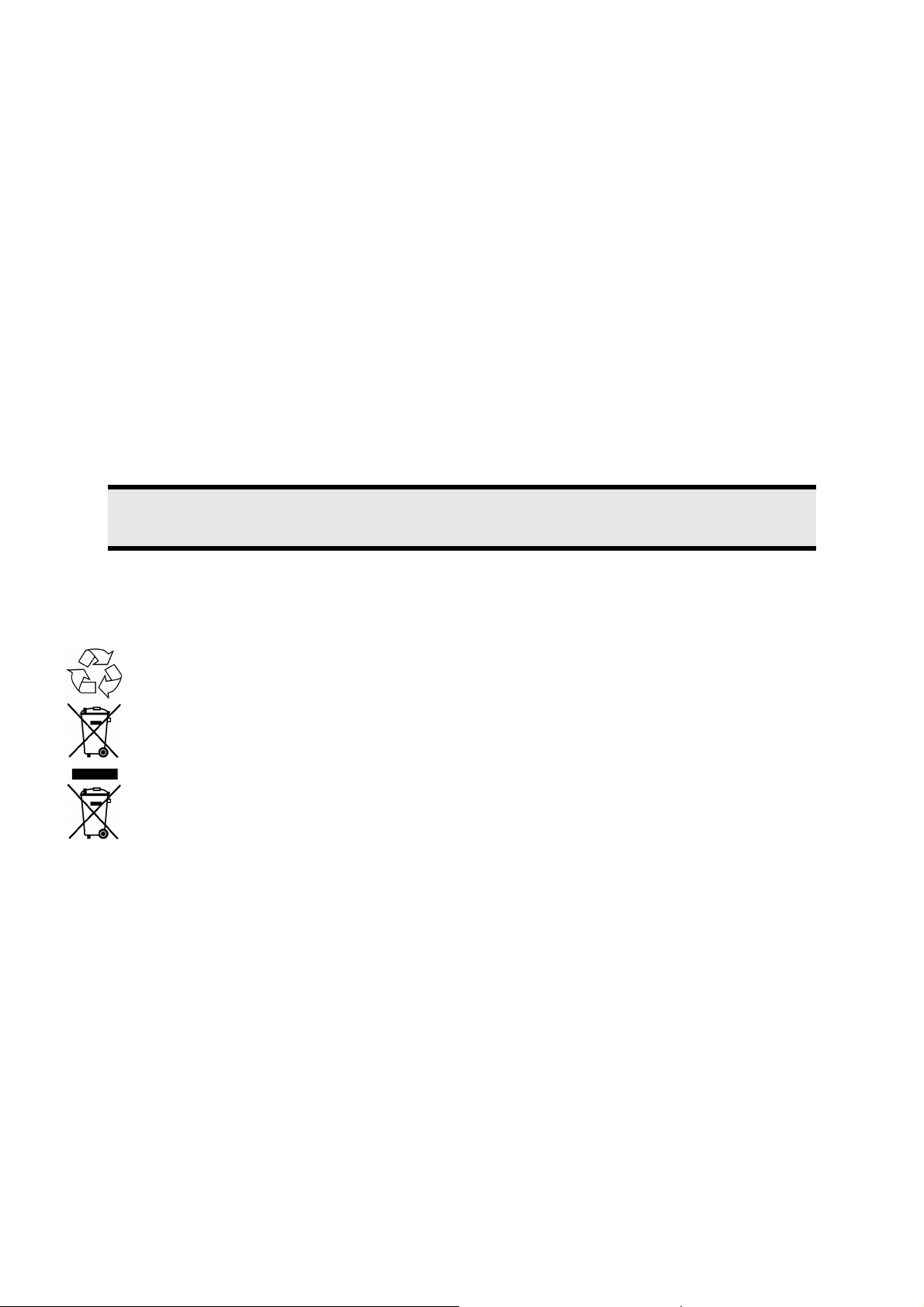
Do you require additional Support?
If the suggestions in the above section have not solved your problem, please contact the hotline. We will try and help you over
the telephone. However, before you contact your Service Center, please keep the following information available:
• If you have already been given a customer number, please keep this available.
• What external devices have been connected?
• What messages appear on your display?
• During which operating step has the problem arisen?
• What steps have you already undertaken to solve the problem?
Maintenance
• Before cleaning, always remove the power adapter plug and all connecting cables.
• Do not use any solvents, corrosive or gaseous cleaning agents.
• Clean the display with a soft, lint-free cloth.
• Ensure that no water droplets remain on the screen. Water can cause permanent discoloration.
• Do not expose the screen to bright sunlight.
• Please keep the packaging material well and use it exclusively to transport the device.
Attention!
There are no user-serviceable or user-cleanable parts inside the device.
Recycling
Packaging
Your device is packaged to protect it against damage during transportation. The packaging is manufactured from
materials that can be sent to a specialist recycling facility and disposed of in an environmentally-friendly way.
Device
At the end of its life, the appliance must not be disposed of in household rubbish. Enquire about the options for
environmentally-friendly disposal.
Batteries
Do not dispose of used batteries in the household rubbish! They must be deposited at a collection point for used
batteries.
24
English
Page 25
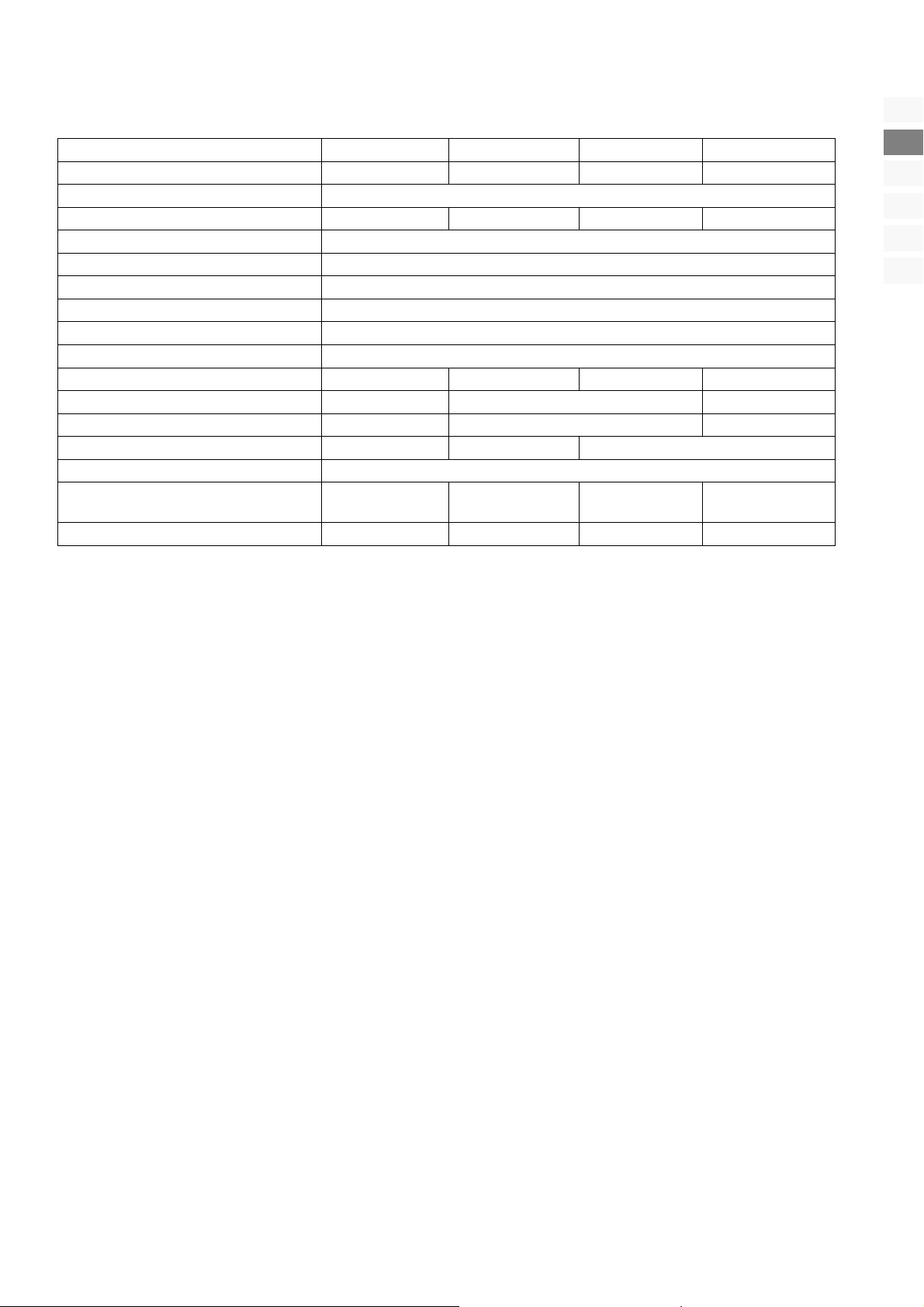
Specifications
MD 30036 MD 30048 MD 30045 MD 30058
Visible display size
Input voltage
Power consumption
Power consumption standby
TV system
Audio
Channel positions
Antenna interface
Connections
Reaction time
Viewing angle h/v
Contrast
Brightness
Physical resolution
Dimensions (W x H x D) (incl.
stand)
Weight (incl. stand)
Subject to change without notice!
26“ (66 cm) 32“ (81 cm) 37“ (94 cm) 40“ (102 cm)
AC 230V~ 50Hz
< 200 W
approx. 3 W
PAL, SECAM, B/G, D/K, I, L/L’
Multi-Stereo / Nicam
100
75 Ohm
1 x RF, 1 x D-SUB (VGA), 1 x HDMI, 2 x SCART, 2 x YPbPr
8 ms 6,5 ms 8 ms 8 ms
170°/170° (typ.) 176°/176° (typ.) 178°/178° (typ)
800:1 (typ.) 1000:1 (typ.) 1200:1 (zyp
500 cd/m² 400 cd/m² 500 cd/m²
1366 x 768
680 x 530 x 245 810 x 620 x 245 945 x 710 x 310 1015 x 735 x 310
approx. 10.5 Kg approx. 15 Kg approx. 23 Kg approx. 24.5 Kg
DE
EN
NO
FI
DK
SE
Specifications
25
Page 26
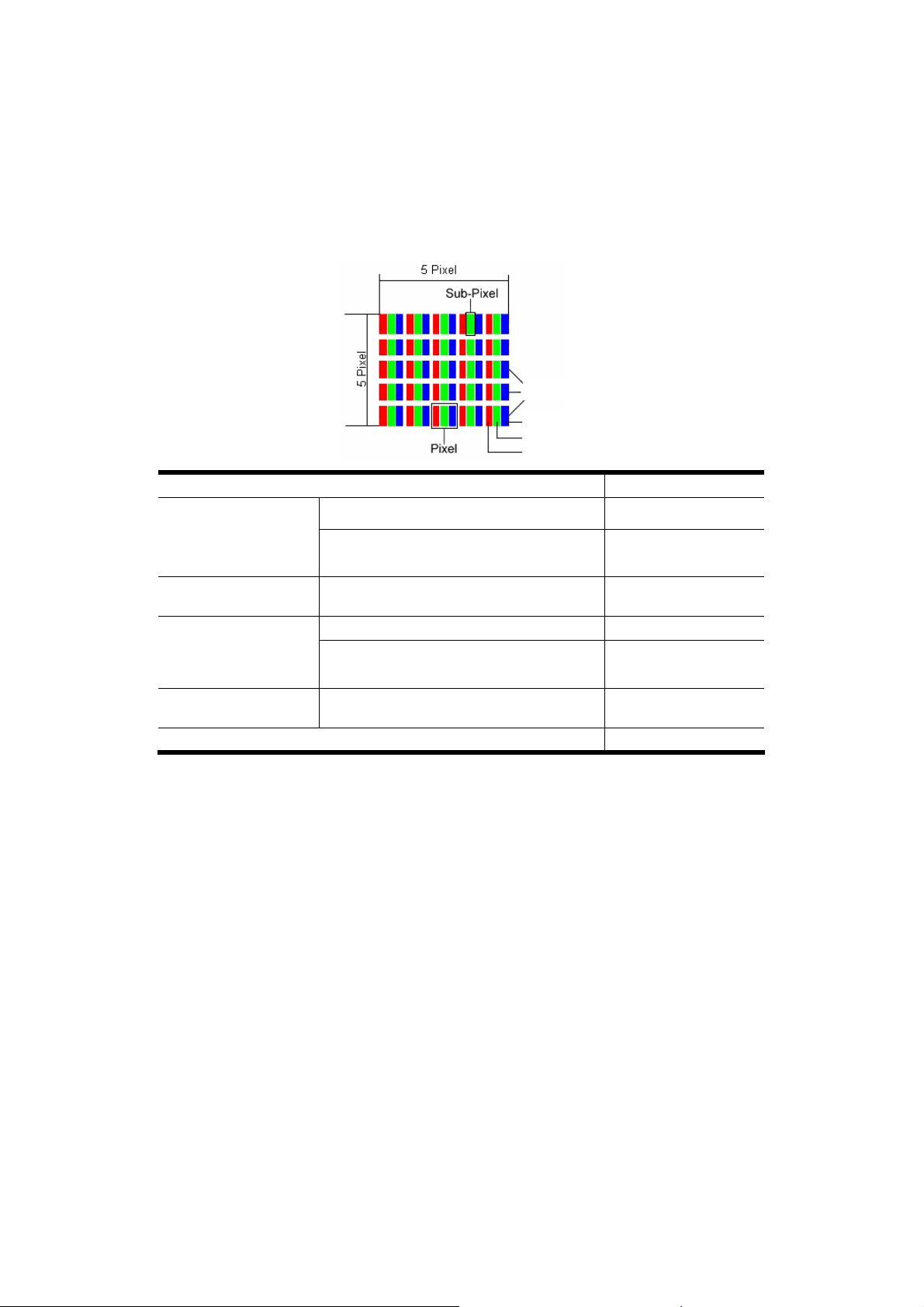
Pixel errors with LCD TVs
Individual pixels or groups of them can fail in rare cases, in spite of the most up-to-date manufacture, because of the highly
complex technology.
Active matrix LCDs (TFT) with a resolution of 1366 x 768 pixel,(WXGA) which are in turn composed of three sub-pixels each
(red, green, blue), contain about 3.1 million addressable transistors. Because of this very high number of transistors and their
extremely complex production process occasionally defective or incorrectly addressed pixels or sub-pixels may occur.
Description Acceptable Number
1 Sub-pixel Max. 1
Bright Sub Pixel
Distance
Dark Sub Pixel
Two lying next to each other
(horizontally/vertically)
Minimum distance between light and dark
sub-pixels
Individual Max. 3
Two lying next to each other Max. 1
Rows
Blue
Green
Red
0
Min. 10 mm
Distance
Total number of bright and dark sub pixel
The Table describes the maximum number of pixel faults that are permitted to arise on the screen, without involving a guarantee case. Under certain circumstances, a guarantee case will be present if the number of faults given above is exceeded in one
category.
Minimum distance between light and dark
sub-pixels
Min. 10 mm
Max. 5
Copying this manual
This document contains legally protected information. All rights reserved. Copying in mechanical, electronic and any other
form without the written approval of the manufacturer is prohibited.
Copyright © 2007
All rights reserved.
This manual is protected by copyright. All rights reserved. Copying mechanically, electronically and any other way is prohibited unless written
permission from the manufacturer is obtained.
The company MEDION® owns the copyright.
Subject to technical and optical changes as well as printing errors.
26
English
Page 27
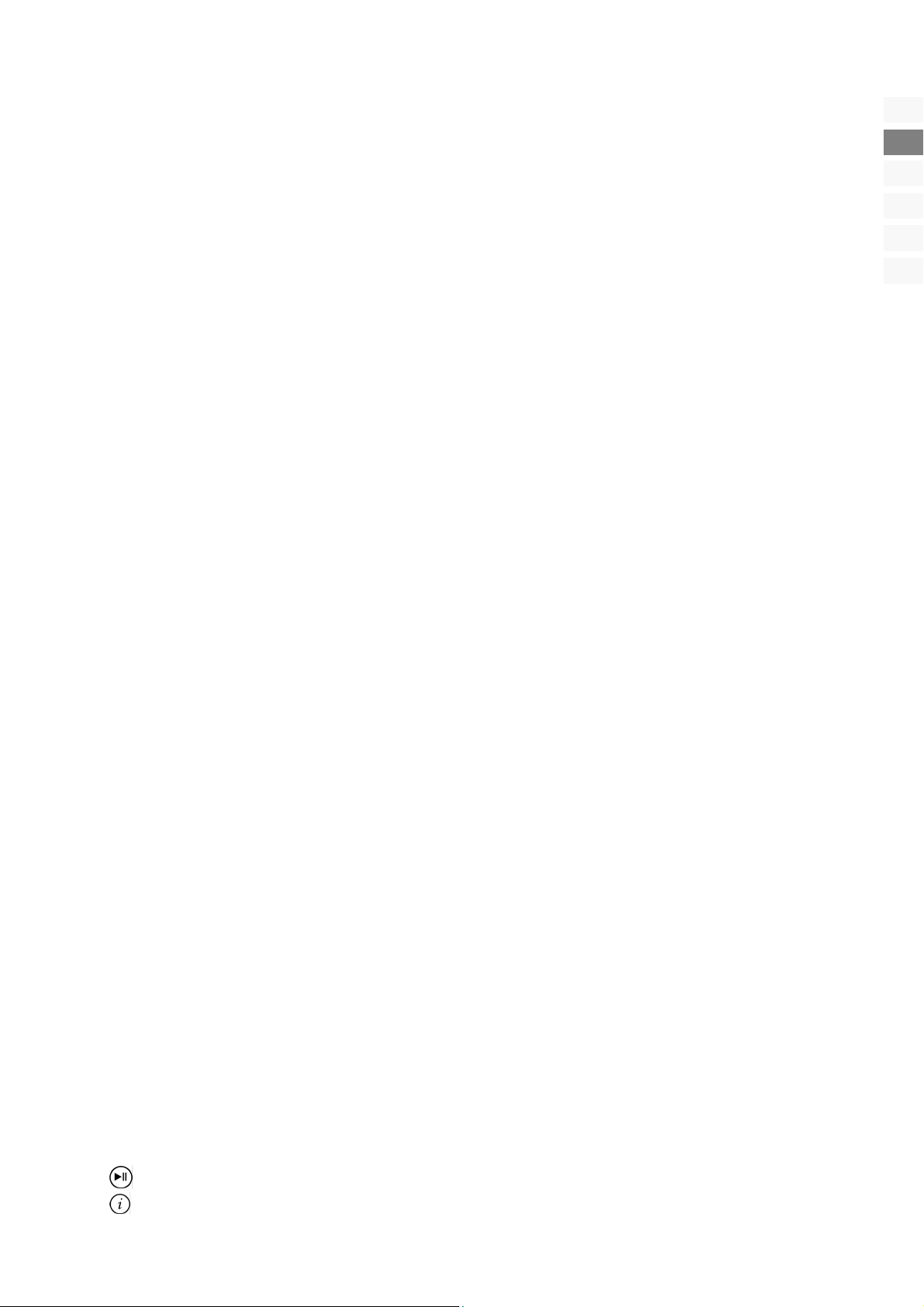
Inhalt
Hinweise zu dieser Anleitung ........................................................................................................................3
HD ready......................................................................................................................................................................... 3
Service............................................................................................................................................................................. 3
Bestimmungsgemäßer Gebrauch ..................................................................................................................3
Lieferumfang.................................................................................................................................................3
Sicherheitshinweise.......................................................................................................................................4
Betriebssicherheit ............................................................................................................................................................ 4
Aufstellungsort................................................................................................................................................................ 4
Reparatur ........................................................................................................................................................................ 4
Vorgesehene Umgebung................................................................................................................................................. 5
Stromversorgung ............................................................................................................................................................ 5
Umgang mit Batterien ..................................................................................................................................................... 5
Das Gerät kennen lernen ...............................................................................................................................6
Bedienelemente 26“, 32“, 37“ ........................................................................................................................................ 6
Bedienelemente 40“........................................................................................................................................................ 6
Anschlüsse ...................................................................................................................................................................... 7
Anschlussbeispiele.........................................................................................................................................8
Videorecorder.................................................................................................................................................................. 8
DVD-Player...................................................................................................................................................................... 8
Receiver (SAT, DVB-T, Decoder etc.), DVD-Recorder ........................................................................................................ 9
Computer / Geräte mit digitalem Ausgang (z.B. HDMI)................................................................................................... 9
Die Fernbedienung......................................................................................................................................10
Erste Inbetriebnahme..................................................................................................................................11
Auspacken..................................................................................................................................................................... 11
Batterien in die Fernbedienung einlegen ....................................................................................................................... 11
Antenne anschließen..................................................................................................................................................... 11
Stromversorgung anschließen....................................................................................................................................... 11
Grundfunktionen ........................................................................................................................................12
LCD-TV ein- und ausschalten......................................................................................................................................... 12
Im Menü navigieren ...................................................................................................................................................... 12
Spracheinstellung.......................................................................................................................................................... 12
Automatische Programmsuche (Antennenanschluss RF IN) ........................................................................................... 13
Programmauswahl ........................................................................................................................................................ 13
Toneinstellungen .......................................................................................................................................................... 13
Lautstärke ................................................................................................................................................................ 13
Stummschaltung ..................................................................................................................................................... 13
Tonausgabe............................................................................................................................................................. 13
Tonvoreinstellung.................................................................................................................................................... 13
Bildeinstellungen........................................................................................................................................................... 14
Bildformat................................................................................................................................................................ 14
Bildvoreinstellung.................................................................................................................................................... 14
Infos anzeigen lassen..................................................................................................................................................... 14
Signalquelle wählen...................................................................................................................................................... 14
Teletext .......................................................................................................................................................15
Die Bedienung des Teletexts.......................................................................................................................................... 15
Teletext-Seiten auswählen............................................................................................................................................. 15
Zifferntasten [20] ..................................................................................................................................................... 15
PGUP / PGDW Tasten [12]........................................................................................................................................ 15
SUBPAGE [12] .......................................................................................................................................................... 15
Farbtasten [13] / Fastext........................................................................................................................................... 15
Nützliche Teletext Eigenschaften ................................................................................................................................... 15
INDEX [12]............................................................................................................................................................... 15
SIZE [12] .................................................................................................................................................................. 15
REVEAL [12] ............................................................................................................................................................. 15
CANCEL [12] / Verdecktes Suchen............................................................................................................................ 16
HOLD [16]......................................................................................................................................................... 16
Mix Teletext-Fernsehbild [17] ............................................................................................................................. 16
EN
DE
NO
FI
DK
SE
Inhalt
1
Page 28
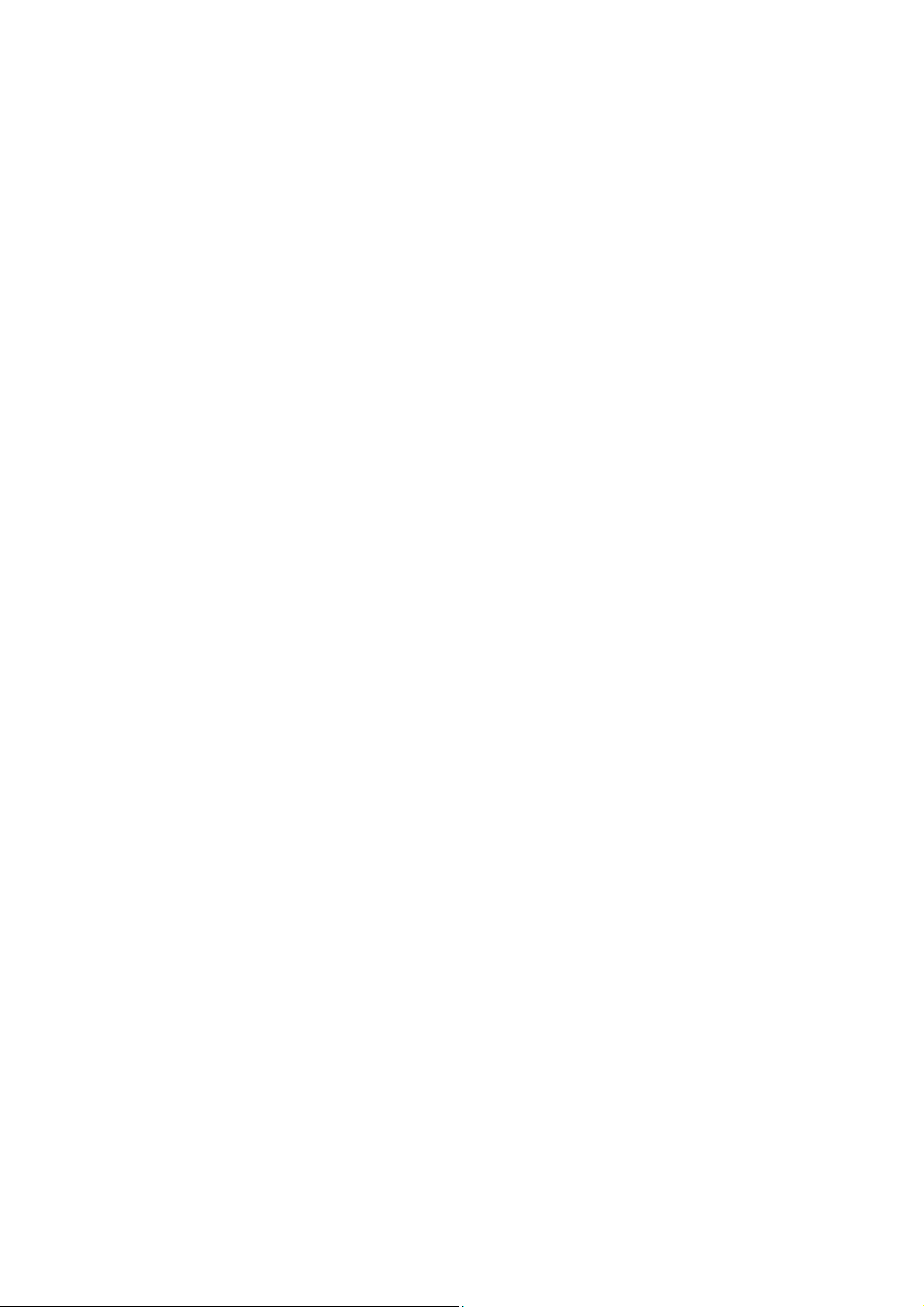
Das OSD-Menü .............................................................................................................................................17
Menü BILD .................................................................................................................................................................... 17
Menü TON .................................................................................................................................................................... 17
Menü ERWEITERT .......................................................................................................................................................... 18
Menü SYSTEM ............................................................................................................................................................... 18
Menü TV-KANAL............................................................................................................................................................ 19
Videorecorder manuell speichern............................................................................................................................. 19
Das OSD im PC-Modus..................................................................................................................................20
Menü PC ....................................................................................................................................................................... 20
Menü TON .................................................................................................................................................................... 20
Menü GEOMETRIE......................................................................................................................................................... 20
Menü SYSTEM ............................................................................................................................................................... 21
Problembehebung ......................................................................................................................................22
Benötigen Sie weitere Unterstützung?........................................................................................................................... 23
Reinigung....................................................................................................................................................23
Entsorgung..................................................................................................................................................23
Technische Daten ........................................................................................................................................24
Pixelfehler bei LCDs (TFT-Displays) .............................................................................................................25
Vervielfältigung dieser Bedienungsanleitung.............................................................................................25
2
Deutsch
Page 29
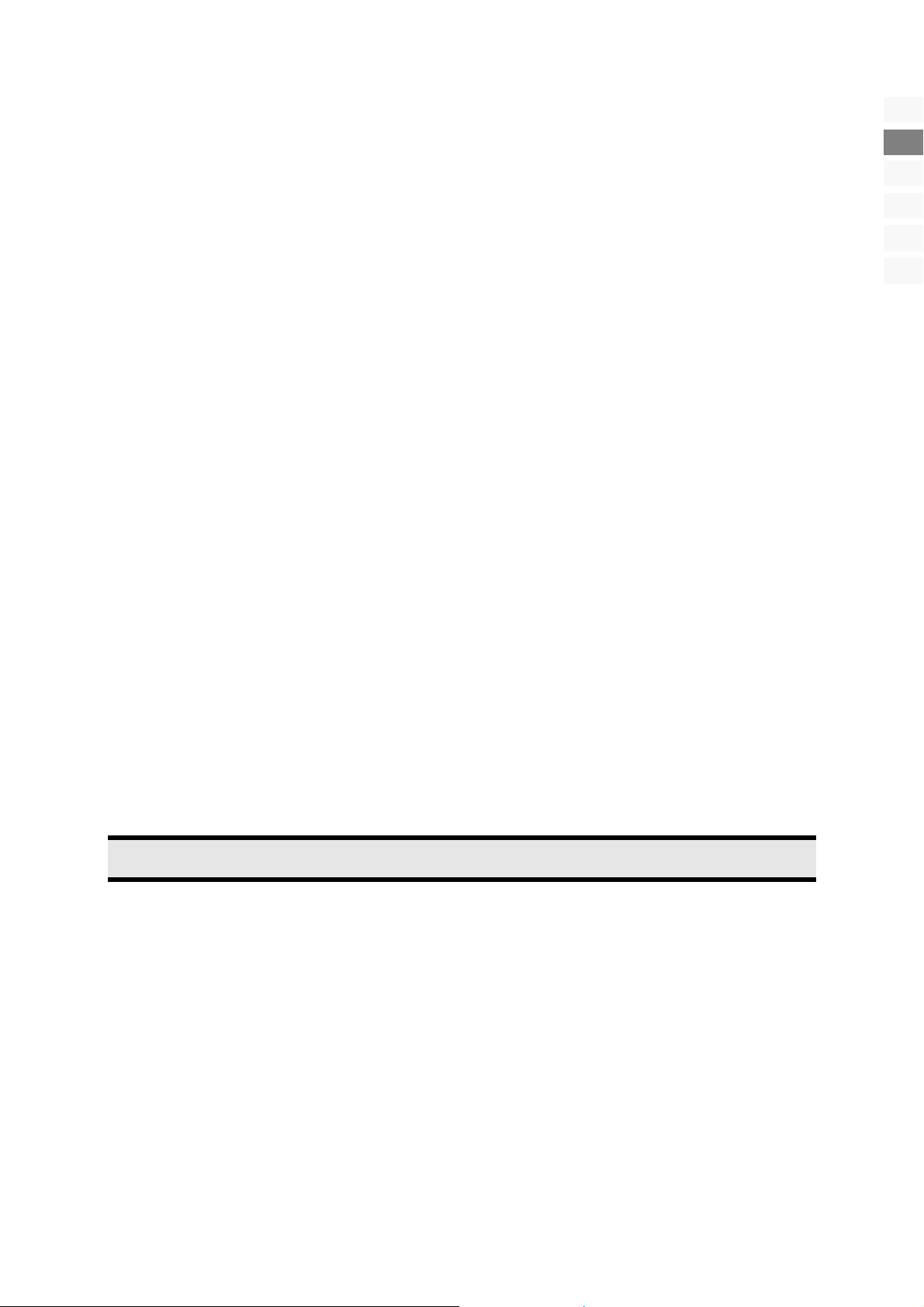
Hinweise zu dieser Anleitung
Lesen Sie unbedingt diese Anleitung aufmerksam durch und befolgen Sie alle aufgeführten Hinweise. So gewährleisten Sie
einen zuverlässigen Betrieb und eine lange Lebenserwartung Ihres LCD-TVs. Halten Sie diese Anleitung stets griffbereit in der
Nähe Ihres LCD-TVs. Bewahren Sie die Bedienungsanleitung gut auf, um sie bei einer Veräußerung des LCD-TVs dem neuen
Besitzer weiter geben zu können.
HD ready
• Ihr LCD-TV ist mit dem Merkmal “HD ready” ausgestattet. Das bedeutet, dass es grundsätzlich hochauflösende Fern-
sehprogramme (HDTV) wiedergeben kann.
Voraussetzung ist, dass ein HDTV-Signal von einer externen Set-Top-Box (HD-STB) in das LCD-TV gegeben wird.
Service
Falls Probleme mit Ihrem LCD-TV auftreten, nehmen Sie Kontakt mit uns auf (vgl. die Service-Adresse auf der Rückseite dieser
Bedienungsanleitung). Darüber hinaus finden Sie in dieser Bedienungsanleitung ein Kapitel zur Problembehebung (Seite 20).
Bestimmungsgemäßer Gebrauch
• Dieses Gerät dient zum Empfang und zur Wiedergabe von Fernsehprogrammen. Die unterschiedlichen Anschlussmög-
lichkeiten ermöglichen eine zusätzliche Erweiterung der Empfangs- und Wiedergabequellen (Receiver, DVD-Player,
DVD-Recorder, Videorecorder etc.).
• Dieses Gerät ist nur für den Gebrauch in trockenen Innenräumen geeignet.
• Dieses Gerät ist nicht als Datenmonitor für Büroarbeitsplätze geeignet.
• Dieses Gerät ist für den Privatgebrauch gedacht und nicht für den Betrieb in einem Unternehmen der Schwerindustrie
vorgesehen. Die Nutzung unter extremen Umgebungsbedingungen kann die Beschädigung Ihres Gerätes zur Folge haben.
EN
DE
NO
FI
DK
SE
Lieferumfang
• LCD-TV
• Netzanschlusskabel
• Fernbedienung inkl. 2 Batterien Typ R03 (AAA) 1,5V
• Garantiekarte
• Bedienungsanleitung
Hinweis!
Verwenden Sie ausschließlich das mitgelieferte Netzanschlusskabel.
Hinweise zu dieser Anleitung
3
Page 30
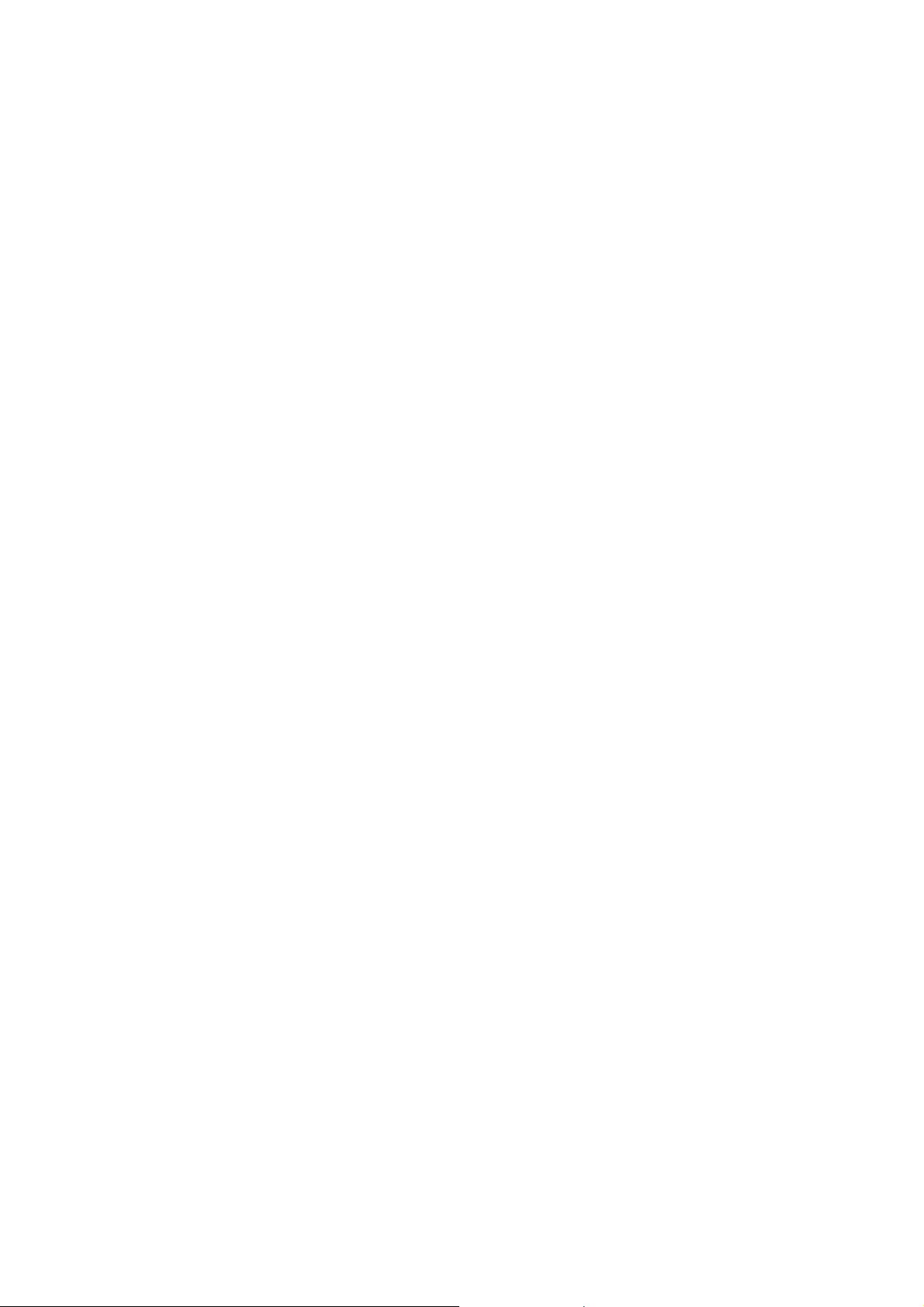
Sicherheitshinweise
Betriebssicherheit
• Lassen Sie Kinder nicht unbeaufsichtigt an elektrischen Geräten spielen. Kinder können mögliche Gefahren nicht immer
richtig erkennen.
• Halten Sie das Verpackungsmaterial, wie z.B. Folien von Kindern fern. Bei Missbrauch könnte Erstickungsgefahr beste-
hen.
• Öffnen Sie niemals das Gehäuse des LCD-TVs (elektrischer Schlag, Kurzschluss und Brandgefahr)!
• Führen Sie keine Gegenstände durch die Schlitze und Öffnungen ins Innere des LCD-TVs (elektrischer Schlag, Kurz-
schluss und Brandgefahr)!
• Schlitze und Öffnungen des LCD-TVs dienen der Belüftung. Decken Sie diese Öffnungen nicht ab (Überhitzung, Brand-
gefahr)!
• Üben Sie keinen Druck auf das Display aus. Es besteht die Gefahr, dass der Bildschirm beschädigt wird.
• Achtung! Bei gebrochenem Display besteht Verletzungsgefahr. Packen Sie mit Schutzhandschuhen die geborstenen Tei-
le ein und senden Sie diese zur fachgerechten Entsorgung an Ihr Service Center. Waschen Sie anschließend Ihre Hände
mit Seife, da nicht auszuschließen ist, dass Chemikalien austreten können.
• Berühren Sie nicht das Display mit den Fingern oder mit kantigen Gegenständen, um Beschädigungen zu vermeiden.
Wenden Sie sich an das Service Center, wenn:
• das Netzkabel angeschmort oder beschädigt ist
• Flüssigkeit in das Gerät eingedrungen ist
• das Gerät nicht ordnungsgemäß funktioniert
• das Gerät gestürzt, oder das Gehäuse beschädigt ist
Aufstellungsort
• Neue Geräte können in den ersten Betriebsstunden einen typischen, unvermeidlichen aber völlig ungefährlichen Geruch
abgeben, der im Laufe der Zeit immer mehr abnimmt.
Um der Geruchsbildung entgegenzuwirken, empfehlen wir Ihnen, den Raum regelmäßig zu lüften. Wir haben bei der
Entwicklung dieses Produktes Sorge dafür getragen, dass geltende Grenzwerte deutlich unterschritten werden.
• Halten Sie Ihren LCD-TV und alle angeschlossenen Geräte von Feuchtigkeit fern und vermeiden Sie Staub, Hitze und di-
rekte Sonneneinstrahlung. Das Nichtbeachten dieser Hinweise kann zu Störungen oder zur Beschädigung des LCD-TVs
führen.
• Betreiben Sie Ihr Gerät nicht im Freien, da äußere Einflüsse, wie Regen, Schnee etc. das Gerät beschädigen könnten.
• Setzen Sie das Gerät nicht Tropf- oder Spritzwasser aus und stellen Sie keine mit Flüssigkeit gefüllten Gefäße – wie z. B.
Vasen – auf das Gerät. Eindringende Flüssigkeit kann die elektrische Sicherheit beeinträchtigen.
• Stellen Sie keine offenen Brandquellen (Kerzen oder ähnliches) auf das Gerät.
• Achten Sie auf genügend große Abstände in der Schrankwand. Halten Sie einen Mindestabstand von 10 cm rund um
das Gerät zur ausreichenden Belüftung ein. Die Belüftung darf nicht durch Bedecken der Lüftungsöffnungen mit Gegenständen wie Zeitschriften, Tischdecken, Vorhängen usw. behindert werden.
• Stellen und betreiben Sie alle Komponenten auf einer stabilen, ebenen und vibrationsfreien Unterlage, um Stürze des
LCD-TVs zu vermeiden.
• Vermeiden Sie Blendwirkungen, Spiegelungen und zu starke Hell-Dunkel-Kontraste, um Ihre Augen nicht unnötigen Be-
lastungen auszusetzen.
• Der optimale Betrachtungsabstand beträgt ca. 3-5 Mal die Bildschirmdiagonale.
Reparatur
• Überlassen Sie die Reparatur Ihres LCD-TVs ausschließlich qualifiziertem Fachpersonal.
• Im Falle einer notwendigen Reparatur wenden Sie sich bitte ausschließlich an unser autorisiertes Service Center.
4
Deutsch
Page 31

Vorgesehene Umgebung
• Das Gerät kann bei einer Umgebungstemperatur von +5° C bis +35° C betrieben werden.
• Wahren Sie mindestens einen Meter Abstand von hochfrequenten und magnetischen Störquellen (Fernsehgerät, Laut-
sprecherboxen, Mobiltelefon usw.) um Funktionsstörungen zu vermeiden.
• Warten Sie nach einem Transport des LCD-TVs solange mit der Inbetriebnahme, bis das Gerät die Umgebungstem-
peratur angenommen hat.
Bei großen Temperatur- oder Feuchtigkeitsschwankungen kann es durch Kondensation zur Feuchtigkeitsbildung innerhalb des LCD-TVs kommen, die einen elektrischen Kurzschluss verursachen kann.
• Ziehen Sie während eines Unwetters oder wenn das Gerät für längere Zeit nicht benutzt wird den Stecker aus der Steck-
dose und das Antennenkabel aus der Antennenbuchse.
Stromversorgung
Bitte beachten Sie: Auch bei ausgeschaltetem Netzschalter sind Teile des Gerätes unter Spannung. Um die
Stromversorgung zu Ihrem LCD-TV zu unterbrechen, oder das Gerät gänzlich von Spannung freizuschalten,
ziehen Sie den Netzstecker aus der Steckdose.
• Schließen Sie Netzanschlusskabel nur an eine geerdete Steckdosen mit 230 V ~ 50 Hz an.
• Wir empfehlen zur zusätzlichen Sicherheit die Verwendung eines Überspannungsschutzes, um Ihren LCD-TV vor Be-
schädigung durch Spannungsspitzen oder Blitzschlag aus dem Stromnetz zu schützen.
• Um die Stromversorgung zu Ihrem Bildschirm zu unterbrechen, ziehen Sie den Netzstecker aus der Steckdose.
• Die Steckdose muss sich in der Nähe des LCD-TVs befinden und leicht erreichbar sein.
• Verlegen Sie die Kabel so, dass niemand darauf treten, oder darüber stolpern kann.
• Stellen Sie keine Gegenstände auf die Kabel, da diese sonst beschädigt werden könnten.
EN
DE
NO
FI
DK
SE
Umgang mit Batterien
Batterien können brennbare Stoffe enthalten. Bei unsachgemäßer Behandlung können Batterien auslaufen, sich stark erhitzen, entzünden oder gar explodieren, was Schäden für Ihr Gerät und ihre Gesundheit zur Folge haben könnte.
Bitte befolgen Sie unbedingt folgende Hinweise:
• Halten Sie Kinder von Batterien fern. Sollten versehentlich Batterien verschluckt worden sein, melden Sie dies bitte sofort
Ihrem Arzt.
• Laden Sie niemals Batterien (es sei denn, dies ist ausdrücklich angegeben).
• Entladen Sie die Batterien niemals durch hohe Leistungsabgabe.
• Schließen Sie die Batterien niemals kurz.
• Vermeiden Sie Hitze und werfen Sie die Batterien nicht ins Feuer.
• Zerlegen oder verformen Sie die Batterien nicht.
Ihre Hände oder Finger könnten verletzt werden oder Batterieflüssigkeit könnte in Ihre Augen oder auf Ihre Haut gelangen. Sollte dies passieren, spülen Sie die entsprechenden Stellen mit einer großen Menge klaren Wassers und informieren Sie umgehend Ihren Arzt.
• Vermeiden Sie starke Stöße und Erschütterungen.
• Vertauschen Sie niemals die Polarität. Achten Sie darauf, dass die Pole Plus (+) und Minus (-) korrekt eingesetzt sind, um
Kurzschlüsse zu vermeiden.
• Vermischen Sie keine neuen und alten Batterien oder Batterien unterschiedlichen Typs. Dies könnte bei Ihrem Gerät zu
Fehlfunktionen führen.
• Entfernen Sie verbrauchte Batterien sofort aus dem Gerät.
• Entfernen Sie die Batterien aus Ihrem Gerät, wenn dieses über einen längeren Zeitraum nicht benutzt wird.
• Batterie- und Gerätekontakte vor dem Einlegen bei Bedarf reinigen.
• Ersetzen Sie alle verbrauchten Batterien in einem Gerät gleichzeitig mit neuen Batterien des gleichen Typs.
Sicherheitshinweise
5
Page 32

Das Gerät kennen lernen
Bedienelemente 26“, 32“, 37“
Betriebsanzeige Hauptschalter
Bedienelemente 40“
Bedienelement Funktion
CH +/CH - / P+/PV +/V TV/AV / INPUT
MENU
POWER (STANDBY) Im ausgeschalteten Zustand Gerät in Betrieb nehmen;
Betriebsanzeige
Hauptschalter Schalten Sie über diese Taste das Gerät ganz aus.
1
Das On Screen Display (kurz: OSD) ist das Bildschirm-Menü.
6
BetriebsanzeigeHauptschalter
Wechseln Sie über diese Tasten das Programm.
Stellen Sie über diese Tasten die Lautstärke des Geräts ein.
Rufen Sie mit dieser Taste die Liste der verfügbaren Quellen auf. Mit den Tasten CH +/CH - / P+/P-
wechseln Sie zwischen den Empfangsquellen: PC, HDMI, TV, SCART1, SCART2, YPBPR1,
YPBPR2.
Rufen Sie mit dieser Taste das OSD
im eingeschalteten Zustand: Gerät in Standby-Modus schalten.
Leuchtet rot auf, wenn sich das Gerät im Standby-Modus befindet.
Leuchtet grün auf, wenn das Gerät eingeschaltet ist.
1
-Menü auf, um Einstellungen an Ihrem Gerät vorzunehmen.
Deutsch
Page 33

Anschlüsse
Anschluss Anschlussmöglichkeiten
POWER
HDMI
VGA
Y/PB/PR
L / R
SCART
RF IN
Schließen Sie hier das mitgelieferte Netzanschlusskabel an.
HDMI-Eingang
HDMI-Eingang zum Anschluss von Geräten mit HDMI-Ausgang, z. B. DVD-Player, SAT- oder DVB-T-
Receiver, Computer u. a.
Sie benötigen für diesen Anschluss ein HDMI-Kabel (nicht im Lieferumfang).
VGA-Eingang
VGA-Eingang zum Anschluss von Geräten mit VGA-Ausgang, z. B. Computer u. a.
Sie benötigen für diesen Anschluss ein SCART-Kabel (nicht im Lieferumfang).
Component- / Y/Pb/Pr-Eingang
Component-Eingang zum Anschluss von Geräten mit Component-Ausgang, z. B. DVD-Player, SAT- oder
DVB-T-Receiver, Videokamera, Computer u. a.
Sie benötigen für diesen Anschluss ein Component-Kabel (nicht im Lieferumfang).
Audio-Eingang.
Schließen Sie hier den linken und den rechten Audio-Kanal der Quelle an, deren Ton Sie über das LCD-TV
übertragen möchten (z.B. Camcorder).
SCART-Anschluss
SCART-Eingang zum Anschluss von Geräten mit SCART-Ausgang, z. B. DVD-Player, Videorecorder, SAT-
oder DVB-T-Receiver, Spielekonsolen u. a.
Sie benötigen für diesen Anschluss ein SCART-Kabel (nicht im Lieferumfang).
Antennenanschluss
Schließen Sie hier das Antennenkabel an (nicht im Lieferumfang).
EN
DE
NO
FI
DK
SE
Das Gerät kennen lernen
7
Page 34

Anschlussbeispiele
Videorecorder
Wenn Sie einen Videorecorder an das LCD-TV anschließen möchten, verbinden Sie ein Antennenkabel mit der Antennenbuchse
des LCD-TVs und dem Antennen-Ausgang des Videorecorders. Verbinden Sie ein weiteres Antennenkabel mit dem AntennenEingang des Videorecorders und der Antennenbuchse in der Wand.
Alternativ können Sie LCD-TV und Videorecorder mit einem SCART-Kabel verbinden. Dies ist für eine hohe Bild- und Tonqualität empfehlenswert.
DVD-Player
Schließen Sie einen DVD-Player mit SCART-Kabel an.
8
Deutsch
Page 35

Receiver (SAT, DVB-T, Decoder etc.), DVD-Recorder
Ein Gerät, das als Empfänger für das LCD-TV eingesetzt werden soll (z. B. SAT-Receiver, DVB-T-Receiver, Decoder, Set-Top-Box)
und einen DVD-Recorder schließen Sie mit SCART-Kabel an die SCART-Buchse des LCD-TVs an.
Verbinden Sie außerdem die Antennenkabel wie im Abschnitt „Videorecorder“ (s. o.) beschrieben.
Computer / Geräte mit digitalem Ausgang (z.B. HDMI)
Schließen Sie einen Computer mit einem VGA-Kabel an. Sollte Ihr Computer über einen SCART, COMPONENT oder HDMI
Ausgang verfügen, können Sie die Computeranzeige mittels einen dieser Anschlüsse übertragen.
EN
DE
NO
FI
DK
SE
Hinweis
Audio 2
PC
PC
VGA HDMI
Auch wenn Ihr Computer mehrere Anschlussmöglichkeiten anbieten sollte, entscheiden Sie sich nur für eine
Möglichkeit, um Probleme mit der Signalzuordnung zu vermeiden.
Anschlussbeispiele
9
Page 36

Die Fernbedienung
23.
22.
21.
20.
19.
18.
17.
16.
1.
2.
3.
4.
5.
6.
7.
8.
9.
10.
11.
12.
13.
14.
15.
1. Keine Funktion
2. Keine Funktion
3. Keine Funktion
4. Mono / Stereo / 2-Ton
5. Stummschalten
6. Eingangswahl
Rufen Sie mit dieser Taste die Liste der verfügbaren Quellen auf. Mit
den Richtungstasten wechseln Sie zwischen den Empfangsquellen: PC, HDMI, TV, SCART1, SCART2, YPBPR1, YPBPR2.
7. Menü verlassen
8. Menü aufrufen; zurück zum vorherigen Menü
9. Vorheriges Programm
Zurückschalten zum vorher angezeigten Programm.
10. Richtungstasten zur Navigation in den Menüs
OK - In einigen Menüs müssen Sie Ihre Wahl mit dieser Taste bestätigen.
11. CHANNEL + / -
Im Fernsehmodus wählen Sie das nächste (+) oder das vorherige (-)
Programm aus.
Im Teletextmodus wählen Sie die nächste (+) oder die vorherige
(-) Seite aus.
12. Teletext Tasten:
PGUP = Seite vorblättern
PGDW = Seite zurückblättern
TXT = Teletext ein-/ ausschalten
INDEX = Indexseite
SIZE = Teletext vergrößern
REVEAL = verborgenen Text zeigen
SUBPAGE = Unterseite
CANCEL = Teletext ausblenden
13. Teletext: Farbtasten zur Navigation im Teletext
14. Bildformat wählen: AUTO, 16:9, ZOOM1, ZOOM2, 4:3
PANORAMA
15. SLEEP Funktion: Zeiteinstellung zum automatischen Ausschalten
des Geräts
16. Teletext: aktuelle Seite anhalten
17. INFO
Im Fernsehmodus: zum Anzeigen von Informationen, wie aktuelle
Programmnummer und Bildformat.
Im Teletextmodus: zum Aktivieren des Mix Teletext-Fernsehbild
18. VOLUME + / -
Zum Erhöhen (+) oder Verringern (-) der Lautstärke.
19. Zweistellige Kanäle auswählen
20. Zifferntasten
Fernsehmodus: Programmwahl;
Teletextmodus: Eingabe der dreistelligen Nummern, mit der die Seite ausgewählt wird.
21. Audiomodus auswählen: FILM, MUSIK, BENUTZER, STANDARD
22. Bildmodus auswählen: FILM, NATÜRLICH, BENUTZER,
STANDARD
23. STANDBY-Taste zum Ein-/Ausschalten des LCD-TVs.
,
10
Deutsch
Page 37

Erste Inbetriebnahme
Hinweis
Lesen Sie vor der Inbetriebnahme bitte unbedingt das Kapitel „Sicherheitshinweise“ auf Seite 3ff.
Auspacken
• Bewahren Sie das Verpackungsmaterial bitte gut auf und benutzen Sie ausschließlich dieses, um den Fernseher zu
transportieren.
Batterien in die Fernbedienung einlegen
1. Entfernen Sie die Batteriefachabdeckung auf der Rückseite der Fernbedienung.
2. Legen Sie zwei Batterien vom Typ R03 (AAA) 1,5V in das Batteriefach der Fernbedienung ein. Beachten Sie dabei die Polung der Batterien (im Batteriefachboden
markiert).
3. Schließen Sie das Batteriefach.
EN
DE
NO
FI
DK
SE
Achtung!
Nehmen Sie die Batterien aus der Fernbedienung heraus, wenn das Gerät längere Zeit nicht benutzt wird. Die
Fernbedienung könnte durch auslaufende Batterien beschädigt werden.
Antenne anschließen
• Zum Anschluss an die Hausantenne oder Kabelanlage verbinden Sie die Antennensteckdose und das Fernsehgerät am
RF IN Anschluss mit einem doppelt abgeschirmten Antennenkabel (nicht im Lieferumfang enthalten).
Stromversorgung anschließen
1. Verbinden das mitgelieferte Netzanschlusskabel mit dem Stromanschluss am Gerät.
2. Schließen Sie das mitgelieferten Netzanschlusskabel an eine gut erreichbare Netzsteckdose 230 V ~ 50 Hz an.
Erste Inbetriebnahme
11
Page 38

Grundfunktionen
LCD-TV ein- und ausschalten
1. Bringen Sie den Hauptschalter am unteren Teil des Fernsehers in die Stellung „I“ (AN).
Das Gerät geht in den Standby-Modus und die Anzeige an der Vorderseite leuchtet rot auf.
2. Um das Gerät einzuschalten, drücken Sie entweder die STANDBY-Taste am Gerät oder an der der Fernbedienung.
3. Mit der STANDBY-Taste schalten Sie das Gerät wieder in den Standby-Modus.
4. Bringen Sie den Hauptschalter am unteren Teil des Fernsehers in die Stellung „0“ (AUS), um das Gerät ganz auszuschalten.
Im Menü navigieren
1. Drücken Sie die Taste MENU [8], um das OSD zu aktivieren.
2. Mit den Richtungstasten / wählen Sie die Optionen aus dem Hauptmenü.
3. Mit den Richtungstasten / bestätigen Sie die ausgewählte Option des Hauptmenüs und öffnen das Untermenü.
4. Mit den Richtungstasten / wählen Sie die Optionen aus dem Untermenü.
5. Mit den Richtungstasten / bestätigen Sie die ausgewählte Option des Untermenüs indem Sie die Änderungen
bzw. Einstellungen vornehmen möchten.
6. Mit den Richtungstasten / stellen Sie einen gewünschten Wert ein oder treffen eine andere Auswahl.
7. Mit der Taste MENU [8] kommen Sie in das übergeordnete Menü zurück.
8. Mit der Taste EXIT [7] schließen Sie das Menü und bestätigen gleichzeitig die Auswahl.
Hinweis
Wenn Sie beim Bedienen des OSDs länger als ca.15 Sekunden keine Taste drücken, schließt sich das Menü automatisch. Die Anzeigedauer können Sie allerdings variieren. Lesen Sie dazu „Menü SYSTEM“ auf Seite 18.
Spracheinstellung
Im Auslieferungszustand ist das OSD Ihres LCD-TVs auf Englisch eingestellt. Stellen Sie das OSD wie folgt auf die von Ihnen
gewünschte Sprache um:
1. Drücken Sie auf der Fernbedienung die Taste MENU [8].
2. Wählen Sie mit der Richtungstaste den Menüpunkt SYSTEM aus (4. Menüpunkt in der Hauptmenü Leiste links im
Bild [MAIN MENU].
3. Bestätigen Sie mit der Richtungstaste . Der Eintrag SPLEEP TIMER wird hervorgehoben.
4. Wählen Sie mit der Richtungstaste den Menüpunkt OSD LANGUAGE aus. Das OSD Menü wir ausgeblendet um auf
dem Bildschirm erscheint unten die Leiste OSD LANGUAGE ENGLISH.
5. Wählen Sie mit den Richtungstasten die von Ihnen gewünschte Sprache aus.
6. Bestätigen Sie Ihre Wahl mit der Taste OK. Es erscheint das OSD.
7. Drücken Sie die Taste EXIT [7], um das OSD Menü zu verlassen.
12
Deutsch
Page 39

Automatische Programmsuche (Antennenanschluss RF IN)
1. Drücken Sie auf der Fernbedienung die Taste MENU [8].
2. Wählen Sie mit der Richtungstaste den Menüpunkt TV-KANAL aus (5. Menüpunkt in der Hauptmenü Leiste links im
Bild [MAIN MENU].
3. Bestätigen Sie mit der Richtungstaste . Der Eintrag FARBNORM wird hervorgehoben.
4. Wählen Sie mit der Richtungstaste den Menüpunkt APS aus.
5. Um die automatische Programmsuche zu starten, drücken Sie die Richtungstasten . Auf dem Bildschirm erscheint ein
Balken der den Suchverlauf anzeigt. Warten Sie die Suche ab. Sie nimmt einige Minuten in Anspruch.
Um den Vorgang abzubrechen, drücken Sie die Taste EXIT.
6. Die Programme werden in einer länderspezifischen Reihenfolge auf den Programmplätzen abgelegt. Es können 100
Programme gespeichert werden.
Hinweis
Die Reihenfolge der Programmplätze können Sie Ihren Wünschen entsprechend abändern. Lesen Sie im Abschnitt „Menu TV-KANAL“ ab Seite19 unter dem Menüpunkt PROGRAMM Ö EINFÜGEN nach, wie Sie die
Programme sortieren können.
Die Programmsuche bei Geräten die über SCART oder Component angeschlossen wurden, erfolgt über das jeweilige angeschlossene Gerät. Nehmen Sie dafür die Bedienungsanleitung der angeschlossenen Signalquelle zur Hilfe (z. B. DVB-T Receiver
oder SAT-Receiver).
Programmauswahl
EN
DE
NO
FI
DK
SE
• Um ein Programm auszuwählen, drücken Sie entweder eine der Tasten CH+ / CH- am Gerät, eine der Tasten
CHANNEL [11] an der Fernbedienung oder wählen Sie das Programm über eine Zifferntaste [20] direkt an.
Für eine zweistellige Nummer drücken Sie die Taste [19].
• Mit der Taste [9] wählen Sie das zuletzt gesendete Programm.
Toneinstellungen
Lautstärke
• Mit den Lautstärketasten VOLUME [18] an der Fernbedienung oder V+/V- am Gerät erhöhen oder verringern Sie die
Lautstärke.
Stummschaltung
• Um den Ton ganz aus- und wieder einzustellen, drücken Sie die Taste [5]. Auf dem Bildschirm erscheint die Mel-
dung STUMM.
Tonausgabe
• Mit der Taste NICAM [4] wählen Sie zwischen MONO- und STEREO-Ausgabe, DUAL A und DUAL B. DUAL A und
DUAL B können nur erscheinen, wenn die aktuelle Sendung den DUAL-Modus unterstützt (z. B. bei zweisprachigen
Sendungen).
Tonvoreinstellung
• Mit der Taste [21] wählen Sie den Soundmodus aus: STANDARD, FILM, MUSIK, BENUTZER.
Grundfunktionen
13
Page 40

Bildeinstellungen
Bildformat
Mit der Bildformat-Taste [14] können Sie zwischen folgende Bildformate umschalten:
• AUTO: Das gesendete Format wird automatisch auf das Eingangssignal eingestellt oder ein Vollbild dargestellt.
• 16:9: Das Bild wird im 16:9-Format dargestellt.
• ZOOM1/ZOOM2: Vergrößerte Darstellung.
• 4:3: Das Bild wird im 4:3 -Format dargestellt.
• PANORAMA: Das 4:3 Bild wird am linken und rechten Rand ausgedehnt, um den Bildschirm zu füllen; der obere
und/oder untere Rand wird dabei etwas abgeschnitten.
Bildvoreinstellung
• Mit der Taste [22] wählen Sie den Bildmodus aus: STANDARD, FILM, NATÜRLICH, BENUTZER
Infos anzeigen lassen
• Drücken Sie die Taste [17], um sich Programmplatz und Tonmodus anzeigen zu lassen.
• Dieselben Informationen erhalten Sie beim Umschalten auf ein anderes Programm.
Signalquelle wählen
• Mit der Taste TV/AV / INPUT am Gerät oder der Taste [6] an der Fernbedienung rufen Sie die Liste der verfügbaren
Quellen auf. Folgende Signalquellen stehen Ihnen zur Verfügung:
• PC: Gerät an der VGA-Buchse
• HDMI: Gerät an der HDMI-Buchse
• TV: TV- bzw. Antennenbetrieb
• SCART1: Gerät am SCART-Anschluss 1
• SCART2: Gerät am SCART-Anschluss 2
• YPBPR1: Gerät am Component-Anschluss 1
• YPBPR2: Gerät am Component-Anschluss 2
• Mit den Tasten CH +/CH - am Gerät oder den Richtungstasten / an der Fernbedienung wechseln Sie zwischen den
Empfangsquellen.
14
Deutsch
Page 41

Teletext
Teletext ist ein kostenloser Service, das von den meisten Fernsehstationen ausgestrahlt wird und aktuelle Informationen bezüglich Nachrichten, Wetter, Fernsehprogrammen, Aktienkursen, Untertiteln und anderen Themen bietet. Ihr TV-Gerät bietet viele
nützliche Funktionen für die Bedienung des Teletexts sowie Multipage-Text, Unterseitenspeicherung oder schnelle Navigation.
Die Bedienung des Teletexts
1. Wählen Sie ein Fernsehprogramm, das Teletext ausstrahlt.
2. Drücken Sie die Taste TXT [12] einmal, um die Basis-/Indexseite des Teletexts anzuzeigen.
3. Durch nochmaliges Drücken der Taste TXT [12] wechselt das Gerät wieder in den TV-Modus
Teletext-Seiten auswählen
Zifferntasten [20]
• Geben Sie die gewünschte Teletextseite als dreistellige Nummer direkt mit den Zifferntasten ein.
• Die gewählte Seitenzahl wird in der linken oberen Ecke des Bildschirms angezeigt. Der Teletextzähler sucht solange, bis
die gewählte Seitennummer gefunden ist.
PGUP / PGDW Tasten [12]
• Mit den PGUP und PGDW [12] blättern Sie vor und zurück durch die Teletextseiten.
EN
DE
NO
FI
DK
SE
SUBPAGE [12]
• Manche Teletextseiten beinhalten Unterseiten. Am unteren Bildrand wird z. B. 1/3 angezeigt. Die Unterseiten werden im
Abstand von ca. einer halben Minute nacheinander eingeblendet.
Sie können die Unterseiten auch selbst aufrufen, indem Sie die Taste SUBPAGE [12] drücken. Es erscheint ein vierstelli-
ges Eingabefeld, in das Sie die Nummer einer Unterseite (z. B. 0002) eingeben können.
Farbtasten [13] / Fastext
• Wenn am unteren Bildrand farbige Texteinträge eingeblendet sind, können Sie diese Inhalte durch Drücken der ent-
sprechenden Farbtasten ROT, GRÜN, GELB und BLAU direkt anwählen.
Nützliche Teletext Eigenschaften
INDEX [12]
• Mit dieser Taste wählen Sie die Indexseite aus, die eine Liste des Teletextinhalts enthält.
SIZE [12]
Diese Funktion zeigt die Teletextinformation in doppelter Größe an.
• Drücken Sie die Taste SIZE, um die obere Hälfte der Seite zu vergrößern.
• Drücken Sie erneut die Taste SIZE, um die untere Hälfte der Seite vergrößert anzuzeigen.
• Nochmaliges Drücken der Taste SIZE zeigt den Teletext wieder in normaler Größe.
REVEAL [12]
• Um verborgene Information, wie z. B. die Lösungen von Rätseln oder Quizspielen anzuzeigen, drücken Sie einmal auf
die Taste REVEAL.
• Nochmaliges Drücken der Taste REVEAL verbirgt die Antworten wieder.
Teletext
15
Page 42

CANCEL [12] / Verdecktes Suchen
Wenn Sie im Teletextmodus die Taste CANCEL drücken, dann schaltet das TV-Gerät die Teletextanzeige in den Hintergrund.
Damit können Sie Wartezeiten bis zur Anzeige der gewünschten Seite überbrücken.
• Wählen Sie die gewünschte Seitennummer im Teletextmodus.
• Drücken Sie die Taste CANCEL, um zum TV-Modus zu schalten, während Sie auf die Teletextseite warten. In der linken
oberen Ecke erscheint ein Feld mit der gesuchten Seitennummer die gelb hinterlegt ist, solange gesucht wird.
• Sobald die gewünschte Seite gefunden ist, erscheint die Seitenzahl schwarz hinterlegt.
• Drücken Sie nun erneut die Taste CANCEL, um die gewünschte Seite anzuzeigen.
HOLD [16]
Die Teletextseite, die Sie gewählt haben, enthält möglicherweise mehr Informationen als auf einen Bildschirm passen. In diesem Fall wird die Information auf mehrere Unterseiten aufgeteilt. Die Unterseiten werden in regelmäßigen Zeitabständen weitergeblättert.
• Drücken Sie die Taste
oberen Ecke des Bildschirms angezeigt und der automatische Seitenwechsel ist unterbrochen.
• Drücken Sie erneut auf die Taste [16], um den automatischen Seitenwechsel wieder zuzulassen.
[16], um einen automatischen Seitenwechsel zu verhindern. Ein Symbol wird in der linken
Mix Teletext-Fernsehbild [17]
• Drücken Sie die Taste [17], um den Teletext transparent darzustellen (das Fernsehbild erscheint im Hintergrund).
16
Deutsch
Page 43

Das OSD-Menü
Nachfolgend wird das OSD im LCD-TV Modus beschrieben. Im PC Modus stehen Ihnen andere Optionen zur Verfügung die Sie
ab Seite 20 nachlesen können.
Hinweis
Aufgrund möglicher technischer Änderungen können die hier beschriebenen Menüs von denen auf Ihrem Bildschirm abweichen.
Menü BILD
Menüpunkt Einstellung
KONTRAST
HELLIGKEIT
FARBTON
SÄTTIGUNG
SCHÄRFE
FARBE
BILDFORMAT
Kontrast verringern bzw. erhöhen (0 – 100).
Helligkeit verringern bzw. erhöhen (0 – 100).
Farbintensität verringern bzw. erhöhen (0 – 100). (Nur bei NTSC)
Sättigung verringern bzw. erhöhen (0 – 100).
Schärfe verringern bzw. erhöhen (0 – 100).
NORMAL: Normale Farbgebung.
WARM: Verstärkt die warmen Farbanteile.
KALT: Verstärkt die kalten Farbanteile.
AUTO: Das gesendete Format wird automatisch auf das Eingangssignal eingestellt
oder ein Vollbild dargestellt.
16:9: Das Bild wird im 16:9-Format dargestellt.
ZOOM1/ZOOM2: Vergrößerte Darstellung.
4:3: Das Bild wird im 4:3 -Format dargestellt.
PANORAMA: Das 4:3 Bild wird am linken und rechten Rand ausgedehnt, um den
Bildschirm zu füllen; der obere und/oder untere Rand wird dabei etwas abgeschnitten.
EN
DE
NO
FI
DK
SE
Menü TON
Menüpunkt Einstellung
BASS
HÖHEN
BALANCE
MTS
SOUNDMODUS
EQUALIZER
Einstellung der Bässe (0 – 100).
Einstellung der Höhen (0 – 100).
Einstellung der Balance zwischen dem linken und rechten Lautsprecher (0 – 100).
Mono / Stereo Umschaltung
BENUTZER: Vom Benutzer im Menü „EQUALIZER“ eingestellter Tonmodus.
STANDARD: Standard Einstellung.
FILM: Verstärkt den „Film-Sound“.
MUSIK: Für Musik optimierte Einstellung.
Mit / wählen Sie ein Frequenzband (120 Hz, 500 Hz, 1K5 Hz, 5K Hz, 10K Hz).
Mit / stellen Sie den Wert im ausgewählten Frequenzband ein.
Das OSD-Menü
17
Page 44

Menü ERWEITERT
Menüpunkt Einstellung
3D NR
TXT SPRACHE
AUTO FORMAT
SCART2 OUT
KINDERSICHER.
BLUE SCREEN
Menü SYSTEM
Menüpunkt Einstellung
SLEEP TIMER
OSD LANGUAGE
OSD H - POSITION
OSD V - POSITION
EINBLENDDAUER
INFO
RESET
BACKLIGHT
Rauschunterdrückung einstellen/ändern.
Es stehen Ihnen folgende Einstellmöglichkeiten zur Verfügung: AUS, NIEDRIG,
MITTEL, HOCH.
Die Voreinstellung ist WEST. Falls Sie sich in einem Sprachraum mit einer ande-
ren Schriftart befinden, können Sie die Spracheinstellung auf OST, RUSSISCH,
ARABISCH oder FARSI ändern.
Formatumschaltung über SCART
Ausgangssignal von SCART2 einstellen
Aktivieren Sie hierüber mittels eines Passworts die Kindersicherung. Das Stan-
dardpasswort lautet OOOO. Sollten Sie das Passwort geändert und dieses verlegt haben, verwenden Sie das Master-Passwort 9538.
Steht diese Option auf AN, wird bei einem Programm das kein Signal empfängt
ein blauer Bildschirm angezeigt.
Wählen Sie eine Zeit, nach der sich das Gerät selbständig ausstellt. Mit den Richtungstasten können Sie die Zeit in 15-Minuten-Schritten einstellen (maximal 1
Stunde).
Sofort nach der Einstellung mit beginnt die Sleep-Timer-Zeit.
Wählen Sie die Sprache des OSD-Menüs. Sie stellt sich unmittelbar um.
Stellen Sie die horizontale Position des OSDs ein.
Stellen Sie die vertikale Position des OSDs ein.
Stellen Sie ein, wann das OSD, bei Nicht-Nutzung, ausgeblendet werden soll.
Zeigt die Firmware Version des OSD an.
Über diesen Menüpunkt stellen Sie die Werkseinstellung wieder her. Alle manu-
ell vorgenommen Einstellungen werden gelöscht. Die Werte befinden sich nun
wie im Auslieferungszustand. Die Programmliste wird beibehalten.
Stellen Sie hier die Hintergrundbeleuchtung ein.
18
Deutsch
Page 45

Menü TV-KANAL
Menüpunkt Einstellung
FARBNORM
TONNORM
APS
MANUELL
PROGRAMM
FEINTUNING
AFT
PROGRAM AREA
Auto, PAL, SECAM
Auto, B/G, I, D/K, L, L’
Automatische Programmsuche
Hier können Sie eine manuelle Programmsuche durchführen.
1. Wählen Sie unter den Punkt KANAL den Programmplatz.
2. Gehen Sie auf die Option SUCHEN und starten Sie mit den Richtungstas-
ten eine Suche nach unten oder oben auf dem Frequenzband. Bei
jedem gefundenen Programm bleibt die Suche stehen und die Option
SPEICHERN wird markiert.
3. Speicher Sie das Programm mit OK. .
Im Menüpunkt FEINTUNING (s. u.) können Sie eine weitere Feinabstimmung
vornehmen.
In der Programmtabelle sehen Sie die aktuell gespeicherten Programme.
Programmname ändern:
1. Gehen Sie auf den gewünschten Programmplatz und drücken Sie die ro-
te Farbtaste NAME. Nun können Sie den ersten Buchstaben ändern: Wählen Sie mit den Richtungstasten ein Zeichen aus. Die Zeichen erscheinen in der Reihenfolge: A B C [bis] Z 0 1 2 [bis] 9 ( ) * + , . /
[LEERZEICHEN] –. Sie können bis maximal 5 Zeichen eingeben.
2. Gehen Sie mit der Richtungstasteauf den nächsten Buchstaben usw.
3. Am Ende drücken Sie noch einmal die rote Farbtaste OK, um den Namen
zu speichern.
Programm löschen:
1. Wählen Sie das Programm an, das Sie aus der Liste löschen möchten, und
drücken Sie die grüne Farbtaste LÖSCHEN. Die folgenden Programme
rücken in der Tabelle nach.
Programm einfügen:
Hier können Sie ein Programm auf einen anderen Platz verschieben.
1. Wählen Sie das Programm an und drücken Sie die gelbe Farbtaste
EINFÜGEN.
2. Verschieben Sie das Programm mit auf den gewünschten Platz und
drücken Sie die rote Farbtaste OK. Die anderen Programme werden entsprechend mit verschoben.
Hier können Sie das Bild des aktuell gewählten Programms mit feinabstimmen.
Automatisches Feintuning. Ist diese Option eingeschaltet startet bei einer Verschlechterung des Signals die automatische Feinabstimmung.
Einstellung des Empfangsbereichs nach Tonnorm bei der automatischen Programmsuche. Wählen Sie zwischen OTHER (alle Tonnormen außer L/L’), BOTH
(alle Tonnormen inkl. L/L’), FRANCE (nur die Tonnorm L/L’)
EN
DE
NO
FI
DK
SE
Videorecorder manuell speichern
Die manuelle Suche können Sie z. B. verwenden, um einen Videorecorder auf das LCD-TV einzustellen.
Nachdem LCD-TV und Videorecorder über die Antenne miteinander verbunden sind (vgl. Seite 8), stellen Sie Ihren Videorecor-
der auf das Testsignal.
• Führen Sie die manuelle Suche mit dem LCD-TV durch.
• Wenn das Testsignal gefunden wurde, speichern Sie das Testsignal auf einem freien Programmplatz.
Das OSD-Menü
19
Page 46

Das OSD im PC-Modus
Menü PC
Menüpunkt Einstellung
KONTRAST
HELLIGKEIT
FARBMODUS
BILDFORMAT
AUTO
Menü TON
Menüpunkt Einstellung
BASS
HÖHEN
BALANCE
SOUNDMODUS
EQUILIZER
Kontrast verringern bzw. erhöhen (0 – 100).
Helligkeit verringern bzw. erhöhen (0 – 100).
Stellen Sie die FARBTEMPERATUR auf NORMAL, KALT, WARM oder
MANUELL ein. Wenn FARBTEMPERATUR auf MANUELL gestellt ist, können Sie die Werte für R (rot), G (grün) und B (blau) selbst einstellen.
Wählen Sie zwischen den beiden Bildformaten Normal oder Center.
Führen Sie hierüber die automatische Regulierung durch. Es werden automa-
tisch die optimalen Werte für H. Position, V. Position, Phase und Takt des TFTBildschirms eingestellt.
Einstellung der Bässe (0 – 100).
Einstellung der Höhen (0 – 100).
Einstellung der Balance zwischen dem linken und rechten Lautsprecher (0 –
100).
BENUTZER: Vom Benutzer im Menü „Equalizer“ eingestellter Tonmodus.
STANDARD: Standard Einstellung
FILM: Verstärkt den „Film-Sound“.
MUSIK: Für Musik optimierte Einstellung.
Mit / wählen Sie ein Frequenzband (120 Hz, 500 Hz, 1K5 Hz, 5K Hz, 10K
Hz).
Mit / stellen Sie den Wert im ausgewählten Frequenzband ein.
Menü GEOMETRIE
Menüpunkt Einstellung
H - POSITION
V - POSITION
TAKT
PHASE
KINDERSICHER.
Stellen Sie das horizontale Bild des LCD-Displays ein.
Stellen Sie das vertikale Bild des LCD-Displays ein.
Stellen Sie den Takt des TFT-Bildschirms ein. Je höher der Wert umso breiter
erscheint die Anzeige. Je niedriger der Wert umso komprimierter die Anzeige.
Stellen Sie die Phase ein, um die Anzeige Ihres TFT-Bildschirms zu optimieren.
Aktivieren Sie hierüber mittels eines Passworts die Kindersicherung. Das Stan-
dardpasswort lautet OOOO. Sollten Sie das Passwort geändert und dieses
verlegt haben, verwenden Sie das Master-Passwort 9538.
20
Deutsch
Page 47

Menü SYSTEM
Menüpunkt Einstellung
SLEEP TIMER
OSD LANGUAGE
OSD H - POSITION
OSD V - POSITION
EINBLENDDAUER
INFO
RESET
BACKLIGHT
Wählen Sie eine Zeit, nach der sich das Gerät selbständig ausstellt. Mit den
Richtungstasten können Sie die Zeit in 15-Minuten-Schritten einstellen (maximal 1 Stunde).
Sofort nach der Einstellung mit/ beginnt die Sleep-Timer-Zeit.
Wählen Sie die Sprache des OSD-Menüs. Sie stellt sich unmittelbar um.
Stellen Sie die horizontale Position des OSDs ein.
Stellen Sie die vertikale Position des OSDs ein.
Stellen Sie ein, wann das OSD, bei Nicht-Nutzung, ausgeblendet werden soll.
Zeigt die Firmware Version des OSD an.
Über diesen Menüpunkt stellen Sie die Werkseinstellung wieder her. Alle ma-
nuell vorgenommen Einstellungen werden gelöscht. Die Werte befinden sich
nun wie im Auslieferungszustand.
Stellen Sie hier die Hintergrundbeleuchtung ein.
EN
DE
NO
FI
DK
SE
Das OSD im PC-Modus
21
Page 48

Problembehebung
Fehlfunktionen können manchmal banale Ursachen haben, aber manchmal auch von defekten Komponenten ausgehen. Wir
möchten Ihnen hiermit einen Leitfaden an die Hand geben, um das Problem zu lösen. Wenn die hier aufgeführten Maßnahmen
keinen Erfolg bringen, helfen wir Ihnen gerne weiter. Rufen Sie uns an!
Es erscheint kein Bild und es ist kein Ton zu hören.
• Überprüfen Sie, ob das Netzkabel richtig an der Steckdose und am Netzadapter angeschlossen ist.
• Überprüfen Sie, ob der Signalempfang auf TV eingestellt ist.
• Kontrollieren Sie, ob der Netzschalter des Geräts auf der Geräteoberseite eingeschaltet ist.
Es erscheint kein Bild. Es erscheint kein Bild von AV.
• Überprüfen Sie, ob Kontrast / Helligkeit korrekt eingestellt sind.
• Überprüfen Sie, ob alle externen Geräte korrekt angeschlossen sind.
• Überprüfen Sie, ob die richtige AV-Stellung angewählt ist.
Es ist kein Ton zu hören.
• Vergewissern Sie sich, das die Lautstärke nicht auf Minimum steht.
• Vergewissern Sie sich, das die Stummschaltung nicht aktiviert ist.
Es gibt kein Bild oder keinen Ton. Es sind aber Geräusche zu hören.
• Der Empfang ist möglicherweise schlecht. Kontrollieren Sie, ob die Antenne angeschlossen ist.
Das Bild ist nicht deutlich.
• Der Empfang ist möglicherweise schlecht.
• Kontrollieren Sie, ob die Antenne angeschlossen ist.
Das Bild ist zu hell oder zu dunkel.
• Überprüfen Sie die Einstellungen von KONTRAST / HELLIGKEIT / BACKLIGHT im Menü BILD.
Die Fernbedienung funktioniert nicht.
• Überprüfen Sie, ob die Batterien in der Fernbedienung betriebsbereit und richtig eingelegt sind.
• Vergewissern Sie sich, dass das Sensorfenster nicht starker Lichteinstrahlung ausgesetzt ist.
• Schalten Sie das Gerät mit dem Netzschalter aus und wieder ein.
Das Bild ist nicht scharf.
• Der Empfang ist möglicherweise schlecht.
• Kontrollieren Sie, ob die Antenne angeschlossen ist.
• Überprüfen Sie die Einstellungen der Bildschärfe im Menü BILD.
Das Bild ist gepunktet.
• Es liegen möglicherweise Interferenzen von Autos, Zügen, Leitungen, Neonleuchten, etc. vor.
• Es besteht möglicherweise eine Interferenz zwischen dem Antennen- und Stromkabel. Versuchen Sie sie weiter
auseinander zu legen.
Es erscheinen Streifen am Bildschirm oder die Farben verblassen.
• Liegt eine Interferenz von einem anderen Gerät vor?
Übertragungsantennen von Radiostationen oder Antennen von Funkamateuren und tragbare Telefone können auch Interferenzen verursachen.
• Betreiben Sie das Gerät so weit weg wie möglich von dem Gerät, das die Interferenz möglicherweise verursacht.
Die Bedienknöpfe am Gerät funktionieren nicht
• Eventuell ist die Kindersicherung aktiviert.
Sie haben das Passwort vergessen
• Geben Sie das Master-Passwort 9538 ein.
22
Deutsch
Page 49

Benötigen Sie weitere Unterstützung?
Wenn die Vorschläge in den vorangegangenen Abschnitten Ihr Problem nicht behoben haben, nehmen Sie bitte Kontakt mit
uns auf. Sie würden uns sehr helfen, wenn Sie uns folgende Informationen zur Verfügung stellen:
• Wenn Sie bereits eine Kundennummer erhalten haben, teilen Sie uns diese mit.
• Welche externen Geräte sind angeschlossen?
• Welche Meldungen erscheinen auf dem Bildschirm?
• Bei welchem Bedienungsschritt ist das Problem aufgetreten?
• Welche Schritte haben Sie zur Lösung des Problems bereits unternommen?
Reinigung
• Ziehen Sie vor dem Reinigen immer den Netzstecker und alle Verbindungskabel.
• Verwenden Sie keine Lösungsmittel, ätzende oder gasförmige Reinigungsmittel.
• Reinigen Sie den Bildschirm mit einem weichen, fusselfreien Tuch.
• Achten Sie darauf, dass keine Wassertröpfchen auf dem LCD-TV zurückbleiben. Wasser kann dauerhafte Verfärbungen
verursachen.
• Setzen Sie den Bildschirm keinem grellen Sonnenlicht aus.
• Bitte bewahren Sie das Verpackungsmaterial gut auf und benutzen Sie ausschließlich dieses, um das LCD-TV zu trans-
portieren.
Achtung!
EN
DE
NO
FI
DK
SE
Es befinden sich keine zu wartenden oder zu reinigenden Teile innerhalb des Geräts.
Entsorgung
Verpackung
Ihr Gerät befindet sich zum Schutz vor Transportschäden in einer Verpackung. Verpackungen sind aus Materialien
hergestellt, die umweltschonend entsorgt und einem fachgerechten Recycling zugeführt werden können.
Gerät
Werfen Sie das Gerät am Ende seiner Lebenszeit keinesfalls in den normalen Hausmüll. Erkundigen Sie sich nach
Möglichkeiten einer umwelt- und sachgerechten Entsorgung.
Batterien
Verbrauchte Batterien gehören nicht in den Hausmüll! Sie müssen bei einer Sammelstelle für Altbatterien abgegeben werden.
Reinigung
23
Page 50

Technische Daten
MD 30036 MD 30048 MD 30045 MD 30058
Bildschirmdiagonale
Betriebsspannung
Leistungsaufnahme
Leistungsaufnahme Standby
TV-System
Audio
Programmplätze
Antenneneingang
Anschlüsse
Reaktionszeit
Betrachtungswinkel h/v
Kontrastverhältnis
Helligkeit
Physikalische Auflösung
Maße (B x H x T) (inkl. Standfuß)
Gewicht (inkl. Standfuß)
Technische Änderungen vorbehalten.
26“ (66 cm) 32“ (81 cm) 37“ (94 cm) 40“ (102 cm)
AC 230V~ 50Hz
ca. 120 W ca. 150 W ca. 175 W ca. 200 W
ca. 3 W
PAL, SECAM, B/G, D/K, I, L/L’
Multi-Stereo / Nicam
100
75 Ohm
1 x RF, 1 x D-SUB (VGA), 1 x HDMI, 2 x SCART, 2 x YPbPr
8 ms 6,5 ms 8 ms 8 ms
170°/170° (typ.) 176°/176° (typ.) 178°/178° (typ)
800:1 (typ.) 1000:1 (typ.) 1200:1 (zyp
500 cd/m² 400 cd/m² 500 cd/m²
1366 x 768
680 x 530 x 245 810 x 620 x 245 945 x 710 x 310 1015 x 735 x 310
ca. 10,5 Kg ca. 15 Kg ca. 23 Kg ca. 24,5 Kg
24
Deutsch
Page 51

Pixelfehler bei LCDs (TFT-Displays)
Trotz modernster Fertigung kann es auf Grund der hochkomplexen Technik in seltenen Fällen zu Ausfällen von einzelnen oder
mehreren Leuchtpunkten kommen.
Bei Aktiv Matrix TFTs mit einer Auflösung von 1366 x 768 Pixeln,(WXGA) welche sich aus je drei Sub-Pixeln (Rot, Grün,
Blau) zusammensetzen, kommen insgesamt ca. 3,1 Mio. Ansteuertransistoren zum Einsatz. Aufgrund dieser sehr hohen Anzahl von Transistoren und des damit verbundenen äußerst komplexen Fertigungsprozesses kann es vereinzelt zu einem Ausfall
oder zur fälschlichen Ansteuerung von Pixeln bzw. einzelnen Sub-Pixeln kommen.
Beschreibung Akzeptierte Zahl
1 Sub-Pixel Max. 1
Helle Sub-Pixel
Zwei nebeneinander liegend
(horizontal/vertikal)
0
EN
DE
NO
FI
DK
SE
Abstand
Dunkle Sub-Pixel
Abstand
Gesamtzahl heller und dunkler Sub-Pixel
Die Tabelle beschreibt die maximale Pixelfehler-Anzahl, die auf dem Bildschirm auftreten darf, ohne dass es sich um einen Garantiefall handelt. Ein Garantiefall liegt u. U. vor, wenn die oben angegebene Fehleranzahl in einer Kategorie überschritten ist.
Minimaler Abstand zwischen hellen und
dunklen Sub-Pixeln
Einzeln Max. 3
Zwei nebeneinander liegend Max. 1
Minimaler Abstand zwischen hellen und
dunklen Sub-Pixeln
Min. 10 mm
Min. 10 mm
Max. 5
Vervielfältigung dieser Bedienungsanleitung
Dieses Dokument enthält gesetzlich geschützte Informationen. Alle Rechte vorbehalten. Vervielfältigung in mechanischer,
elektronischer und jeder anderen Form ohne die schriftliche Genehmigung des Herstellers ist verboten.
Copyright © 2007
Alle Rechte vorbehalten.
Dieses Handbuch ist urheberrechtlich geschützt. Alle Rechte vorbehalten. Vervielfältigung in mechanischer, elektronischer und jeder anderen
Form ohne die schriftliche Genehmigung des Herstellers ist verboten.
Das Copyright liegt bei der Firma MEDION
Technische und optische Änderungen sowie Druckfehler vorbehalten.
®
.
Pixelfehler bei LCDs (TFT-Displays)
25
Page 52

26
Deutsch
Page 53

Innhold
Råd om denne bruksanvisningen ..................................................................................................................3
Riktig bruk ....................................................................................................................................................3
Hva leveringen omfatter ...............................................................................................................................3
Sikkerhetsveiledninger .................................................................................................................................4
Driftssikkerhet.................................................................................................................................................................. 4
Oppstillingssted .............................................................................................................................................................. 4
Reparasjon ...................................................................................................................................................................... 4
Beregnet omgivelse......................................................................................................................................................... 5
Strømtilførsel................................................................................................................................................................... 5
Håndtering av batterier ................................................................................................................................................... 5
Bli kjent med apparatet ................................................................................................................................6
Betjeningselementer 26“, 32“, 37“.................................................................................................................................. 6
Betjeningselementer 40“................................................................................................................................................. 6
Kontakter ........................................................................................................................................................................ 7
Tilkoblingseksempel......................................................................................................................................8
Videorecorder.................................................................................................................................................................. 8
DVD-player...................................................................................................................................................................... 8
Receiver (SAT, DVB-T, decoder osv.), DVD-recorder......................................................................................................... 9
Datamaskin / apparater med digital utgang (for eksempel HDMI) ................................................................................... 9
Fjernkontrollen ...........................................................................................................................................10
Å ta i bruk ...................................................................................................................................................11
Utpakking...................................................................................................................................................................... 11
Sette inn batteriene i fjernkontrollen ............................................................................................................................. 11
Koble til antenne ........................................................................................................................................................... 11
Koble til strømforsyningen ............................................................................................................................................ 11
Gunnfunksjoner ..........................................................................................................................................12
LCD-TV av- og påkobling............................................................................................................................................... 12
Navigere i menyen ........................................................................................................................................................ 12
Språkinnstilling ............................................................................................................................................................. 12
Tilføye nye programmer automatisk.............................................................................................................................. 13
Programvalg.................................................................................................................................................................. 13
Lydinnstillinger.............................................................................................................................................................. 13
Lydstyrke ................................................................................................................................................................. 13
Dempe ned.............................................................................................................................................................. 13
Lydgjengivelse ......................................................................................................................................................... 13
Lydforhåndsinnstilling ............................................................................................................................................. 13
Bildeinnstillinger............................................................................................................................................................ 14
Bildeformat.............................................................................................................................................................. 14
Bildeforhåndsinnstilling ........................................................................................................................................... 14
Vise info ........................................................................................................................................................................ 14
Velge signalkilde............................................................................................................................................................ 14
Teletekst......................................................................................................................................................15
Betjeningen av teletekst................................................................................................................................................. 15
Velg teletekstvisningsfunksjoner.................................................................................................................................... 15
Nummertaster [20] .................................................................................................................................................. 15
Tasten PGUP / PGDW [12]........................................................................................................................................ 15
SUBPAGE [12] .......................................................................................................................................................... 15
Fargetaster [13] / Fastext.......................................................................................................................................... 15
Nyttige videotekstegenskaper........................................................................................................................................ 15
INDEX [12]............................................................................................................................................................... 15
SIZE [12] .................................................................................................................................................................. 15
REVEAL [12] ............................................................................................................................................................. 15
CANCEL [12] / Skjult søk .......................................................................................................................................... 16
HOLD [16]......................................................................................................................................................... 16
Mikset teletekst-/fjernsynsbilde [17] ................................................................................................................... 16
DE
EN
NO
FI
DK
SE
Innhold
1
Page 54

OSD-menyen................................................................................................................................................17
Meny BILD..................................................................................................................................................................... 17
Meny LYD...................................................................................................................................................................... 17
Meny UTVIDET .............................................................................................................................................................. 18
Meny SYSTEM ............................................................................................................................................................... 18
Meny TV-KANAL ............................................................................................................................................................ 19
Lagre videorecorder manuelt ................................................................................................................................... 19
OSD i PC-modus...........................................................................................................................................20
Meny PC.......................................................................................................................................................20
Meny LYD...................................................................................................................................................................... 20
Meny GEOMETRI........................................................................................................................................................... 20
Meny SYSTEM ............................................................................................................................................................... 21
Problemløsning...........................................................................................................................................22
Trenger De mer støtte ?................................................................................................................................................. 23
Vedlikehold.................................................................................................................................................23
Kassering.....................................................................................................................................................23
Tekniske data ..............................................................................................................................................24
Pikselfeil med LCD-er (TFT-Displays) ...........................................................................................................25
Mangfoldiggjøring bruksanvisning .............................................................................................................25
2
Norsk
Page 55

Råd om denne bruksanvisningen
Les bruksanvisningen og de tilhørende tekniske dataene grundig igjennom, og følg alle de oppførte veiledningene. På den
måten sikrer De pålitelig drift og lang levetid for LCD-TV Deres. Ha alltid denne bruksanvisningen for hånden i nærheten av
LCD-TV. Oppbevar bruksanvisningen på en trygg måte for å kunne gi den videre til en ny besitter ved avhending av LCD-TV.
HD ready
• LCD-TV-et er utstyrt med merket ”HD ready”. Det betyr at høyoppløselige fjernsynsprogram (HDTV) i prinsippet kan
gjengis.
Det er en forutsetning at et gis et HDTV-signal fra en ekstern Set-Top-Box (HD-STB) til LCD-TV-et.
Servicen
Hvis det oppstår problemer med LCD-TV-et, skal du ta kontakt med oss (se serviceadressen på baksiden av denne
bruksanvisningen).
Riktig bruk
• Dette apparatet er beregnet for mottak og gjengivelse av fjernsynsprogrammer. De ulike tilkoblingsmulighetene
muliggjør en ytterligere utvidelse av mottaks- og gjengivelseskildene (receiver, DVD-player, DVD-recorder,
videorecorder etc.)
• Dette apparatet egner seg kun for bruk i tørre rom innendørs.
• Dette apparatet egner seg ikke som datamonitor for kontorarbeidsplasser.
• LCD-TV er ikke lagd for bruk i tungindustrivirksomheter. Bruk under ekstreme forhold i omgivelsene kan føre til
skade på apparatet ditt.
DE
EN
NO
FI
DK
SE
Hva leveringen omfatter
• LCD-TV
• Nettilkoblingskabel
• Fjernkontroll inkl. 2 batterier av type R03 (AAA) 1,5 V
• Garantikort
• Bruksanvisning
Merk!
Bruk kun den medfølgende lysnettkabelen.
Råd om denne bruksanvisningen
3
Page 56

Sikkerhetsveiledninger
Driftssikkerhet
• Ikke la barn uten oppsikt leke med elektriske apparater. Det er ikke alltid at barn oppfatter mulige farer på en riktig måte.
• Hold emballasjematerialer som for eksempel folie, unna barn. Ved feilbruk kan det være fare for kvelning.
• Åpne aldri kassen til LCD-TV (elektrisk kortslutning, kortslutning og brann)!
• Før aldri noen slags gjenstander gjennom slissene og åpningene inn i det indre av LCD-TV (elektrisk kortslutning,
kortslutning og brann)!
• Slisser og åpninger i LCD-TV er for ventilasjon. Ikke dekk til disse åpningen (overoppheting, brann)!
• Ikke trykk på displayet. Det kan føre til at skjermen ødelegges.
• Det er fare for å bli skadet hvis displayet ødelegges. Bruk beskyttelseshansker for å pakke inn de ødelagte delene, og
send dem til Deres servicesenter for korrekt kassering. Vask deretter hendene med såpe, fordi man kan ikke utelate at det
kan ha vært kjemikalier til stede.
• For å unngå skader skal De ikke berøre displayet med fingrene eller med kantete gjenstander.
Henvend Dem til vår servicesenter når:
• Nettkabelen er blitt tilgriset eller ødelagt
• det er kommet væske inn i skjermen
• LCD-TV virker ikke som den skal
• LCD-TV har falt i bakken, eller kabinettet er blitt ødelagt
Oppstillingssted
• Nye apparater kan i de første brukstimene avgi en typisk, uunngåelig, men helt ufarlig lukt som i løpet av tiden avtar
stadig mer og mer. For å motvirke luktdannelsen anbefaler vi at du regelmessig lufter ut rommet.
• Hold Deres LCD-TV og alle tilkoblede apparater vekk fra fuktighet, og unngå støv, hete og direkte solstråler. Manglende
etterlevelse av dette rådet kan føre til forstyrrelser eller skade på LCD-TV.
• Bruk ikke apparatet i friluft, da ytre påvirkninger som regn, snø osv. kan ødelegge apparatet.
• Utsett ikke apparatet for vann som drypper eller spruter, og plasser ikke beholdere med væsker – for eksempel vaser –
oppå apparatet. Karet kan tippe over, og væsken kan forringe den elektriske sikkerheten.
• Ikke plasser noen slags brannkilde (stearinlys eller lignende) på apparatet.
• Pass på at det er tilstrekkelig store avstander i skapveggen. Hold en minsteavstand på 10 cm rundt apparatet for at det
skal være nok utlufting. Luftstrømmen under ventilasjonen må ikke hindres av gjenstander som aviser, duker, forheng
osv.
• Plasser og bruk alle komponentene på et stabilt, jevnt og vibrasjonsfritt underlag for å unngå at LCD-skjerm faller i
bakken.
• Unngå blending, avspeiling og for sterke lys-mørke-kontraster for å skåne øynene og for å skape en behagelig
arbeidsplassergonomi.
• Den optimale avstanden når man ser, er ca. 3-5 ganger skjermdiagonalen.
Reparasjon
• Overlat reparasjoner av LCD-TV utelukkende til kvalifiserte fagfolk.
• Dersom det er behov for reparasjon, skal De utelukkende henvende Dem til våre autoriserte servicesenter.
4
Norsk
Page 57

Beregnet omgivelse
• LCD-TV kan brukes i en omgivelsestemperatur fra 5° C bis 35° C .
• Påse at det er minst én meters avstand fra høyfrekvente og magnetisk forstyrrelseskilder (fjernsynsapparat,
høyttalerbokser, mobiltelefon, osv.) for således å unngå funksjonsforstyrrelser og datatap.
• Vent med å sette LCD-TV i gang etter en transport inntil apparatet har fått samme temperatur som omgivelsene.
Ved store temperatur- eller fuktighetssvingninger kan det oppstå elektrisk kortslutning
på grunn av kondens som leder til fuktighetsdannelse inne i LCD-TV.
• Når det er uvær, eller når apparatet ikke skal brukes på lang tid, skal du trekke støpselet ut av kontakten og
antennekabelen ut av antennekontakten.
Strømtilførsel
Vær oppmerksom på følgende: Selv om nettbryteren er slått av, er deler av apparatet under spenning. For
å avbryte strømtilførselen til LCD-TV-et, eller for helt å koble apparatet fra, skal du trekke nettstøpselet fra
stikkontakten.
• Bruk nettdelen til LCD-TV bare med en jordet stikkontakt med 230 V ~ 50 Hz.
• Som ytterligere sikkerhet anbefaler vi av man bruker en overspenningsbeskyttelse for å beskytte LCD-en mot
spenningstopper eller lynnedslag fra strømnettet.
• For å stanse strømtilførselen til skjermen, skal De trekke nettstøpselet ut av stikkontakten.
• Stikkontakten må være i nærheten av LCD-TV og være lett å komme til.
• Legg kablene slik at ingen kan tråkke på dem eller snuble over dem.
• Ikke plasser noen slags gjenstander på kablene fordi disse da kan bli ødelagt.
DE
EN
NO
FI
DK
SE
Håndtering av batterier
Batterier kan inneholde brennbare stoffer. Ved uriktig behandling kan batterier lekke, varme seg kraftig opp, antenne eller
sågar eksplodere, noe som kan føre til at apparatet og din egen helse kan påføres skader.
Følg ubetinget følgende råd:
• Hold barn borte fra batterier. Om batterier tilfeldigvis skulle bli svelget, må du straks ta kontakt med lege.
• Lad aldri opp batterier (unntatt der hvor dette er uttrykkelig angitt).
• Lad aldri ut batterier ved høy ytelse.
• Kortslutt aldri batteriene.
• Unngå hete, og kast aldri batteriene inn i flammer.
• Ta aldri batteriene fra hverandre, og deformer dem heller aldri.
Hendene og fingrene dine kan bli skadd, eller batterivæsken kan komme i øynene dine eller på huden din. Skulle det
skje, skal du skylle de aktuelle stedene med store mengder rent vann og straks ta kontakt med lege.
• Unngå kraftige støt og rystelser.
• Ta aldri feil av polariteten.
Pass på at pol pluss (+) og minus (-) er korrekt innsatt for å unngå kortslutning.
• Ikke bland nye og gamle batterier eller batterier av forskjellige slag. Dette kan føre til at apparatet feilfungerer.
• Ta brukte batterier straks ut av apparatet.
• Fjern batteriene fra apparatet når dette ikke skal brukes på lang tid.
• Erstatt samtidig alle brukte batterier i et apparat med nye batterier av samme type.
• Isoler batterikontaktene med en klebeteip når du skal lagre batteriene eller kvitte deg med dem.
Sikkerhetsveiledninger
5
Page 58

Bli kjent med apparatet
Betjeningselementer 26“, 32“, 37“
Driftsvisning Hovedbryter
Betjeningselementer 40“
Betjeningselement Funksjon
CH +/CH - / P+/PV +/V TV/AV / INPUT
MENU
POWER (STANDBY) Ta apparatet i bruk i frakoblet tilstand;
Driftsvisning
Hovedbryter Med denne tasten skrur du apparatet helt av.
1
On Screen Display (kort: OSD) er bildeskjermmenyen.
6
DriftsvisningHovedbryter
Veksle program via disse tastene.
Innstill lydvolumet via disse tastene.
Kall med denne tasten opp de disponible kildene. Med tastene CH +/CH - / P+/P- veksler du
mellom mottakerkildene: PC, HDMI, TV, SCART1, SCART2, YPBPR1, YPBPR2.
Kall med denne tasten opp OSD
i tilkoblet tilstand: Veksle apparatet i standby-modus.
Lyser rødt når apparatet er i standby-modus.
Lyser grønt når apparatet er skrudd på.
1
-menyen for å foreta innstillinger på apparatet.
Norsk
Page 59

Kontakter
Tilkobling Tilkoblingsmuligheter
POWER
HDMI
VGA
Y/PB/PR
L / R
SCART
RF IN
Koble her til den medfølgende nettilkoblingskabelen.
HDMI-inngang
HDMI-inngang for tilkobling av apparater med HDMI-utgang, for eksempel DVD-player, SAT- eller DVB-T-
receiver, datamaskin osv.
Til denne tilkoblingen trenger du en HDMI-kabel (ikke med i leveringen).
VGA-inngang
VGA-inngang for tilkobling av apparater med VGA-utgang, for eksempel datamaskin osv.
Til denne tilkoblingen trenger du en SCART-kabel (ikke med i leveringen).
Component- / Y/Pb/Pr-inngang
Componetn-inngang for tilkobling av apparater med Component-utgang, for eksempel DVD-player, SAT-
eller DVB-T-receiver, videokamera, datamaskin osv.
Til denne tilkoblingen trenger du en Component-kabel (ikke med i leveringen).
Audio –inngang.
Her skal du koble til den venstre og den høyre audiokanalen fra den kilden hvis lyd du vil overføre via
LCD-TV-et (for eksempel camcorder).
SCART-tilkobling
SCART-inngang for tilkobling av apparater med SCART-utgang, for eksempel DVD-player, videorecorder,
SAT- eller DVB-T-receiver, spillekonsoller osv.
Til denne tilkoblingen trenger du en SCART-kabel (ikke med i leveringen).
Antennekontakt
Her kobler du til antennekabelen (ikke med i leveringen).
DE
EN
NO
FI
DK
SE
Bli kjent med apparatet
7
Page 60

Tilkoblingseksempel
Videorecorder
Hvis du vil koble en videorecorder til LCD-TV-et, kobler du en antennekabel til antennekontakten for LCD-TV-et og
antenneutgangen på videorecorderen. Koble nok en antennekabel til antenneinngangen på videorecorderen og
antennekontakten i veggen.
Alternativt kan du koble LCD-TV-et og videorecorderen sammen med en SCART-kabel. Dette anbefales for å få høy bilde- og
lydkvalitet.
DVD-player
Koble til en DVD-player med SCART-kabel.
8
Norsk
Page 61

Receiver (SAT, DVB-T, decoder osv.), DVD-recorder
Et apparat som skal brukes som mottaker for LCD-TV–et (for eksempel SAT-receiver, DVB-T-receiver, decoder, Set-Top-Box) og
en DVD-recorder kobler du til med SCART-kabel til SCART-kontakten på LCD-TV-et.
Koble i tillegg til antennekabelen som beskrevet i avsnittet ”Videorecorder” (se nedenfor).
Datamaskin / apparater med digital utgang (for eksempel HDMI)
Koble til en datamaskin med VGA-kabel. Hvis datamaskinen har en SCART-, COMPONENT- eller HDMI-utgang, kan du overføre
datamaskinvisningen ved hjelp av disse kontaktene.
DE
EN
NO
FI
DK
SE
Merk
HDMI
Audio 2
PC
PC
VGA
Også om datamaskinen din har flere tilkoblingsmuligheter, skal du kun velge én mulighet for å unngå
problemer med signaltilordningen.
Tilkoblingseksempel
9
Page 62

Fjernkontrollen
23.
22.
21.
20.
19.
18.
17.
16.
1.
2.
3.
4.
5.
6.
7.
8.
9.
10.
11.
12.
13.
14.
15.
1. Ingen funksjon
2. Ingen funksjon
3. Ingen funksjon
4. Mono / stereo / 2-lyds
5. Dempe ned lyden
6. Inngangsvalg Kall med denne tasten opp de disponible kildene.
Med retningstastene veksler du mellom mottakerkildene: PC,
HDMI, TV, SCART1, SCART2, YPBPR1, YPBPR2.
7. Forlate menyen
8. Kalle opp menyen; tilbake til den forrige menyen
9. Forrige program
Skru tilbake til det forrige viste programmet.
10. Retningstastene for navigering i menyene
OK – I visse menyer må du bekrefte valget med denne tasten.
11. CHANNEL + / -
I fjernsynsmodus velger du ut det neste (+) eller det forrige (-)
programmet.
I teletekstmodus velger du den neste (+) eller den forrige
(-) siden.
12. Teleteksttaster:
PGUP = Bla siden fremover
PGDW = Bla siden bakover
TXT = Skru teletekst på / av
INDEX = Indeksside
SIZE = Forstørre teletekst
REVEAL = Vis skjult tekst
SUBPAGE = Underside
CANCEL = Blende teletekst ut
13. Teletekst: Fargetaster for navigering i teleteksten
14. Velg bildeformat: AUTO, 16:9, ZOOM1, ZOOM2, 4:3, PANORAMA
SØVN funksjon: Tidsinnstilling for automatisk utkobling av
15.
apparatet
16. Teletekst: stanse aktuell side
17. INFO:
I fjernsynsmodus: for å vise informasjoner som aktuelle
programnummer og bildeformat.
I teletekstsmodus: for å aktivere det miksede teletekst/fjernsynsbildet
18. VOLUME + / -
For å øke (+) eller senke (-) lydstyrken.
19. Velge kanaler med to sifre
20. Nummertaster
fjernsynsmodus: Programvalg;
teletekstmodus: Innsetting av tresifrede nummer som siden velges
med.
21. Velge audiomodus: FILM, MUSIKK, BRUKER, STANDARD
22. Velge bildemodus: FILM, NATURLIK, BRUKER, STANDARD
23. STANDBY-tast for å skru LCD-TVB-et på / av.
10
Norsk
Page 63

Å ta i bruk
Merk
Les ubetinget før bruken kapittelet „ Sikkerhetsveiledninger “ på side 4ff.
Utpakking
• Oppbevar emballasjematerialet trygt, og bruk ikke noe annet enn dette når du skal transportere fjernsynet.
Sette inn batteriene i fjernkontrollen
1. Fjern batteriavlukkedekselet på baksiden av fjernkontrollen.
2. Sett to batterier av typen R03 (AAA) 1,5 V inn i batteriavlukket i fjernkontrollen.
Pass i denne forbindelse på at det blir riktig poling av batteriene (markert i
batteriavlukket).
3. Lukk batteriavlukket.
DE
EN
NO
FI
DK
SE
Merk!
Ta ut batteriene av fjernkontrollen hvis apparatet ikke skal brukes på lang tid. Fjernkontrollen kan skades hvis
batteriene lekker.
Koble til antenne
• For å koble til antennen eller til kabelanlegget kobler du sammen antennekontakten og fjernsynsapparatet ved RF IN-
kontakten med en dobbelt avskjermet antennekabel (ikke med i leveringen).
Koble til strømforsyningen
1. Koble den medfølgende nettilkoblingskabelen til strømtilførselen på apparatet.
2. Koble den medfølgende nettilkoblingskabelen til en lett tilgjengelig nettkontakt 230 V ~ 50 Hz.
Å ta i bruk
11
Page 64

Gunnfunksjoner
LCD-TV av- og påkobling
1. Sett hovedbryteren nederst på fjernsynet i posisjon „I“ (PÅ).
Apparatet går i standby-modus, og lyset på fremsiden lyser rødt.
2. For å skru på apparatet skal du trykke enten STANDBY-tasten på apparatet eller på fjernkontrollen.
3. Med STANDBY-tasten skrur du apparatet igjen til standby-modus.
4. Sett hovedbryteren nederst på fjernsynet i posisjon „0“ (AV) for å skru apparatet helt av.
Navigere i menyen
1. Trykk på tasten MENU [8] for å aktivere OSD.
2. Med retningstastene / velger du alternativene fra hovedmenyen.
3. Med retningstastene / bekrefter du det valgte alternativet på hovedmenyen og åpner undermenyen.
4. Med retningstastene / velger du alternativene fra undermenyen.
5. Med retningstastene / bekrefter du det valgte alternativet i undermenyen der du ville foreta endringene, hhv.
innstillingene.
6. Med retningstastene / innstiller du en ønsket verdi eller gjør andre valg.
7. Med tasten MENU [8] kommer du tilbake til den overordnede menyen.
8. Med tasten EXIT [7] lukker du menyen og bekrefter samtidig valget.
Merk
Hvis du i løpet av 15 sekunder ikke betjener OSD-et med en eller annen tast, lukker menyen seg automatisk.
Visningsperioden kan du imidlertid variere. Les i den forbindelse „Meny SYSTEM“ på side 18.
Språkinnstilling
Ved leveringen er OSD-et på LCD-TV-et innstilt på engelsk. Innstill OSD-et som følger på det språket du ønsker:
1. På fjernkontrollen trykker du på tasten MENU [8].
2. Velg med retningstasten menypunktet SYSTEM (4. menypunkt i hovedmenylisten til venstre i bildet [MAIN MENU].
3. Bekreft med retningstasten . Innsettingen SPLEEP TIMER fremheves.
4. Velg med retningstasten menypunktet OSD LANGUAGE. OSD-menyen utblendes, og på bildeskjermen nederst
vises listen OSD LANGUAGE ENGLISH.
5. Velg med retningstastene det språket du ønsker.
6. Bekreft valget ditt med tasten OK. OSD-et vises.
7. Trykk på tasten EXIT [7] for å forlate OSD-menyen.
12
Norsk
Page 65

Tilføye nye programmer automatisk
1. På fjernkontrollen trykker du på tasten MENU [8].
2. Velg med retningstasten menypunktet TV-KAN. (5. menypunkt i hovedmenylisten til venstre i bildet [MAIN MENU].
3. Bekreft med retningstasten . Innsettingen FARGENORM fremheves.
4. Velg med retningstasten menypunktet APS.
5. For å starte det automatiske programsøket skal du trykke på retningstasten . På skjermen vises en bjelke som viser
søkeforløpet. Vent på at søket skal bli ferdig. Det tar noen minutter.
For å avbryte prosessen trykker du på tasten EXIT.
6. Programmene plasseres i landsspesifikk rekkefølge på programplassene. Det kan lagres 100 programmer.
Merk
Du kan etter eget ønske endre programplassene. Les avsnittet „Meny TV-KAN.“ fra side19 under menypunktet
PROGRAM Ö INNSETT om hvordan du kan sortere programmene.
Programsøket med apparater som er blitt tilkoblet via SCART eller Component, skjer via hvert enkelt tilkoblet apparat. Få hjelp
til dette gjennom bruksanvisningen for den tilkoblede signalkilden (for eksempel DVB-T-receiver eller SAT-receiver).
Programvalg
• For å velge et program skal du trykke på en av tastene CH+ / CH- på apparatet, en av tastene CHANNEL [11] på
fjernkontrollen, eller velge programmet direkte via en nummertast [20].
For å skrive inn tosifrede tall, trykker du på tasten
[19].
DE
EN
NO
FI
DK
SE
• Med tasten
[9] velger du det sist sendte programmet.
Lydinnstillinger
Lydstyrke
• Med lydstyrketasten VOLUME [18] på fjernkontrollen eller V+/V- på apparatet øker eller reduserer du lydstyrken.
Dempe ned
• For å skru lyden helt av og så skru den på igjen, skal du trykke på tasten [5]. På skjermen vises meldingen STUM.
Lydgjengivelse
• Med tasten NICAM [4] velger du mellom MONO- og STEREO-utgang, DUAL A og DUAL B. DUAL A og DUAL B kan
nå vises hvis den aktuelle sendingen støttes av DUAL-modus (for eksempel ved tospråklige sendinger).
Lydforhåndsinnstilling
• Med tasten [21] velger du sound-modus: STANDARD, FILM, MUSIKK, BRUKER.
Gunnfunksjoner
13
Page 66

Bildeinnstillinger
Bildeformat
Med bildeformattasten [14] kan du veksle mellom følgende bildeformat:
• AUTO: Det sendte formatet innstilles automatisk på inngangssignalet, eller så vises et helbilde.
• 16:9: Bildet vises i formatet 16:9.
• ZOOM1/ZOOM2: Forstørret visning.
• 4:3: Bildet vises i formatet 4:3.
• PANORAMA: 4:3-bildet strekkes ut i venstre og høyre kant for å fylle bildeskjermen. Den øverste og/eller nederste
kanten blir derved noe avskåret.
Bildeforhåndsinnstilling
• Med tasten [22] velger du bildemodus: FILM, NATURLIG, BRUKER, STANDARD.
Vise info
• Trykk på tasten [17] for å vise programplass og lydmodus.
• De samme informasjonene får du ved å veksle over til et annet program.
Velge signalkilde
• Med tasten TV/AV / INPUT på apparatet eller tasten [6] på fjernkontrollen kaller du opp listen over disponible
kilder. Følgende signalkilder er tilgjengelige:
• PC: Apparat på VGA-kontakten
• HDMI: Apparat på HDMI-kontakten
• TV: TV, hhv. antennedrift
• SCART1: Apparat på SCART-kontakt 1
• SCART2: Apparat på SCART-kontakt 2
• YPBPR1: Apparat på Component-kontakt 1
• YPBPR2: Apparat på Component-kontakt 2
• Med tastene CH +/CH - på apparatet eller retningstastene / på fjernkontrollen veksler du mellom mottakerkildene.
14
Norsk
Page 67

Teletekst
Teletekst er en gratistjeneste som utstråles fra de fleste fjernsynsstasjonene, og den gir aktuell informasjon om nyheter, været,
fjernsynsprogrammer, aksjekurser, undertitler og andre temaer. LCD-TV har mange nyttige funksjoner for betjeningen av
teletekster samt Multipage-tekst, undersidelagring eller hurtig navigering.
Betjeningen av teletekst
1. Velg en fjernsynssender som utstråler teletekst.
2. Trykk på TXT-tasten [12] en gang for å vise basis-/indekssiden for teleteksten.
3. Ved igjen å trykke på tasten TXT [12] slår du teletektsmodusen av igjen. Apparatet veksler igjen til TV-modus.
Velg teletekstvisningsfunksjoner
Nummertaster [20]
• Skriv inn den ønskede videotekstsiden som tresifret tall direkte med nummertastene.
• Det ønskede sidetallet vises i det øverste venstre hjørnet av skjermen. Videotekstelleren søker inntil det valgte sidetallet
blir funnet.
Tasten PGUP / PGDW [12]
• Med PGUP og PGDW [12] blar du frem og tilbake gjennom videotekstsidene.
DE
EN
NO
FI
DK
SE
SUBPAGE [12]
• Mange videotekstsider har undersider. På nederste bildekant vises for eksempel 1/3. Undersidene vises etter hverandre
med ca. et halvt minutts mellomrom.
Du kan også selv kalle opp undersiden ved å trykke på tasten SUBPAGE [12] . Det vises et innsettingsfelt med fire
plasser, der du kan skrive inn nummeret for en underside (for eksempel 0002).
Fargetaster [13] / Fastext
• Hvis det i nedre bildekant vises en farget tekstinnsetting, kan du velge dette innholdet direkte ved å trykke på den
tilhørende fargetasten RØD, GRØNN, GUL og BLÅ.
Nyttige videotekstegenskaper
INDEX [12]
• Med denne tasten velger du indekssiden, som inneholder en liste over teletekstinnholdet.
SIZE [12]
Denne funksjonen viser videotekstinformasjonen i dobbelt størrelse.
• Trykk på SIZE-tasten for å forstørre den øverste sidehalvdelen.
• Trykk på nytt på SIZE-tasten for å forstørre den nederste sidehalvdelen.
• Nok et trykk på SIZE -tasten viser igjen teleteksten i normal størrelse.
REVEAL [12]
• For å vise skjult informasjon som f. eks. løsninger på gåter, puslespill eller spørrekonkurranser, skal du trykke en gang på
REVEAL -tasten.
• Nok et trykk på REVEAL -tasten gjemmer svarene igjen.
Teletekst
15
Page 68

CANCEL [12] / Skjult søk
Hvis du i teletekstmodus trykker på tasten CANCEL, veksler LCD-TV teletekstvisningen i bakgrunnen. Derved kan du i ventetiden frem til visningen se på den ønskede siden.
• Velg ønsket sidenummer i teletekstmodus.
• Trykk på CANCEL-tasten for å veksle til TV-modus mens du venter på videotekstsiden. Så lenge det søkes, kommer det i
øverste venstre hjørne frem et felt med det søkte sidenummeret som er angitt med gult.
• Straks den ønskede siden blir funnet, kommer sidetallet frem med svart farge.
• Trykk nå på nytt CANCEL -tasten for å vise den ønskede siden.
HOLD [16]
Den teletekssiden du har valgt inneholder kanskje mer informasjon enn det som passer på en skjerm. I så fall blir informasjonen
oppdelt til flere undersider. Undersidene blir i regelmessige tidsintervaller bladd gjennom.
• Trykk på tasten
skjermen, og den automatiske sidevekslingen er avbrutt.
• Trykk nok en gang på tasten
[16], for å hindre den automatiske sidevekslingen. Et symbol vises i øverste venstre hjørne av
[16] for igjen å tillate den automatiske sidevekslingen.
Mikset teletekst-/fjernsynsbilde [17]
• Trykk på tasten [17] for å gjengi teleteksten transparent (fjernsynsbildet vises i bakgrunnen).
16
Norsk
Page 69

OSD-menyen
Nedenfor beskrives OSD-et i LCD-TV-modus. I PC-modus har du andre alternativ tilgjengelig som du kan lese om fra side 20 .
Merk
På grunn av mulige tekniske endringer kan det hende at de menyene som beskrives her, avviker fra dem som er
på skjermen din.
Meny BILD
Menypunkt Innstilling
KONTRAST
LYSSTRYRKE
FARGETONE
METNING
SCHÄRFE
SKARPHET
BILDEMORM.
Redusere, hhv. øke kontrasten (0 – 100).
Redusere, hhv. øke lysstyrken (0 – 100).
Redusere, hhv. øke fargeintensiteten (0 – 100). (kun ved NTSC)
Redusere, hhv. økw metningen (0 – 100).
Redusere, hhv. øke skarpheten (0 – 100).
NORMAL: Normal fargegivning.
VARMT: Forsterker de varme fargedelene.
KALDT: Forsterker de kalde fargedelene.
AUTO: Det sendte formatet innstilles automatisk på inngangssignalet, eller så vises et
helbilde.
16:9: Bildet vises i formatet 16:9.
ZOOM1/ZOOM2: Forstørret visning.
4:3: Bildet vises i formatet 4:3.
PANORAMA: 4:3-bildet strekkes ut i venstre og høyre kant for å fylle bildeskjermen.
Den øverste og/eller nederste kanten blir derved noe avskåret.
DE
EN
NO
FI
DK
SE
Meny LYD
Menypunkt Innstilling
BASS
ØKE
BALANSE
MTS
SOUNDMODUS
EQUALIZER
Innstilling av bassen (0 - 100).
Innstilling av høyden (0 – 100).
Innstilling av balansen mellom venstre og høyre høyttaler (0 – 100).
Mono- / stereoveksling
BRUKER: Lydmodus innstilt av brukeren i menyen „EQUALIZER“.
STANDARD: Standardinnstilling.
FILM: Forsterker „Film-Sound“.
MUSIKK: Optimert innstilling for musikk.
Med / velger du et frekvensbånd (120 Hz, 500 Hz, 1K5 Hz, 5K Hz, 10K Hz).
Med / innstiller du verdien i det utvalgte frekvensbåndet.
OSD-menyen
17
Page 70

Meny UTVIDET
Menypunkt Innstilling
3D NR
TXT SPRÅK
AUTOFORMAT
SCART2 OUT
CHILD LOCK
BLUESCREEN
Meny SYSTEM
Menypunkt Innstilling
SØVNTIMER
OSD-SPRÅK
OSD H-POS.
OSD V-POS.
INNBL. VAR.
INFO
RESET
BACKLIGHT
Skru støydemping på / av.
Forhåndsinnstillingen er VEST. Hvis du befinner deg i et språkområde med andre
skrifttyper, kan du endre språkinnstillingen til ØST, RUSSISK, ARABISK eller
FARSI.
Formateringsveksling via SCART
Innstille utgangssignal fra SCART2
Aktiver med dette barnesikringen ved hjelp av et passord. Standardpassordet er
OOOO. Hvis du har endret passordet og forlagt dette, skal du bruke masterpassordet
9538.
Står dette alternativet på PÅ, vises en blå skjerm for et program som ikke mottar noe
signal.
Velg et tidspunkt hvoretter apparatet selv skrur seg av. Med retningstastene kan
du innstille tiden i 15-minuttersskritt (maksimalt 1 time).
Straks etter innstillingen med begynner Sleep-Timer-tiden.
Velg språket for OSD-menyen. Det omstiller seg straks.
Innstill den horisontale posisjonen for OSD-et.
Innstill den vertikale posisjonen for OSD-et.
Innstill når OSD-et skal forsvinne når det ikke brukes.
Viser firmware-versjonen for OSD-et.
Via dette menypunktet tilbakestiller du til fabrikkinnstillingen. Alle manuelt
foretatte innstillinger slettes. Verdiene er nå som på leveringstidspunktet.
Programlisten beholdes.
Innstill her bakgrunnsbelysningen.
18
Norsk
Page 71

Meny TV-KANAL
Menypunkt Innstilling
FARGENORM
TONENORM
APS
MANUELL
PROGRAM
FENTUNING
AFT
PROGRAM AREA
Auto, PAL, NTSC, SECAM, PAL M, PAL N, NTSC 4.42
Auto, B/G, I, D/K, L, L’
Automatisk programsøk
Her kan du gjennomføre manuelle programsøk.
1. Velg programplassen under punktet KANAL.
2. Gå til alternativet SØKE og start med retningstastene et søk nedover eller
oppover i frekvensbåndet. Ved hvert program som blir funnet, stanser søket,
og alternativeLARGE markeres.
3. Lagre programmet med OK.
I menypunktet FINTUNING (se nedenfor) kan du foreta ytterligere finjustering.
I programtabellen ser du de aktuelt lagrede programmene.
Endre programnavn:
1. Gå til den ønskede programplassen, og trykk på den røde fargetasten NAVN.
Nå kan du endre den første bokstaven: Velg med retningstastene ut et
tegn. Tegnene vises i denne rekkefølgen: A B C [til] Z 0 1 2 [til] 9 ( ) * + , . /
[BLANK] –. Du kan skrive inn inntil 5 tegn.
2. Gå med retningstasten til den neste bokstaven osv.
3. På slutten trykker du nok en gang på den røde fargetasten OK for å lagre
navnet.
Slette program:
1. Velg det programmet som du vil slette fra listen, og trykk på den grønne
fargetasten SLETT. De følgende programmene i tabellen rykker etter.
Sette inn program:
Her kan du flytte et program til en annen plass.
1. Velg programmet, og trykk på den gule fargetasten INNSETT.
2. Flytt programmet med til den ønskede plassen, og trykk på den røde
fargetasten OK. De andre programmene flytter seg tilsvarende.
Her kan fininnstille bildet i det aktuelt valgte programmet med .
Automatisk finjustering. Hvis dette alternativet er aktivert, begynner en automatisk
finjustering hvis signalet forringes.
Innstilling av mottaksområdet etter lydnorm ved det automatiske programsøket. Velg
mellom ANDRE (alle lydnormer bortsett fra L/L’), BEGGE (alle lydnormer inkl. L/L’),
FRANKRIKE (kun lydnormen L/L’)
DE
EN
NO
FI
DK
SE
Lagre videorecorder manuelt
Det manuelle søket kan du for eksempel bruke for å innstille en videorecorder på LCD-TV-et.
Etter at LCD-TV-et og videorecorderen er koblet sammen via antennen (se side 7), innstiller du videorecorderen på testsignalet.
• Gjennomfør det manuelle søket med LCD-TV-et.
• Når testsignalet blir funnet, skal du lagre testsignalet på programplass 0 (denne programplassen opptas ikke av et
fjernsynsprogram).
OSD-menyen
19
Page 72

OSD i PC-modus
Meny PC
Menypunkt Innstilling
KONTRAST
LYSSTYRKE
FARGETONE
BILDEFORM.
AUTO
Meny LYD
Menypunkt Innstilling
BASS
ØKE
BALANSE
TONEMODUS
EQUILIZER
Redusere, hhv. øke kontrasten (0 – 100).
Redusere, hhv. øke lysstyrken (0 – 100).
Innstill FARG.TEMP. på NORMAL, KALDT, VARMT eller MANUELL. Når
FARG.TEMP. innstilt på MANUELL, kan du selv innstille verdien for R (rød),
G (grønn) og B (blå).
Velg mellom de to bildeformatene stor eller senter.
Gjennomfør her den automatiske innstillingen. De optimale verdiene for H-posisjon,
V-posisjon, fase og takt for TFT-bildeskjermen innstilles automatisk.
Innstilling av bassen (0 - 100).
Innstilling av høyden (0 – 100).
Innstilling av balansen mellom venstre og høyre høyttaler (0 – 100).
BRUKER: Lydmodus innstilt av brukeren i menyen ”Equalizer“.
STANDARD: Standardinnstilling.
FILM: Forsterker „Film-Sound“.
MUSIKK: Optimert innstilling for musikk.
Med / velger du et frekvensbånd (120 Hz, 500 Hz, 1K5 Hz, 5K Hz, 10K Hz).
Med / innstiller du verdien i det utvalgte frekvensbåndet.
Meny GEOMETRI
Menypunkt Innstilling
H - POSITION
V - POSITION
TAKT
FASE
CHILD LOCK
Innstill det horisontale bildet for LCD-displayet.
Innstill det vertikale bildet for LCD-displayet.
Innstill takten for TFT-bildeskjermen. Jo høyre verdi, desto bredere fremkommer
visningen. Jo lavere verdi, desto mer komprimert visning.
Innstill fasen for å optimalisere visningen av TFT-bildeskjermen.
Aktiver med dette barnesikringen ved hjelp av et passord. Standardpassordet er
OOOO. Hvis du har endret passordet og forlagt dette, skal du bruke masterpassordet
9538.
20
Norsk
Page 73

Meny SYSTEM
Menypunkt Innstilling
SØVNTIMER
OSD-SPRÅK
OSD H-POS.
OSD V-POS.
INNBL.VAR.
INFO
RESET
BACKLIGHT
Velg et tidspunkt hvoretter apparatet selv skrur seg av. Med retningstastene kan
du innstille tiden i 15-minuttersskritt (maksimalt 1 time).
Straks etter innstillingen med / begynner Sleep-Timer-tiden.
Velg språket for OSD-menyen. Det omstiller seg straks.
Innstill den horisontale posisjonen for OSD-et.
Innstill den vertikale posisjonen for OSD-et.
Innstill når OSD-et skal forsvinne når det ikke brukes.
Viser firmware-versjonen for OSD-et.
Via dette menypunktet tilbakestiller du til fabrikkinnstillingen. Alle manuelt
foretatte innstillinger slettes. Verdiene er nå som på leveringstidspunktet.
Innstill her bakgrunnsbelysningen.
DE
EN
NO
FI
DK
SE
21
Page 74

Problemløsning
Feilfunksjoner kan ofte ha banale årsaker, men mange ganger også bero på defekte komponenter. Vi vil med dette gi Dem en
ledetråd for hvordan De igjen kan få en LCD-skjerm som ikke fungerer korrekt, til å virke ordentlig. Dersom de tiltakene som
nevnes her ikke fører til noe godt resultat, hjelper vi Dem gjerne videre. Ta kontakt med oss!
Det kommer ikke noe bilde, og det høres ingen lyd.
• Kontroller om nettkabelen er riktig tilkoblet stikkontakten og i nettadapteren.
• Kontroller om signalmottaket er innstilt på TV.
• Kontroller om hovedbryteren på apparatet på apparatbaksiden er slått på.
Det kommer ikke noe bilde. Det kommer ikke noe bilde av AV.
• Kontroller om kontrasten / lysstyrken er korrekt innstilt.
• Kontroller om alle eksterne apparater er korrekt tilkoblet.
• Kontroller om den riktige AV-innstillingen er valgt.
Det høres ingen lyd.
• Forviss deg om at lydstyrken ikke står på minimum.
• Forviss deg om at stumbryteren ikke er aktivert.
Det finnes intet bilde eller ingen lyd. Men det høres støy.
• Mottaket er muligens dårlig. Kontroller om antennen er koblet til.
Bildet er ikke tydelig.
• Mottaket er muligens dårlig.
• Kontroller om antennen er koblet til.
Bildet er for lyst eller for mørkt.
• Kontroller innstillingene av KONTRAST / LYSSTYRKE / BACKLIGHT i menyen BILDEMENY.
Fjernkontrollen virker ikke.
• Forviss deg om at sensorvinduet ikke utsettes for sterk lysbestråling.
• Ved hjelp av hovedbryteren på bakssiden av apparatet slår du apparatet av og deretter på igjen.
Bildet er ikke skarpt.
• Mottaket er muligens dårlig.
• Kontroller om antennen er koblet til.
• Kontroller innstillingene for bildeskarpheten og støyreduksjonen i menyen BILDEMENY.
Bildet har punkter.
• Det er muligens interferens fra biler, tog, ledninger, neonlys osv.
• Det er muligens interferens mellom antenne- og strømledningene. Forsøk å legge dem lengre fra hverandre.
Det er striper på skjermen, eller fargene er blasse.
• Er det interferens fra andre apparater?
Overføringsantenner fra radiostasjoner eller antenner fra radioamatører og bærbare telefoner kan også forårsake
interferenser.
• Bruk apparatet så langt vekk som mulig fra det apparatet som muligens lager interferensen.
Betjeningsknappene på apparatet virker ikke.
• Barnelåsen er muligens aktivert.
Du har glemt passordet
• Skriv inn masterpassordet 9538.
22
Norsk
Page 75

Trenger De mer støtte ?
Dersom De tross forslagene i det foregående kapitelet fortsatt har problemer, vær da vennlig å ta kontakt med hotlinen Deres.
Vi vil hjelpe Dem videre telefonisk.
Likevel før De vender Dem til teknologisenteret, sørg for å ha følgende opplysninger foran Dem:
• Hvis du allerede har fått et kundenummer, så gi oss det.
• Hvilke andre eksterne apparater bruker du?
• Hvilke meldinger kommer frem på bildeskjermen?
• Ved hvilket betjeningsskritt har problemet oppstått?
• Hvilke tiltak har du allerede gjort for å løse problemet?
Vedlikehold
• Trekk alltid ut nettstøpselet samt forbindelseskabler før rengjøring.
• Bruk ikke løsningsmiddel, etsende eller gassdannende rengjøringsmiddel.
• Rengjør LCD-TV med en myk, lofri klut.
• Påse at det ikke er vanndråper tilbake på LCDl-TV. Vann kan føre til vedvarende misfarginger.
• Utsett ikke skjermen for verken grelt sollys.
• Oppbevar emballasjematerialet trygt, og bruk ikke noe annet enn dette når De skal transportere LCD-TV.
Pass på!
DE
EN
NO
FI
DK
SE
Det er ingen deler som skal vedlikeholdes eller rengjøres inne i apparatet.
Kassering
Forpakning
For at apparatet ditt ikke skal få transportskader befinner det seg i en forpakning. Forpakningen er fremstilt av
materialer som kan kasseres og bli gjenvunnet på en fagmessig måte.
Apparat
Kast aldri apparatet sammen med vanlig husholdningsavfallet når levetiden er omme. Forhør deg om hvor du kan
kvitte deg med apparatet på en miljøvennlig måte.
Batterier
Brukte batterier er ikke husholdningsavfall! De skal leveres inn til mottaksstasjon for batterier.
Vedlikehold
23
Page 76

Tekniske data
MD 30036 MD 30048 MD 30045 MD 30058
Skjermdiagonaler
Driftsspenning
Effekt
Effekt standby
TV-system
Audio
Programplasser
Antenneinngang
Kontakter
Reaksjonstid
Synsvinkel (h/v)
Kontrastforhold
Lysstyrke
Fysikalsk oppløsning
Mål (B x H x D) (inkl. ståfot)
Vekt (inkl. ståfot)
Vi forbeholder oss retten til tekniske endringer.
26“ (66 cm) 32“ (81 cm) 37“ (94 cm) 40“ (102 cm)
AC 230V~ 50Hz
ca. 120 W ca. 150 W ca. 175 W ca. 200 W
ca. 3 W
PAL, SECAM, B/G, D/K, I, L/L’
Multi-Stereo / Nicam
100
75 Ohm
1 x RF, 1 x D-SUB (VGA), 1 x HDMI, 2 x SCART, 2 x YPbPr
8 ms 6,5 ms 8 ms 8 ms
170°/170° (typ.) 176°/176° (typ.) 178°/178° (typ)
800:1 (typ.) 1000:1 (typ.) 1200:1 (zyp
500 cd/m² 400 cd/m² 500 cd/m²
1366 x 768
680 x 530 x 245 810 x 620 x 245 945 x 710 x 310 1015 x 735 x 310
ca. 10,5 Kg ca. 15 Kg ca. 23 Kg ca. 24,5 Kg
24
Norsk
Page 77

Pikselfeil med LCD-er (TFT-Displays)
Til tross for den mest moderne produksjonen kan det på grunn av den høykompliserte teknikken i sjeldne tilfeller hende at et
eller flere lyspunkter faller ut.
I Aktiv Matrix TFT-er med en oppløsning på 1366 x 768 piksler (WXGA), som hver settes sammen av tre underpiksler (rød,
grønn, blå), benyttes totalt ca. 3,1 millioner styringstransistorer. På grunn av dette særs høye antallet transistorer og den dertil
knyttede særdeles kompliserte produksjonsprosessen, kan det av og til oppstå et avbrudd eller feilaktige styringer av pikslene,
henholdsvis enkeltstående underpiksler.
Beskrivelse Akseptert tall
1 Sub-piksel Maks 1
Lyse sub-piksler
To ved siden av hverandre liggende
(horisontal/vertikal)
5 pikseliä
5 pikseliä
pikselit
alipikseli
rivit
sininen
vihreä
punainen
0
DE
EN
NO
FI
DK
SE
Avstand
Mørke sub-piksler
Avstand
Totalantall lyse og mørke sub-piksler
Tabellen angir det maksimale pikselfeltantallet som kan være på skjermen uten at det dreier seg om en garantifeil. Et
garantitilfelle foreligger blant annet når det foran angitte feilantallet i en kategori er overskredet.
Minsteavstand mellom lyse og mørke subpiksler
Enkle Maks 3
To ved siden av hverandre liggende Maks 1
Minsteavstand mellom lyse og mørke subpiksler
Min. 10 mm
Min. 10 mm
Maks 5
Mangfoldiggjøring bruksanvisning
Dokumentene inneholder informasjon som er rettslig beskyttet. Alle rettigheter forbeholdes. Mangfoldiggjøring i mekanisk,
elektronisk og enhver annen form uten skriftlig samtykke fra produsenten, er forbudt.
Copyright © 2007
Alle rettigheter forbeholdes .
Mangfoldiggjøring i mekanisk, elektronisk og en hver annen form uten etter produsentens skriftlige tillatelse, er forbudt.
Copyright tilhører firmae Medion
Det tas forbehold om tekniske og optiske forandringer samt skrivefeil.
®
.
Pikselfeil med LCD-er (TFT-Displays)
25
Page 78

26
Norsk
Page 79

Sisältö
Tätä Käyttöohjetta Koskevia Huomautuksia .................................................................................................3
Määräystenmukainen käyttö.........................................................................................................................3
Toimituslaajuus.............................................................................................................................................3
Turvaohjeet ..................................................................................................................................................................... 4
Käyttöturvallisuus............................................................................................................................................................ 4
Sijaintipaikka ................................................................................................................................................................... 4
Korjaus............................................................................................................................................................................ 4
Huoneenlämpötila .......................................................................................................................................................... 5
Virransaanti ..................................................................................................................................................................... 5
Paristojen käsittely........................................................................................................................................................... 5
Laitteeseen tutustuminen .............................................................................................................................6
Käyttöelementit 26“, 32“, 37“........................................................................................................................................ 6
Käyttöelementit 40“ ........................................................................................................................................................ 6
Liitännät .......................................................................................................................................................................... 7
Liitäntäesimerkkejä.......................................................................................................................................8
Videonauhuri................................................................................................................................................................... 8
DVD-soitin....................................................................................................................................................................... 8
Vastaanottimet (SAT, DVB-T, dekooderi jne.), DVD-tallennin ........................................................................................... 9
Tietokone / digitaalisella lähdöllä varustetut laitteet (esim. HDMI)................................................................................... 9
Kaukosäädin................................................................................................................................................10
Ensimmäinen käyttöönotto .........................................................................................................................11
Pakkauksen purkaminen................................................................................................................................................ 11
Paristojen asettaminen kaukosäätimeen ........................................................................................................................ 11
Antennin liittäminen...................................................................................................................................................... 11
Sähkönsyötön liittäminen.............................................................................................................................................. 11
Perustoiminnot ...........................................................................................................................................12
LCD-TV päälle tai sammuksiin ....................................................................................................................................... 12
Valikossa navigointi ....................................................................................................................................................... 12
Kielen asettaminen ........................................................................................................................................................ 12
Automaattinen kanavahaku (antenniliitäntä RF IN) ........................................................................................................ 13
Kanavavalinta ................................................................................................................................................................ 13
Ääniasetukset ................................................................................................................................................................ 13
Kuva-asetukset .............................................................................................................................................................. 13
Äänenvoimakkuus.................................................................................................................................................... 13
Mykistys................................................................................................................................................................... 13
Äänilähtö ................................................................................................................................................................. 13
Äänen esisäätö ......................................................................................................................................................... 13
Kuva-asetukset .............................................................................................................................................................. 14
Kuvamuoto.............................................................................................................................................................. 14
Kuvan esiasetus........................................................................................................................................................ 14
Tietojen näyttäminen .................................................................................................................................................... 14
Signaalilähteen valinta................................................................................................................................................... 14
Teksti-TV .....................................................................................................................................................15
Teksti-TV:n käyttö.......................................................................................................................................................... 15
Teksti-TV-sivujen valitseminen....................................................................................................................................... 15
Numeronäppäimet [20] ........................................................................................................................................... 15
PGUP / PGDW -painikkeet [12]................................................................................................................................. 15
SUBPAGE [12] .......................................................................................................................................................... 15
Värilliset pikavalintapainikkeet [13] / Fastext ............................................................................................................ 15
Hyödylliset teksti-TV-toiminnot...................................................................................................................................... 15
INDEX [12]............................................................................................................................................................... 15
SIZE [12] .................................................................................................................................................................. 15
REVEAL [12] ............................................................................................................................................................. 15
CANCEL [12] / Kätketty haku.................................................................................................................................... 16
HOLD [16]......................................................................................................................................................... 16
Sekoitus tekstitelevisio-televisiokuva [17]............................................................................................................ 16
DE
EN
NO
FI
DK
SE
Sisältö
1
Page 80

OSD-valikko.................................................................................................................................................17
Valikko KUVA................................................................................................................................................................. 17
SÄVYVAL........................................................................................................................................................................ 17
Valikko LAAJENN............................................................................................................................................................ 18
Valikko SYSTEM ............................................................................................................................................................. 18
Valikko TV-KANAVA ....................................................................................................................................................... 19
Videonauhurin manuaalinen tallennus..................................................................................................................... 19
OSD PC-tilassa .............................................................................................................................................20
Valikko PC ..................................................................................................................................................................... 20
Valikko ÄÄNI.................................................................................................................................................................. 20
Valikko GEOMETRIA....................................................................................................................................................... 20
Valikko SYSTEM ............................................................................................................................................................. 21
Ongelmanpoisto..........................................................................................................................................22
Tarvitsetko ulkopuolista apua? ...................................................................................................................................... 23
Huolto .........................................................................................................................................................23
Hävittäminen ..............................................................................................................................................23
Tekniset tiedot ............................................................................................................................................24
LCD-laitteiden pikselivirheet (TFT-näytöt) ..................................................................................................25
Käyttöohjeen / teknisten tietojen jäljentäminen............................................................................................................. 25
2
Suomi
Page 81

Tätä Käyttöohjetta Koskevia Huomautuksia
Lue tämä luku huolella ja noudata siinä olevia ohjeita. Näin varmistat, että LCD-TV toimii luotettavasti ja pitkään. Säilytä tätä
ohjekirjaa aina LCD-TV:n lähellä, jotta löydät sen tarvittaessa. Säilytä käyttöohjeet hyvin, niin että voit antaa sen LCD-TV:n
seuraavalle omistajalle, mikäli myyt laiteen eteenpäin,
HD ready
• LCD-TV-laitteesi on varustettu merkinnällä ”HD ready”. Tämä merkitsee sitä, että siitä löytyvät tarvittavat edellytykset
teräväpiirtolähetysten (HDTV) toistamiseksi.
Edellytyksenä on, että LCD-TV vastaanottaa HDTV-signaalin ulkoisesta Set-Top-Box-laitteesta (HD-STB).
Asiakaspalvelu
Jos LCD-TV:si käytössä ilmenee hankaluuksia, ota yhteyttä asiakaspalveluumme (huollon osoite löytyy tämän käyttöohjeen
kääntöpuolelta).
Määräystenmukainen käyttö
• Tämä laite on tarkoitettu televisio-ohjelmien vastaanottoon ja toistoon. Laitteen eri liitäntämahdollisuudet
mahdollistavat myös laajemman vastaanotto- ja toistolähteiden hyödyntämisen (vastaanotin, DVD-soitin, DVD-tallennin,
videotallennin jne.).
• Tämä laite on tarkoitettu käytettäväksi ainoastaan kuivissa sisätiloissa.
• Laite ei sovellu käytettäväksi datamonitorina toimistotyöpisteissä.
• Laite on tarkoitettu yksityiskäyttöön eikä käytettäväksi raskaan teollisuuden yrityksissä. Laitteen käyttäminen
äärimmäisissä ympäristöolosuhteissa voi johtaa sen vaurioitumiseen.
DE
EN
NO
FI
DK
SE
Toimituslaajuus
• LCD-TV
• Virtajohto
• Kaukosäädin, sis. 2 tyypin R03 (AAA) -paristoa, 1,5 V
• Takuukortti
• Käyttöohje
Huomaa!
Käytä ainoastaan mukana tullutta virtasovitinta ja siihen kuuluvaa virtajohtoa.
Tätä Käyttöohjetta Koskevia Huomautuksia
3
Page 82

Turvaohjeet
Käyttöturvallisuus
• Älä anna lasten leikkiä ilman valvontaa sähkölaitteiden kanssa. Lapset eivät aina huomioi mahdollisia vaaroja oikein.
• Pidä lapset loitolla pakkausmateriaalista, kuten esim. muovikuorista. Väärinkäytöstä saattaa olla seurauksena tukehtu-
misvaara.
• Älä koskaan avaa LCD-TV:n tai virtasovittimen koteloa (sähköiskun, oikosulun ja tulipalon vaara)!
• Älä työnnä LCD-TV:n sisälle sen rakojen tai aukkojen kautta mitään vieraita esineitä (sähköiskun, oikosulun ja tulipalon
vaara)!
• LCD-TV:n raot ja aukot ovat ilmanvaihtoa varten. Älä peitä näitä aukkoja (ylikuumenemisen, tulipalon vaara)!
• Älä kohdista painetta näyttöön. Näytön vaurioitumisen vaara.
• Kun näyttö särkyy, on olemassa loukkaantumisvaara. Pakkaa särkyneet osat suojakäsineitä käyttäen ja lähetä ne
huoltokeskukseen jätehuoltoa varten. Pese sen jälkeen kädet saippualla, koska on mahdollista, että niihin on jäänyt
kemikaaleja.
• Älä koske näyttöön sormin tai kulmikkailla esineillä vaurioita välttääksesi.
Käänny lähimmän huoltoliikkeemme puoleen, jos:
• Virtakaapeli on kärähtänyt tai vaurioitunut
• Nestettä on joutunut LCD-TV:n sisään
• LCD-TV ei toimi kunnolla
• LCD-TV on pudonnut tai sen kotelo vaurioitunut.
Sijaintipaikka
• Uusista laitteista saattaa erittyä ensimmäisten käyttötuntien aikana niille tyypillinen haju. Tämä on täysin vaaratonta, sitä
ei voi estää, ja se lievenee ajan kuluessa yhä enemmän.
Suosittelemme tuulettamaan huonetta säännöllisesti hajun lieventämiseksi. Olemme kiinnittäneet tämän tuotteen
suunnittelussa erityistä huomiota siihen, että se jää selkeästi voimassa olevien raja-arvojen alapuolelle.
• Pidä LCD-TV:tä ja kaikkia siihen liitettyjä laitteita poissa kosteudesta ja vältä pölyä, kuumuutta sekä suoraa
auringonpaistetta. Näiden ohjeiden noudattamatta jättäminen voi aiheuttaa häiriöitä tai vaurioita LCD-TV:ssä.
• Älä käytä laitetta ulkona, sillä ulkoiset vaikuttimet, kuten sade, lumi jne. voivat vaurioittaa sitä.
• Älä altista laitetta tippuvalle vedelle tai vesiroiskeille, äläkä aseta nesteellä täytettyjä astioita, kuten esim. maljakoita, sen
päälle. Laitteeseen tunkeutuva kosteus voi heikentää sen käyttöturvallisuutta.
• Varmista riittävän suuret etäisyydet hyllyssä. Säilytä laitteen ympärillä vähintään 10 cm vapaata tilaa riittävän
tuuletuksen takaamiseksi. Laitteen ilmanvaihtoa ei saa estää peittämällä tuuletusaukkoja erilaisilla esineillä, kuten
sanomalehdillä, pöytäliinoilla, verhoilla tai vastaavilla.
• Aseta kaikki komponentit vakaalle, tasaiselle ja tärinättömälle alustalle, niin että LCD-TV ei voi kaatua kumoon.
• Vältä heijastumia, häikäisyä ja liian suuria valoisuuden kontrasteja, jotta silmät eivät rasitu liikaa.
• Ihanteellinen katseluetäisyys on viisi kertaa kuvaruudun diagonaali.
Korjaus
• Käytä LCD-TV:n korjaamista varten ainoastaan koulutettuja ammattihenkilöitä.
• Mikäli korjaus on tarpeellinen, käänny ainoastaan hyväksytyn huoltoliikkeemme puoleen.
4
Suomi
Page 83

Huoneenlämpötila
• LCD-TV:n käyttölämpötila on +5°C - +35°C.
• Sijoita laite vähintään metrin etäisyydelle korkeataajuuksisista ja magneettisista häiriölähteistä (televisiot, kaiuttimet,
matkapuhelimet, jne.) välttääksesi toimintahäiriöitä ja tietohävikkiä.
• Odota LCD-TV:n kuljetuksen jälkeen, että laite on sopeutunut huoneenlämpötilaan, ennen kuin otat sen käyttöön.
Suuret lämpötilan ja kosteuden vaihtelut voivat aiheuttaa sen, että LCD-TV:n sisälle kerääntyy kosteutta, mikä voi
aiheuttaa sähköoikosulun.
• Rajuilman ajaksi tai silloin, kun TV on pidemmän ajan käyttämättä, vedä pistoke pistorasiasta sekä antennijohto
antenniliittimestä.
Virransaanti
Ota huomioon, että laitteen osat ovat jännitteen alaisia myös virtakytkimen ollessa pois päältä kytkettynä. Jos
haluat keskeyttää virransyötön LCD-TV-laitteeseesi tai kytkeä laitteen täydellisesti jännitteettömäksi, irrota
pistoke verkkovirrasta.
• Käytä LCD-TV:ä vain maadoitetuissa pistorasioissa, joissa 230 V ~ 50 Hz.
• Lisäksi suosittelemme ylijännitesuojan käyttöä suojaamaan LCD-TV:ä sähköverkosta tulevilta jännitepiikeiltä tai
salamaniskuilta.
• Kun haluat keskeyttää TV:n sähkönsaannin, vedä virtapistoke verkkopistorasiasta.
• Pistorasian tulee olla LCD-TV:n läheisyydessä ja helposti saavutettavissa.
• Vedä johto siten, ettei siihen voi astua tai kompastua.
• Älä aseta mitään esineitä johdon päälle, ne voivat vaurioitua.
DE
EN
NO
FI
DK
SE
Paristojen käsittely
Paristoissa voi olla palavia aineita. Asiattomasti käsiteltyinä paristot voivat kulua loppuun, kuumeta voimakkaasti, syttyä
palamaan tai jopa räjähtää, mikä voi aiheuttaa vahinkoja laitteelle tai terveydelle.
• Noudata ehdottomasti seuraavia ohjeita:
• Pidä paristot poissa lasten ulottuvilta. Los paristoja on huomaamatta nielty, tästä on ilmoitettava välittömästi lääkärille.
• Älä milloinkaan lataa paristoja (ellei sitä ole nimenomaisesti määrätty).
• Älä koskaan pura paristoja korkealla antoteholla.
• Älä koskaan oikosulje paristoja.
• Vältä kuumuutta, äläkä heitä paristoja tuleen.
• Älä hajota tai väännä paristoja. Kätesi tai sormesi voivat vahingoittua tai paristoneste voi joutua silmiisi tai ihollesi. Jos
näin tapahtuu, huuhtele vahingoittuneet kohdat suurella määrällä kirkasta vettä ja ota välittömästi yhteyttä lääkäriisi.
• Vältä voimakkaita iskuja ja värähtelyjä.
• Älä koskaan vaihda napaisuutta.
Kiinnitä huomiota siihen, että plus- (+) ja miinus-napa (-) on asetettu oikein oikosulkujen välttämiseksi.
• Älä sekoita uusia ja vanhoja tai erityyppisiä paristoja keskenään.
Tämä voi johtaa laitteen toimintahäiriöihin. Lisäksi heikompi paristo voi purkautua liian voimakkaasti.
• Poista käytetyt paristot välittömästi laitteesta.
• Irrota paristot laitteesta, jos laitetta ei käytetä pitkään aikaan.
• Vaihda kaikki käytetyt paristot laitteessa yhtaikaa saman tyypin paristoihin.
• Eristä paristojen kontaktit teipillä, kun haluat varastoida tai hävittää paristot.
Toimituslaajuus
5
Page 84

Laitteeseen tutustuminen
Käyttöelementit 26“, 32“, 37“
Tilanäyttö Pääkatkaisin
Käyttöelementit 40“
Käyttöelementit Toiminto
CH +/CH - / P+/PV +/V TV/AV / INPUT
MENU
POWER (STANDBY) Laitteen ollessa kytkettynä pois päältä sen päällekytkeminen;
Tilanäyttö
Pääkatkaisin Tällä painikkeella kytket laitteen täysin pois päältä.
1
On Screen Display (lyhenne: OSD) on näyttövalikko.
Tilanäyttö Pääkatkaisin
Tällä painikkeella vaihdat kanavaa.
Tällä painikkeella säädät laitteen äänenvoimakkuutta.
Tällä painikkeella saat esiin luettelon käytettävissä olevista lähteistä. Painikkeilla CH +/CH - / P+/P-
voit vaihdella seuraavien vastaanottolähteiden välillä: PC, HDMI, TV, SCART1, SCART2, YPBPR1,
YPBPR2.
Tällä painikkeella saat näkyviin OSD
laitteen ollessa kytkettynä päälle: kytkeminen Standby-tilaan.
Näyttöön syttyy punainen valo laitteen ollessa Standby-tilassa.
Näyttöön syttyy vihreä valo laitteen ollessa kytkettynä päälle.
1
-valikon voidaksesi tehdä asetuksia laitteeseesi.
6
Suomi
Page 85

Liitännät
Kytkentä Liitäntämahdollisuudet
POWER
HDMI
VGA
Y/PB/PR
L / R
SCART
RF IN
Mukana toimitettu verkkovirtakaapeli liitetään tähän.
HDMI-tulo
HDMI-tulo HDMI-lähdöllä varustettujen laitteiden liittämiseksi, esim. DVD-soitin, SAT- tai DVB-T-
vastaanotin, tietokone jne.
Tätä liitäntää varten tarvitset HDMI-kaapelin (ei sisälly toimitukseen).
VGA-tulo
VGA-tulo VGA-lähdöllä varustettujen laitteiden liittämiseksi, esim. tietokone jne.
Tätä liitäntää varten tarvitset SCART-kaapelin (ei sisälly toimitukseen).
Component- / Y/Pb/Pr -tulo
Component-tulo Component-lähdöllä varustettujen laitteiden liittämiseksi, esim. DVD-soitin, SAT- tai
DVB-T-vastaanotin, videokamera, tietokone jne.
Tätä liitäntää varten tarvitset Component-kaapelin (ei sisälly toimitukseen).
Audio-tulo
Liitä tähän sen lähteen vasen ja oikea audio-kanava, jonka äänen haluat siirtää LCD-TV:n kautta (esim.
Camcorder-tallennin).
SCART-liitäntä
SCART-tulo SCART-lähdöllä varustettujen laitteiden liittämiseksi, esim. DVD-soitin, videonauhuri, SAT- tai
DVB-T-vastaanotin, pelien ohjaimet jne.
Tätä liitäntää varten tarvitset SCART-kaapelin (ei sisälly toimitukseen).
Antenniliitäntä
Liitä tähän antennikaapeli (ei sisälly toimitukseen).
DE
EN
NO
FI
DK
SE
Laitteeseen tutustuminen
7
Page 86

Liitäntäesimerkkejä
Videonauhuri
Jos haluat liittää LCD-TV:seen videonauhurin, kytke antennikaapeli LCD-TV:n antenniliitäntään ja videonauhurin
antennilähtöön. Kytke toinen antennikaapeli videonauhurin antennituloon ja seinässä olevaan antennipistokkeeseen.
Voit myös yhdistää LCD-TV:n ja videonauhurin SCART-kaapelilla. Tämä on suositeltavaa paremman kuvan ja äänen laadun
saavuttamiseksi.
DVD-soitin
Kytke DVD-soitin laitteeseen SCART-kaapelilla.
8
Suomi
Page 87

Vastaanottimet (SAT, DVB-T, dekooderi jne.), DVD-tallennin
Laite, jota halutaan käyttää LCD-TV:n vastaanottimena (esim. SAT-vastaanotin, DVB-T-vastaanotin, dekooderi, Set-Top-box)
sekä DVD-tallennin liitetään SCART-kaapelilla LCD-TV:n SCART-liitäntään.
Liitä tämän lisäksi myös antennikaapeli kappaleessa ”videonauhuri” (katso yllä) kuvatulla tavalla.
Tietokone / digitaalisella lähdöllä varustetut laitteet (esim. HDMI)
Liitä tietokone laitteeseen VGA-kaapelilla. Jos tietokoneestasi löytyy SCART-, COMPONENT- tai HDMI-lähtö, voit käyttää jotain
näistä liitännöistä tietokoneen näytön siirtämiseksi.
DE
EN
NO
FI
DK
SE
Huomaa
Audio 2
PC
PC
VGA HDMI
Vaikka tietokoneestasi löytyisi useampia liitäntämahdollisuuksia, valitse niistä vain yksi käyttöön, jotta
signaalinsiirron ongelmilta vältyttäisiin.
Liitäntäesimerkkejä
9
Page 88

Kaukosäädin
23.
22.
21.
20.
19.
18.
17.
16.
1.
2.
3.
4.
5.
6.
7.
8.
9.
10.
11.
12.
13.
14.
15.
1. Ei toimintoa
2. Ei toimintoa
3. Ei toimintoa
4. Mono / Stereo / 2-ääni
5. Mykistys
6. Lähteen valinta
Tällä painikkeella saat esiin luettelon käytettävissä olevista lähteistä.
Nuolinäppäimillä voit vaihdella eri vastaanottolähteiden välillä:
PC, HDMI, TV, SCART1, SCART2, YPBPR1, YPBPR2
7. Valikosta poistuminen
8. Valikon avaaminen, takaisin edelliseen valikkoon
9. Edellinen kanava
Palaaminen viimeksi näytettyyn kanavaan.
10. Nuolinäppäimillä navigoidaan valikoissa
OK – joissakin valikoissa valinnat on vahvistettava tätä painiketta
painamalla.
11. CHANNEL + / -
Televisiotilassa seuraava (+) tai edellinen (-) kanava valitaan näillä
painikkeilla.
Tekstitelevisiotilassa seuraava (+) tai edellinen
(-) sivu valitaan näillä painikkeilla.
12. Tekstitelevisiopainikkeet:
PGUP = sivulla eteenpäin liikkuminen
PGDW = sivulla taaksepäin liikkuminen
TXT = tekstitelevision kytkeminen päälle/pois
INDEX = hakemistosivu
SIZE = tekstitelevision tekstin suurentaminen
REVEAL = piilotetun tekstin näyttäminen
SUBPAGE = alasivu
CANCEL = teksti pois näkyvistä
13. Tekstitelevisio: väripainikkeet tekstitelevisiossa navigoimiseksi
14. Kuvamuodon valinta: AUTO, 16:9, ZOOM1, ZOOM2, 4:3,
PANORAAMA
15. TORKKUTILA -toiminto (torkkutila): Ajan asetus laitteen
automaattiseksi poiskytkemiseksi
16. Tekstitelevisio: kyseessä olevan sivun pysäytys
17. INFO:
Televisiotilassa: erilaisten tietojen näyttäminen, kuten kyseessä
olevan kanavan numero ja kuvamuoto.
Tekstitelevisiomuodossa: tekstitelevision ja televisiokuvan
avaaminen yhtä aikaa
18. VOLUME + / -
Äänen voimakkuuden lisääminen (+) tai pienentäminen (-)..
19. Kaksipaikkaisten kanavien valinta
20. Numeronäppäimet
Televisiotila: Kanavan valinta;
Tekstitelevisiotila: kolmipaikkaisten numeroiden syöttäminen, joilla
haluttu sivu valitaan.
21. Audiotilan valinta: FILMI, MUSIIKKI, KÄYTTÄJÄ, VAKIO
22. Kuvamuodon valinta: FILMI, LUONNOLL., KÄYTTÄJÄ, VAKIO
23. STANDBY-painike LCD-TV:n kytkemiseksi päälle ja pois päältä.
10
Suomi
Page 89

Ensimmäinen käyttöönotto
Huomaa!
Lue ennen ensimmäistä käyttöönottoa ehdottomasti luku ”Turvaohjeet” sivulta 4.
Pakkauksen purkaminen
• Säilytä pakkausmateriaali huolellisesti ja käytä ainoastaan sitä television kuljettamisessa.
Paristojen asettaminen kaukosäätimeen
1. Irrota kaukosäätimen kääntöpuolella oleva paristolokeron kansi ng.
2. Aseta kaksi tyypin R03 (AAA) -paristoa (1,5 V) kaukosäätimen paristolokeroon. Huomioi paristojen napaisuus (merkitty paristolokeron pohjaan).
3. Sulje paristolokero.
DE
EN
NO
FI
DK
SE
Huomaa!
Kun laitetta ei käytetä pidempään aikaan, poista paristot paristolokerosta. Ulosvaluva paristoneste saattaisi vaurioittaa paristoja.
Antennin liittäminen
• Jos haluat liittää laitteen talon antenniin tai kaapelijärjestelmään, yhdistä antennipistorasia ja televisio RF IN -liitännän
kautta kaksinkertaisesti suojatulla antennikaapelilla (ei sisälly toimitukseen).
Sähkönsyötön liittäminen
1. Yhdistä mukana toimitettu verkkovirtakaapeli laitteen virtaliitäntään.
2. Liitä mukana toimitettu verkkovirtakaapeli sopivalla etäisyydellä olevaan verkkovirtapistorasiaan (230 V ~ 50 Hz).
Ensimmäinen käyttöönotto
11
Page 90

Perustoiminnot
LCD-TV päälle tai sammuksiin
1. Aseta television alaosassa oleva pääkytkin asentoon ”I“ (PÄÄLLE).
Laite siirtyy Standby-tilaan ja etuosan näyttöön syttyy punainen valo.
2. Laitteen päällekytkemiseksi on painettava joko laitteessa tai kaukosäätimessä olevaa STANDBY-paniketta.
3. STANDBY-painikkeen avulla laite kytketään takaisin Standby-tilaan.
4. Aseta television alaosassa oleva pääkytkin takaisin asentoon ”0“ (POIS) kytkeäksesi laitteen kokonaan pois päältä.
Valikossa navigointi
1. Paina painiketta MENU [8], aktivoidaksesi OSD-valikon.
2. Nuolinäppäinten / avulla voit valita eri vaihtoehtoja päävalikosta.
3. Nuolinäppäinten / avulla vahvistat päävalikosta valitun vaihtoehdon ja avaat alavalikon.
4. Nuolinäppäinten / avulla voit valita eri vaihtoehtoja alavalikosta.
5. Nuolinäppäinten / avulla vahvistat valitun alavalikon vaihtoehdon ilmoittamalla, että haluat tehdä
muutokset/säädöt.
6. Nuolinäppäimillä / asetat haluamasi arvon tai teet uuden valinnan.
7. Painikkeen MENU [8] avulla pääset takaisin ylempään valikkoon.
8. Painikkeella EXIT [7] suljet valikon ja vahvistat samalla tehdyn valinnan.
Huomaa!
Jos et paina mitään painiketta yli 15 sekuntiin OSD-valikossa ollessasi, valikko sulkeutuu automaattisesti. Voit
muuttaa sulkeutumiseen kuluvaa aikaa itse. Lue tähän liittyen myös ”Valikko SYSTEM“ sivulla 18.
Kielen asettaminen
LCD-TV:n OSD-valikon kieleksi on asetettu valmistajan toimesta englanti. Seuraavin toimenpitein voit vaihtaa valikkoon
haluamasi kielen:
1. Paina kaukosäätimen painiketta MENU [8].
2. Valitse nuolinäppäimen avulla valikon kohta SYSTEM (4. valikon kohta päävalikon palkissa vasemmalla kuvassa
[MAIN MENU].
3. Vahvista valintasi painamalla . Kohta SPLEEP TIMER on korostettuna
4. Valitse nuolinäppäimellä valikon kohta OSD LANGUAGE. OSD-valikko poistuu ja näytön alaosaan ilmestyy näkyviin
palkki OSD LANGUAGE ENGLISH.
5. Valitse haluamasi kieli nuolinäppäinten avulla.
6. Vahvista valintasi painamalla OK. Näkyviin ilmestyy OSD-valikko.
7. Paina painiketta EXIT [7], poistuaksesi OSD-valikosta.
12
Suomi
Page 91

Automaattinen kanavahaku (antenniliitäntä RF IN)
1. Paina kaukosäätimen painiketta MENU [8].
2. Valitse nuolinäppäimen avulla valikon kohta TV-KANAVA (5. valikon kohta päävalikon palkissa vasemmalla kuvassa
[MAIN MENU].
3. Vahvista valintasi painamalla . Kohta VÄRINORMI on korostettuna.
4. Valitse nuolinäppäimellä valikon kohta APS.
5. Käynnistääksesi automaattisen kanavahaun paina nuolinäppäimiä . Näytölle ilmestyy haun etenemisen ilmaiseva
palkki. Odota, kunnes haku on päättynyt. Se kestää muutaman minuutin.
Keskeyttääksesi haun paina painiketta EXIT.
6. Kanavat sijoitetaan kanavapaikoille maakohtaisessa järjestyksessä. Laitteeseen voidaan tallettaa 100 kanavaa.
Huomaa!
Voit muuttaa kanavapaikkojen järjestystä toiveidesi mukaan. Lue kappaleesta ”Valikko TV-KANAL“ valikon
kohdasta OHJELMA Ö LIITÄ sivulta 19. Alkaen, kuinka kanavia voidaan volvoidaan lajitella.
SCART- tai Componente-liitännän kautta kytkettyjen laitteiden kohdalla kanavahaku suoritetaan kulloinkin kytkettynä olevan
laitteen kautta. Apua löydät tällaisissa tapauksissa liitetyn signaalilähteen käyttöohjeesta (esim. DVB-T -vastaanotin tai SATvastaanotin).
Kanavavalinta
• Kanavan valitsemiseksi paina joko jompaakumpaa laitteessa olevaa painiketta CH+ / CH- , toista kaukosäätimen
CHANNEL [11] -painiketta tai valitse kanava suoraan numeropainikkeella [20].
Kaksipaikkaisen numeron syöttämiseksi paina
[19].
DE
EN
NO
FI
DK
SE
• Painiketta
[9] painamalla valitset viimeksi katsotun kanavan.
Ääniasetukset
Kuva-asetukset
Äänenvoimakkuus
• Kaukosäätimen äänenvoimakkuuspainikkeilla VOLUME [18] tai televisiolaitteen painikkeilla V+/V- voit nostaa tai laskea
äänenvoimakkuutta.
Mykistys
• Jos haluat kytkeä äänen kokonaan pois, tai takaisin päälle, paina [5]. Näytölle ilmestyy ilmoitus MYKKÄ.
Äänilähtö
• Painikkeen NICAM [4] avulla voit valita MONO- ja STEREO-toiston välillä, DUAL A ja DUAL B. DUAL A ja DUAL B
ovat valittavissa vain, kun kyseessä oleva lähetys tukee DUAL-tilaa (esim. kaksikielisissä lähetyksissä).
Äänen esisäätö
• Painikkeella [21] voit valita yhden seuraavista äänitiloista: VAKIO, FILMI, MUSIIKKI, KÄYTTÄJÄ.
Perustoiminnot
13
Page 92

Kuva-asetukset
Kuvamuoto
Kuvamuotopainikkeella [14] voit vaihdella seuraavien kuvamuotojen välillä:
• AUTO: Lähetetty muoto sopeutetaan automaattisesti tulosignaaliin tai esitetään täysikuva.
• 16:9: Kuva esitetään 16:9-muodossa.
• ZOOM1/ZOOM2: suurennettu kuva.
• 4:3: Kuva esitetään 4:3-muodossa.
• PANORAAMA: 4:3-kokoista kuvaa laajennetaan vasempaan ja oikeaan reunaan päin, niin että kuva täyttää koko näytön;
ylempää/ ja/tai alempaa reunaa joudutaan leikkaamaan hieman tässä yhteydessä.
Kuvan esiasetus
• Painikkeella [22] voit valita yhden seuraavista kuvatiloista: FILMI, LUONNOLL., KÄYTTÄJÄ, VAKIO.
Tietojen näyttäminen
• Paina painiketta [17] saadaksesi kanavapaikan ja äänitilan näkyviin.
• Samat tiedot saat näkyviin vaihtaessasi toiselle kanavalle.
Signaalilähteen valinta
• TV-laitteen painikkeen TV/AV / INPUT tai kaukosäätimen painikkeen [6] avulla saat näkyviin luettelon käytössä
olevista lähteistä. Käytettävissä ovat seuraavat signaalilähteet:
• PC: VGA-liitäntään liitetty laite
• HDMI: HDMI-liitäntään liitetty laite
• TV: TV-/antennikäyttö
• SCART1: SCART-liitäntään 1 liitetty laite
• SCART2: SCART-liitäntään 2 liitetty laite
• YPBPR1: Component-liitäntään 1 liitetty laite
• YPBPR2: Component-liitäntään 2 liitetty laite
• Laitteen painikkeilla CH +/CH - tai kaukosäätimen nuolinäppäimillä / voit vaihdella vastaanottolähteiden välillä.
14
Suomi
Page 93

Teksti-T V
Teksti-TV on maksuton palvelu, jota lähettävät useimmat TV-asemat, ja joka sisältää uusinta tietoa uutisista, säästä, TVohjelmista, osakekursseista, alaotsikoista ja muista aiheista. LCD-TV:si tarjoaa useita hyödyllisiä toimintoja teksti-TV:n käyttöön,
kuten monisivuiset tekstit, alasivujen tallennus tai nopea sivuilla liikkum.
Teksti-TV:n käyttö
1. Valitse televisioasema, joka lähettää teksti-TV-signaalia.
2. Paina kerran painiketta TXT [12], jonka tuloksena teksti-TV-sivu tulee näkyviin.
3. Painamalla uudelleen painiketta TXT [12] laite siirtyy takaisin TV-tilaan
Teksti-TV-sivujen valitseminen
Numeronäppäimet [20]
• Syötä haluttu videotekstisivu suoraan numeronäppäimillä laitteeseen.
• Valittu sivunumero näkyy näytön vasemmassa yläkulmassa. Videotekstilaskuri hakee niin kauan, kunnes syötetty
sivunumero löytyy.
PGUP / PGDW -painikkeet [12]
• Painikkeilla PGUP ja PGDW [12] voit liikkua eteen- ja taaksepäin videotekstisivuilla.
DE
EN
NO
FI
DK
SE
SUBPAGE [12]
• Toisilta videotekstisivuilta löytyy alasivuja. Tällöin näkyy kuvan alareunassa esim. merkintä 1/3. Alasivut tulevat näkyviin
n. puolen minuutin välein.
Voit myös avata alasivut itse painamalla painiketta SUBPAGE [12]. Näkyviin tulee nelipaikkainen syöttökenttä, johon
voit syöttää alasivun numeron (esim. 0002).
Värilliset pikavalintapainikkeet [13] / Fastext
• Jos kuvan alareunassa näkyy värillisiä tekstimerkintöjä, voit valita nämä sisällöt painamalla suoraan vastaavaa
väripainiketta PUNAINEN, VIHREÄ, KELTAINEN ja SININEN.
Hyödylliset teksti-TV-toiminnot
INDEX [12]
• Tällä painikkeella pääset siihen teksti-TV-sivuun, joka toimii hakemistona.
SIZE [12]
Näyttää tekstin kaksinkertaisella suurennoksella.
• Painamalla painiketta SIZE saat sivun ylemmän puoliskon suurennettua.
• Painamalla painiketta SIZE uudelleen saat sivun alemman puoliskon suurennettua.
• Kun painat vielä kerran painiketta SIZE, teksti-TV:n teksti näkyy jälleen normaalikokoisena.
REVEAL [12]
• Saadaksesi näkyviin piilotettua tietoa, esim. arvoitusten tai tietokilpailujen ratkaisuja, paina kerran painiketta REVEAL.
• Kun painiketta REVEAL painetaan uudelleen, nämä tiedot poistuvat jälleen näkyvistä.
Teksti-TV
15
Page 94

CANCEL [12] / Kätketty haku
Kun painat painiketta CANCEL teksti-TV-tilassa, näyttö siirtyy TV-tilaan odotettaessa seuraavaa sivua.
• Valitse haluamasi sivunumero teksti-TV-tilassa.
• Paina painiketta CANCEL vaihtaaksesi TV-tilaan odottaessasi videotekstisivun aukeamista. Vasempaan yläkulmaan
ilmestyy kenttä, jossa näkyy haettava sivunumero ja jonka tausta on keltainen niin kauan kuin haku jatkuu.
• Kun haluttu sivu on löytynyt, näkyviin ilmestyy sivunumero mustaa taustaa vasten.
• Paina silloin uudestaan CANCEL-painiketta, kun haluat palata teksti-TV-tilaan.
HOLD [16]
Valitsemasi teksti-TV-sivu saattaa sisältää enemmän tietoa kuin yhdelle näyttöruudulle mahtuu. Tällaisessa tapauksessa tiedot
on jaettu useammalle alasivulle. Alasivut vaihtuvat seuraaviin sivuihin säännöllisin väliajoin.
• Paina painiketta
symboli ja automaattinen sivunvaihto keskeytetään.
• Paina painiketta
[16] estääksesi automaattisen sivunvaihdon. Kuvaruudun vasempaan yläkulmaan tulee näkyviin
[16] salliaksesi jälleen automaattisen sivunvaihdon.
Sekoitus tekstitelevisio-televisiokuva [17]
• Painiketta [17] painamalla saat tekstitelevision tekstin näkyviin läpinäkyvänä (televisiokuvan näkyessä taustalla).
16
Suomi
Page 95

OSD-valikko
Seuraavassa on kuvattu OSD-valikkoa LCD-TV-tilassa. Tietokonetilassa käytössäsi on muita vaihtoehtoja, joista voit lukea sivulta
20 alkaen.
Huomaa!
Mahdollisista teknisistä muutoksista johtuen saattavat alla kuvatut valikot poiketa kuvaruudullasi näkyvistä
valikoista.
Valikko KUVA
Valikon kohta Asetus
KONTRASTI
KIRKKAUS
VÄRISÄVY
KYLLÄISYYS
TERÄVYYS
VÄRI
KUVAFORM.
Kontrastin pienentäminen/suurentaminen (0–100).
Kirkkauden pienentäminen/suurentaminen (0–100).
Värin voimakkuuden pienentäminen/suurentaminen (0–100) (ainoastaan kun
käytössä on NTSC).
Kylläisyyden pienentäminen/suurentaminen (0–100).
Terävyyden pienentäminen/suurentaminen (0–100).
NORMAALI: normaalit värit.
LÄMMIN: vahvistaa lämpimiä väriosia.
KYLMÄ: vahvistaa kylmiä väriosia.
AUTO: : lähetetty muoto sopeutetaan automaattisesti tulosignaaliin tai esitetään
täysikuva.
16:9: kuva esitetään 16:9-muodossa.
ZOOM1/ZOOM2: suurennettu kuva.
4:3: kuva esitetään 4:3-muodossa.
PANORAAMA: 4:3-kokoista kuvaa laajennetaan vasempaan ja oikeaan reunaan päin,
niin että kuva täyttää koko näytön; ylempää/ ja/tai alempaa reunaa joudutaan
leikkaamaan hieman tässä yhteydessä.
DE
EN
NO
FI
DK
SE
SÄVYVAL.
Valikon kohta Asetus
BASSO
NOSTA
TASAPAINO
MTS
ÄÄNITILA
TAAJ.KORJ.
Bassojen asetus (0–100).
Korkeuksien asetus (0–100).
Vasemman ja oikean kaiuttimen välisen tasapainon asetus (0–100).
Vaihtaminen välillä mono/stereo.
KÄYTTÄJÄ: käyttäjän valikossa „TAAJ.KORJ.“ asettama äänitila.
VAKIO: vakioasetus.
FILMI: vahvistaa ”elokuva-ääntä“.
MUSIIKKI: musiikkia varten optimoitu asetus.
Painikkeilla / valitset taajuusalueen (120 Hz, 500 Hz, 1K5 Hz, 5K Hz, 10K Hz).
Painikkeilla / asetat valitun taajuusalueen arvon.
OSD-valikko
17
Page 96

Valikko LAAJENN.
Valikon kohta Asetus
3D NRO
TEKS KIELI
AUTO MUOTO
SCART2 OUT
CHILD LOCK
BLUESCREEN
Valikko SYSTEM
Valikon kohta Asetus
UNIAJASTIN
OSD KIELI
OSD V-AS.
OSD P-AS.
KESTO
INFO
NOLLAUS
VASTAVALO
Kohinanvaimennus päälle/pois.
Esiasetuksena on LÄNSI. Jos olet kielialueella, jolla käytetään toista kirjasinlajia, voit
muuttaa kieliasetukseksi ITÄ, VENÄJÄ, ARABIA tai FARSI.
Kuvaformaatin vaihto SCART-liitännän kautta
SCART2 -liitännän lähtösignaalin asetus
Aktivoi kanavaesto (lapsilukko) salasanan avulla täältä. Vakioasennuksessa käytetty
salasana on OOOO. Jos olet muuttanut salasanaa, ja kadottanut sen, käytä mastersalasanaa 9538.
Jos tässä kohtaa on valittuna PÄÄLLE näkyy sellaisen kanavan kohdalla, joka ei
vastaanota lähetyssignaalia, pelkkä sininen kuvaruutu.
Valitse aika, jonka kuluttua laite kytkeytyy automaattisesti pois päältä.
Nuolinäppäimillä voit asettaa ajan 15-minuutin portaissa (korkeintaan 1 tunti).
Sleep-Timer-aika alkaa välittömästi painikkeilla tehdyn asetuksen jälkeen.
Valitse OSD-valikon kieli. Se vaihtuu välittömästi.
Aseta OSD-valikon vaakasuora asento.
Aseta OSD-valikon pystysuora asento.
Aseta, koska OSD poistuu näkyvistä, kun sitä ei käytetä.
Näyttää OSD:n ohjelmistoversion.
Tämän valikon kohdan kautta voit palauttaa tehdasasetukset. Kaikki
manuaalisesti suoritetut asetukset poistetaan. Arvot ovat tämän jälkeen samat
kuin laitteen toimituksen yhteydessä. Kanavaluettelo säilytetään.
Tästä asetat taustavalon.
18
Suomi
Page 97

Valikko TV-KANAVA
Valikon kohta Asetus
VÄRINORMI
ÄÄNINORMI
APS
MANUAAL.
OHJELMA
HIENOSÄÄTÖ
AFT
PORGRAM AREA
Auto, PAL, NTSC, SECAM, PAL M, PAL N, NTSC 4.42
Auto, B/G, I, D/K, L, L’
Automaattinen kanavahaku
Täällä voit suorittaa manuaalisen kanavahaun.
1. Valitse kanavapaikka kohdasta KANAVA.
2. Siirry kohtaan ETSI ja aloita nuolinäppäimillä haku alas- tai ylöspäin
3. Tallenna kanava painamalla OK.
Valikon kohdassa HIENOSÄÄTÖ (ks. alla) voit suorittaa edelleen hienosäätöjä.
Kanavataulukosta näet kulloinkin tallennettuina olevat kanavat.
Kanavan nimen muuttaminen:
1. Siirry haluamaasi kanavapaikkaan ja paina punaista väripainiketta NIMI. Nyt
2. Siirry seuraavaan kirjaimeen nuolinäppäimelläjne.
3. Paina lopuksi vielä kerran punaista väripainiketta OK tallentaaksesi nimen.
Kanavan poistaminen:
1. Valitse kanava, jonka haluat poistaa luettelosta, ja paina vihreää väripainiketta
Kanavan siirtäminen:
Tästä voit siirtää kanavan toiselle paikalle.
1. Valitse siirrettävä kanava ja paina keltaista väripainikettä LIITÄ.
2. Siirrä kanava painikkeilla haluamallesi paikalle ja paina punaista
Täällä voit hienosäätää kulloinkin valittuna olevan kanavan kuvaa painikkeilla .
Automaattinen hienosäätö. Jos tämä vaihtoehto on kytkettynä päälle, automaattinen
hienosäätö käynnistyy aina signaalin heiketessä.
Vastaanottoalueen säätö ääninormin mukaiseksi automaattisen kanavahaun
yhteydessä. Valitse joku näistä: MUUT (kaikki ääninormit, paitsi L/L’), MOLEMMAT
(kaikki ääninormit, myös L/L’), RANSKA (ainoastaan ääninormi L/L’)
DE
EN
NO
FI
DK
SE
taajuusalueella. Haku pysähtyy jokaisen löydetyn kanavan kohdalle, minkä
jälkeen järjestelmä tarjoaa kanavan tallennusmahdollisuutta TALLENNA.
voit muuttaa ensimmäistä kirjainta. Valitse merkki nuolinäppäimillä .
Merkit ilmestyvät aakkosjärjestyksessä A B C [kirjaimeen ] Z saakka ja 0 1 2
[numeroon] 9 saakka ( ) * + , . / [BLANK] –. Voit syöttää korkeintaan 5
merkkiä.
POISTA. Muut kanavat siirtyvät poistettavan kanavan perässä taulukossa.
väripainiketta OK. Muut kanavat siirtyvät vastaavasti uusille paikoille.
Videonauhurin manuaalinen tallennus
Voit käyttää manuaalista hakua esim. liittäessäsi videonauhuria LCD-TV-laitteeseen.
Kun LCD-TV ja videonauhuri on yhdistetty toisiinsa antennin avulla (vrt. sivu 7), aseta videonauhurisi testisignaalitilaan.
• Suorita manuaalinen haku LCD-TV:llä.
• Kun testisignaali on löytynyt, tallenna se kanavapaikkaan 0 (tätä kanavapaikkaa ei ole varattu televisiokanavalle).
OSD-valikko
19
Page 98

OSD PC-tilassa
Valikko PC
Valikon kohta Asetus
KONTRASTI
KIRKKAUS
VÄRITIÖA
KUVAFORM.
AUTO
Valikko ÄÄNI
Valikon kohta Asetus
BASSO
NOSTA
TASAPAINO
ÄÄNITILA
TAAJ.KORJ.
Kontrastin pienentäminen/suurentaminen (0–100).
Kirkkauden pienentäminen/suurentaminen (0–100).
Aseta värin lämpö eli VÄRIN LÄMP asentoon NORMAALI, KYLMÄ, LÄMMIN tai
MANUAAL. ). Kun värin lämmöksi, VÄRIN LÄMP, on asetettu MANUAAL, voit säätää
seuraavia väriarvoja itse: R (punainen), G (vihreä) ja B (sininen).
Valitse jompikumpi kahdesta kuvaformaatista: normaali tai keskitetty.
Täältä voit suorittaa automaattisen kuvansäädön. Järjestelmä säätää tällöin
automaattisesti optimaaliset arvot: vaakasuoralle sijainnille, pystysuoralle sijainnille,
TFT-näytön tilaan ja tahdistukseen.
Bassojen asetus (0–100).
Korkeuksien asetus (0–100).
Vasemman ja oikean kaiuttimen välisen tasapainon asetus (0–100).
KÄYTTÄJÄ: Käyttäjän valikossa ”Equalizer” asettama äänitila.
VAKIO: vakioasetus.
FILMI: vahvistaa ”elokuva-ääntä“.
MUSIIKKI: musiikkia varten optimoitu asetus.
Painikkeilla / valitset taajuusalueen (120 Hz, 500 Hz, 1K5 Hz, 5K Hz, 10K Hz).
Painikkeilla / asetat valitun taajuusalueen arvon.
Valikko GEOMETRIA
Valikon kohta Asetus
V-ASENTO
P-ASENTO
TAHTI
VAIHE
CHILD LOCK
Säädä LCD-näytön vaakasuora kuva.
Aseta LCD-näytön pystysuora kuva.
Säädä TFT-näytön tahdistus. Mitä korkeampi arvo, sitä leveämmältä näyttö vaikuttaa.
Mitä matalampi arvo, sitä tiiviimmän kokoinen näyttö.
Säädä tila TFT-ruutusi näytön optimoimiseksi.
Aktivoi kanavaesto (lapsilukko) salasanan avulla täältä. Vakioasennuksessa käytetty
salasana on OOOO. Jos olet muuttanut salasanaa, ja kadottanut sen, käytä mastersalasanaa 9538.
20
Suomi
Page 99

Valikko SYSTEM
Valikon kohta Asetus
UNIAJASTIN
OSD KIELI
OSD V-AS.
OSD P-AS.
KESTO
INFO
NOLLAUS
VASTAVALO
Valitse aika, jonka kuluttua laite kytkeytyy automaattisesti pois päältä.
Nuolinäppäimillä voit asettaa ajan 15-minuutin portaissa (korkeintaan 1 tunti).
Sleep-Timer-aika alkaa välittömästi painikkeilla tehdyn asetuksen jälkeen.
Valitse OSD-valikon kieli. Se vaihtuu välittömästi.
Säädä OSD-valikon vaakasuora asema.
Säädä OSD-valikon pystysuora asema.
Säädä, milloin OSD poistuu näkyvistä, kun sitä ei käytetä.
Näyttää OSD:n ohjelmistoversion.
Tämän valikon kohdan kautta voit palauttaa tehdasasetukset. Kaikki manuaalisesti
suoritetut asetukset poistetaan. Arvot ovat tämän jälkeen samat kuin laitteen
toimituksen yhteydessä.
Tästä asetat taustavalon.
DE
EN
NO
FI
DK
SE
21
Page 100

Ongelmanpoisto
Toisinaan virhetoiminta voi olla helposti korjattava, joskus voi olla kyse virheellisestä osasta. Tämän luvun tarkoituksena on
auttaa sinua löytää ratkaisu mahdollisiin ongelmatilanteisiin. Mikäli näistä toimenpiteistä ei ole apua ota yhteyttä
asiakaspalveluumme. Soita, me autamme mielellämme!
Ei näy kuvaa, ei kuulu ääntä.
Tarkista, että verkkovirtakaapeli on liitetty asianmukaisesti pistorasiaan ja virtasovittimeen.
• Tarkasta, onko signaalilähteeksi valittu TV.
• Tarkista, onko laitteen yläpuolella oleva virtakytkin kytkettynä päälle.
Ei näy kuvaa. Ei näy AV-kuvaa.
• Tarkasta, onko kontrasti / kirkkaus säädetty oikein.
• Tarkasta, ovatko kaikki ulkoiset laitteet liitetty oikein.
• Varmista, onko valittuna oikea AV-asetus.
Ei kuulu ääntä.
• Varmista, ettei äänenvoimakkuutta ole säädetty minimiin.
• Varmista, ettei mykistystoiminto ole käytössä.
Ei näy kuvaa, ei kuulu ääntä, ainoastaan kohinaa.
• Vastaanotossa voi olla häiriö. Tarkasta, onko antenni liitetty kunnolla.
Kuva on epäselvä.
• Vastaanotossa voi olla häiriö.
• Tarkasta, onko antenni liitetty kunnolla.
Kuva on liian vaalea tai liian tumma.
• Tarkista kontrastin, kirkkauden ja taustavalon asetukset KONTRASTI / KIRKKAUS / VASTAVALO valikossa KUVA.
Kaukosäädin ei toimi.
• Tarkista, ovatko kaukosäätimen paristot toimintakunnossa ja asianmukaisesti asetetut.
• Varmista, että televisiossa oleva kaukosäätimen tuntoikkuna ei ole altistettuna voimakkaalle valonsäteilylle.
• Kytke laite virtakytkimellä pois päältä ja takaisin päälle.
Kuva ei ole terävä.
• Vastaanotto saattaa olla huono.
• Tarkista, onko antenni liitettynä.
• Tarkista kuvan tarkkuuden asetukset valikossa KUVA.
Kuva koostuu pisteistä.
• Voi olla, että autot, junat, korkeajännitejohdot, neonvalot jne. aiheuttavat interferenssejä.
• On mahdollisesti olemassa interferenssi antennijohdon ja virtajohdon välissä. Yritä erottaa johdot toisistaan paremmin.
Kuvaruutuun ilmestyy viivoja tai värit haalistuvat.
• Onko mahdollista, että jokin toinen laite häiritsee?
Interferenssit voivat johtua myös radioasemien tiedonsiirtoantenneista tai radioharrastajien antenneista tai
matkapuhelimista.
• Sijoita laite mahdollisimman kauaksi mahdollisesta häiriölähteestä.
Laitteen ohjauspainikkeet eivät toimi
• Lapsilukko on mahdollisesti aktivoituna.
Oletko unohtanut salasanan?
• Käytä master-salasanaa 9538.
22
Suomi
